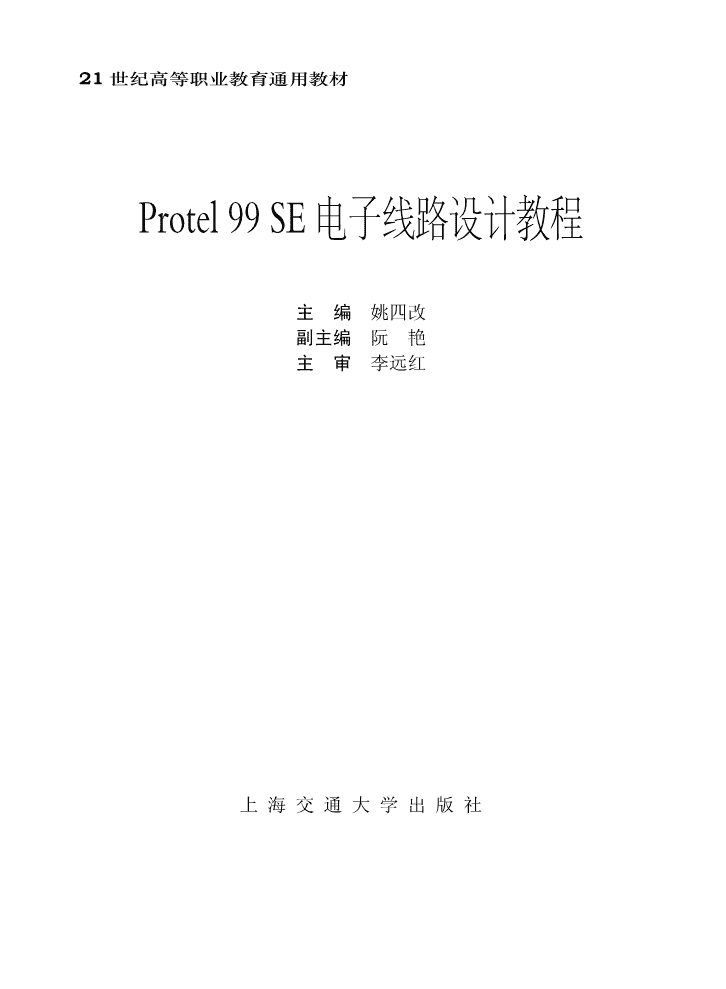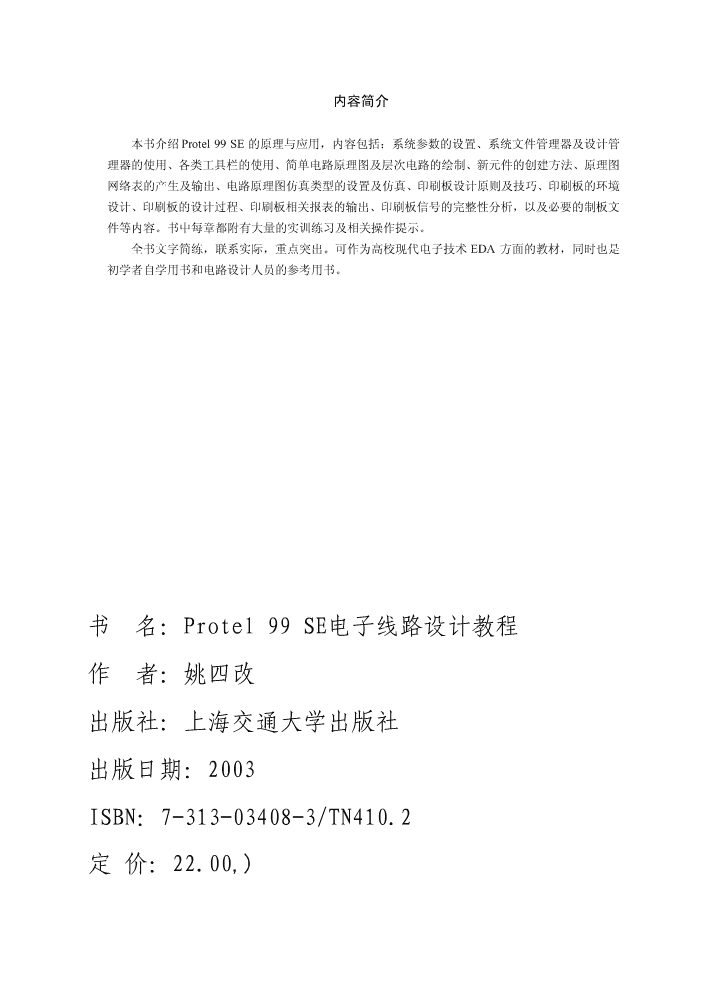- 6.71 MB
- 2022-05-11 18:36:11 发布
- 1、本文档共5页,可阅读全部内容。
- 2、本文档内容版权归属内容提供方,所产生的收益全部归内容提供方所有。如果您对本文有版权争议,可选择认领,认领后既往收益都归您。
- 3、本文档由用户上传,本站不保证质量和数量令人满意,可能有诸多瑕疵,付费之前,请仔细先通过免费阅读内容等途径辨别内容交易风险。如存在严重挂羊头卖狗肉之情形,可联系本站下载客服投诉处理。
- 文档侵权举报电话:19940600175。
21世纪高等职业教育通用教材Protel99SE电子线路设计教程主编姚四改副主编阮艳主审李远红上海交通大学出版社
内容简介本书介绍Protel99SE的原理与应用,内容包括:系统参数的设置、系统文件管理器及设计管理器的使用、各类工具栏的使用、简单电路原理图及层次电路的绘制、新元件的创建方法、原理图网络表的产生及输出、电路原理图仿真类型的设置及仿真、印刷板设计原则及技巧、印刷板的环境设计、印刷板的设计过程、印刷板相关报表的输出、印刷板信号的完整性分析,以及必要的制板文件等内容。书中每章都附有大量的实训练习及相关操作提示。全书文字简练,联系实际,重点突出。可作为高校现代电子技术EDA方面的教材,同时也是初学者自学用书和电路设计人员的参考用书。书名:Protel99SE电子线路设计教程作者:姚四改出版社:上海交通大学出版社出版日期:2003ISBN:7-313-03408-3/TN410.2定价:22.00,)
前言使用计算机设计电路原理图和电路板图是把电子技术理论应用到实际的第一步,是进行电子产品研究与开发的基本技术。Protel设计系统为电路设计自动化软件中的佼佼者,一直受到业内人士的广泛关注。Protel99SE是Protel公司推出的最新版本,是一个纯32位的应用软件。该软件功能强大,人机界面好,易学易用,是EDA行业的主流产品,它开创了桌面EDA的新纪元,是大专院校电学专业必修课程,同时也是业内人士首选的电路设计工具。本书通俗易懂、条理清晰,从实用角度出发,全面介绍Protel99SE的界面、基本组成及使用环境,根据经验、结合实例,详细讲解了电路原理图和印刷板的设计过程,以及对原理图仿真和印刷板信号的完整性分析。本书编写主要有以下几个特点:(1)全面介绍了Protel99SE的功能,几乎每一个菜单命令及工具栏都得到了详尽的介绍。(2)详细介绍了典型电路的原理图设计、原理图仿真、印制板设计及印制板的信号完整性分析。(3)每章都附有大量的实训练习题,通过这些练习题,读者可以很快学会该软件的使用。(4)给出了电路板设计原则及技巧,并为初学者提供了电路板设计的基本知识及建议。(5)附录介绍了常用元件的库中参考名及其封装类型,以及常用的热键,这些元件及热键能帮助初学者快速地学习和掌握该软件。本书由姚四改主编,参加编写的有姚四改(第1、2、3、4、5、6、7章),阮艳(第8、9章),许红梅(第10章),饶成(附录)。全书由姚四改统稿。编写过程中得到了饶文涛老师和其他老师的帮助,在此表示感谢。由于编者水平有限,虽经多次修改,书中难免存在缺点和疏漏之处,恳请读者批评指正。编者2003年5月219
目录1初识Protel99SE.................................................................................................................11.1Protel99SE发展史....................................................................................................11.2Protel99SE的组成和特点........................................................................................21.2.1Protel99SE的组成.........................................................................................21.2.2Ptotel99SE的特点..........................................................................................21.3Protel99SE的运行环境............................................................................................31.3.1硬件配置..........................................................................................................31.3.2操作系统..........................................................................................................31.4系统参数的设置.........................................................................................................31.4.1系统界面的字体设置.......................................................................................31.4.2系统其他参数的设置.......................................................................................51.5Protel99SE环境........................................................................................................51.5.1Protel99SE设计管理器.................................................................................61.5.2Protel99SE文件管理器.................................................................................71.5.3Protel99SE文件编辑器.................................................................................81.6电路设计及其总流程图.............................................................................................91.7实训练习...................................................................................................................101.7.1实训题1.........................................................................................................101.7.2实训题2.........................................................................................................102Protel99SE原理图设计基础..........................................................................................112.1启动原理图设计系统...............................................................................................112.2原理图设计系统环境的设置....................................................................................122.2.1设置图纸........................................................................................................122.2.2设置网格与光标............................................................................................142.2.3View视图菜单的使用...................................................................................162.3工具栏的打开与关闭.................................................................................................162.3.1Toolbars中有以下几个工具栏.....................................................................162.3.2常用工具栏功能............................................................................................172.4实训练习...................................................................................................................202.4.1实训题1.........................................................................................................202.4.2实训题2.........................................................................................................202.4.3实训题3.........................................................................................................202.4.4实训题4.........................................................................................................202.4.5实训题5.........................................................................................................203绘制简单电路原理图..........................................................................................................213.1挂接、卸载元器件库...............................................................................................211
3.2放置元器件方法.......................................................................................................223.2.1用菜单放置元器件.........................................................................................223.2.2用元件库管理器放置元器件.........................................................................233.2.3用工具栏放置元器件.....................................................................................243.3编辑元器件属性.......................................................................................................243.3.1编辑单个元件属性.........................................................................................243.3.2批量编辑元件属性.........................................................................................263.4元件位置的调整.......................................................................................................283.4.1元件的移动....................................................................................................283.4.2元件的选态与取消选态.................................................................................303.4.3元件拷贝与剪切............................................................................................303.4.4元件的阵列粘贴............................................................................................303.4.5元件的删除....................................................................................................313.4.6元件的排列与对齐.........................................................................................323.5放置电源与地线.......................................................................................................333.6放置节点与连接线...................................................................................................343.6.1放置节点........................................................................................................343.6.2放置连接线....................................................................................................353.7放置文本并编辑其属性...........................................................................................363.8放置网络标号并编辑其属性....................................................................................373.9绘制一张简单的电路原理图....................................................................................383.10实训练习.................................................................................................................423.10.1实训题1.......................................................................................................423.10.2实训题2.......................................................................................................423.10.3实训题3.......................................................................................................433.10.4实训题4.......................................................................................................443.10.5实训题5.......................................................................................................443.10.6实训题6.......................................................................................................453.10.7实训题7.......................................................................................................464多层次复杂电路图设计......................................................................................................484.1层次电路图绘制方法...............................................................................................484.1.1自顶向下层次电路图设计方法.....................................................................484.1.2自底向上的层次电路图设计方法.................................................................494.1.3重复性层次图设计方法.................................................................................494.2层次电路图的基本部件及属性................................................................................494.2.1方块电路符及属性.........................................................................................494.2.2电路内部端口及属性.....................................................................................514.2.3一般端口及其属性.........................................................................................524.2.4总线及其属性................................................................................................524.2.5总线分支线及其属性.....................................................................................534.3层次电路图的绘制实例...........................................................................................532
4.3.1层次电路原理图绘制.....................................................................................534.3.2层次电路原理图元件编号.............................................................................594.3.3建立层次关系................................................................................................664.4实训练习...................................................................................................................674.4.1实训题1.........................................................................................................674.4.2实训题2.........................................................................................................674.4.3实训题3.........................................................................................................685原理图报表..........................................................................................................................705.1ERC报表...................................................................................................................705.1.1电气规则检测ERC设置...............................................................................705.1.2ERC检测报表................................................................................................725.2原理图网络表...........................................................................................................735.2.1设定产生网络表的各种选项.........................................................................735.2.2Protel原理图网络表格式.............................................................................745.2.3网络表产生过程............................................................................................755.2.4原理图网络表的检查.....................................................................................815.3元件列表...................................................................................................................815.4交叉参考表...............................................................................................................845.5实训练习...................................................................................................................855.5.1实训题1.........................................................................................................855.5.2实训题2.........................................................................................................855.5.3实训题3.........................................................................................................865.5.4实训题4.........................................................................................................866原理图库编辑器..................................................................................................................876.1元件库编辑器...........................................................................................................876.1.1元件库编辑器启动.........................................................................................876.1.2元件库编辑器界面简介.................................................................................886.2元件库管理...............................................................................................................906.2.1元件管理器....................................................................................................916.2.2利用Tools菜单管理元件..............................................................................926.2.3查找元件........................................................................................................926.2.4元件及元件库报表.........................................................................................936.3创建自己的元件库...................................................................................................976.3.1创建一个JK触发器元件..............................................................................976.3.2创建一个内含多个功能模块的集成电路元件.............................................986.4实训练习.................................................................................................................1006.4.1实训题1.......................................................................................................1006.4.2实训题2.......................................................................................................1016.4.3实训题3.......................................................................................................1016.4.4实训题4.......................................................................................................1017电路仿真技术....................................................................................................................1033
7.1仿真库.....................................................................................................................1037.1.1添加仿真库..................................................................................................1037.1.2仿真库的研究..............................................................................................1047.2常用仿真电源描述.................................................................................................1057.1.2直流仿真电源..............................................................................................1057.2.2正弦仿真源..................................................................................................1067.2.3周期脉冲源..................................................................................................1077.2.4分段线性源..................................................................................................1087.3初始状态设置.........................................................................................................1107.3.1节点电压设置NS........................................................................................1107.3.2初始条件设置IC.........................................................................................1107.4绘制一个可用于仿真分析的电路原理图..............................................................1107.5波形信号分析及操作.............................................................................................1127.5.1显示单个波形..............................................................................................1127.5.2显示测量光标..............................................................................................1137.5.3波形局部放大..............................................................................................1157.5.4插入新的波形单元格...................................................................................1167.5.5观察该电路中其他节点信号.......................................................................1177.6仿真设置.................................................................................................................1187.6.1一般设置——General页面设置.................................................................1187.6.2静态工作点分析——第一类仿真分析.......................................................1197.6.3瞬态分析和傅里叶分析——第二类仿真分析...........................................1207.6.4直流扫描分析——第三类仿真分析...........................................................1227.6.5交流小信号分析——第四类仿真分析..........................................................1237.6.6温度扫描分析——第五类仿真分析...........................................................1247.6.7参数扫描分析——第六类仿真分析...........................................................1257.6.8噪声分析——第七类仿真分析...................................................................1267.6.9传递函数分析——第八类仿真分析...........................................................1277.6.10蒙特卡罗分析——第九类仿真分析.........................................................1277.7电路仿真实例.........................................................................................................1297.7.1模拟电路实例——差动放大电路...............................................................1297.7.2模数混合电路实例——放大整形电路.......................................................1327.8实训练习.................................................................................................................1347.8.1实训题1.......................................................................................................1347.8.2实训题2.......................................................................................................1357.8.3实训题3.......................................................................................................1367.8.4实训题4.......................................................................................................1367.8.5实训题5.......................................................................................................1378电路板设计导论................................................................................................................1388.1电路板设计的一般原则.........................................................................................1388.1.1电路板的选用..............................................................................................1384
8.1.2电路板的尺寸..............................................................................................1388.1.3布局..............................................................................................................1388.1.4布线..............................................................................................................1408.1.5焊盘..............................................................................................................1408.1.6大面积填充..................................................................................................1418.2接地.........................................................................................................................1418.2.1地线的共阻抗干扰.......................................................................................1418.2.2任何连接地线..............................................................................................1418.3抗干扰设计.............................................................................................................1428.3.1为增加系统抗电磁干扰能力应该采取的措施...........................................1428.3.2降低噪声与电磁干扰的窍门.......................................................................1438.4高频布线.................................................................................................................1438.5电路板设计指导.....................................................................................................1448.6实训练习.................................................................................................................1458.6.1实训题1.......................................................................................................1458.6.2实训题2.......................................................................................................1458.6.3实训题3.......................................................................................................1459印制电路板设计................................................................................................................1469.1印制电路板设计的一般步骤..................................................................................1469.2电路板的设计环境.................................................................................................1469.2.1启动PC8设计系统......................................................................................1469.2.2PCB设计系统窗口......................................................................................1479.2.3PCB设计系统工具栏..................................................................................1489.2.4PCB设计系统编辑区的管理......................................................................1499.3PCB工作层面的管理.............................................................................................1509.3.1电路板的结构..............................................................................................1509.3.2工作层面的类型..........................................................................................1509.3.3工作层面的设置..........................................................................................1529.3.4板层管理器..................................................................................................1539.3.5PCB设计系统的其他环境设置..................................................................1549.4单面板与多层板制作简介......................................................................................1599.5双面板的制作.........................................................................................................1609.5.1准备原理图和网络表...................................................................................1609.5.2电路板的规划..............................................................................................1609.5.3网络表和元件的装入...................................................................................1619.5.4元件的布局..................................................................................................1649.5.5电路板的布线..............................................................................................1729.5.6手工调整......................................................................................................1799.5.7存储电路板设计文件...................................................................................1819.6实训练习.................................................................................................................1819.6.1实训题1.......................................................................................................1815
9.6.2实训题2.......................................................................................................1829.6.3实训题3.......................................................................................................1829.6.4实训题4.......................................................................................................1829.6.5实训题5.......................................................................................................18210PCB报表的输出与检测...................................................................................................18310.1PCB报表的输出...................................................................................................18310.1.1引脚信息报表............................................................................................18310.1.2电路板信息报表.........................................................................................18310.1.3其他相关输出............................................................................................18510.1.4零件报表....................................................................................................18610.1.5NC钻孔报表..............................................................................................18910.1.6光绘设置文件............................................................................................19210.2电路板的输出.......................................................................................................19210.3信号完整性分析...................................................................................................19410.3.1信号完整性分析规则.................................................................................19410.3.2PCB板的DRC检查..................................................................................19810.4向电路板厂提供的文件........................................................................................20010.5实训练习...............................................................................................................20010.5.1实训题1.....................................................................................................20010.5.2实训题2.....................................................................................................20010.5.3实训题3.....................................................................................................20010.5.4实训题4.....................................................................................................201附录1热键...........................................................................................................................202F1.1常用原理图命令热键...........................................................................................202F1.2常用电路板图命令热键.......................................................................................203附录2原理图Device.lib库中元件列表............................................................................204附录3标准元件封装类型表...............................................................................................208附录4常用封装类型图.......................................................................................................211F4.1常用芯片CFP封装..............................................................................................211F4.2常用芯片DIP封装...............................................................................................211F4.3常用芯片SOL封装..............................................................................................212F4.4常用电阻封装.......................................................................................................212F4.5二极管封装...........................................................................................................212F4.6常用电源封装.......................................................................................................213F4.7常用电池封装.......................................................................................................213F4.8常用普通插座封装...............................................................................................213F4.9常用按钮开关封装...............................................................................................213F4.10常用晶振封装.....................................................................................................214F4.11常用电解电容封装.............................................................................................214F4.12常用三极管封装.................................................................................................215参考文献..................................................................................................................................2166
1初识Protel99SE知识点:介绍Protel99SE最新电路设计软件的特点和运行环境,讲述Protel99SE系统参数的设置,总结了运用该软件进行电路设计的一般流程图。1.1Protel99SE发展史随着电子工业的飞速发展,新型器件尤其是集成电路的不断涌现,电路板设计越来越复杂、精密,手工设计越来越难以适应电路设计的发展需要。计算机的普及很好地解决了这些问题,人们可以利用各类电子CAD软件进行电路设计。任何一个应用软件都依赖于操作系统,因此一个有生命力的应用软件总是伴随着操作系统的发展而不断改进,Protel99SE就是如此。1987、1988年美国ACCELTechnologiesIns推出了TANGO软件包,该软件包现在看来比较简陋,但当时却是非常令人满意的软件,而且也使人们步入了用计算机设计电路的时代。随着电子工业的发展,TANGO逐渐不能适应时代的需要。于是ProtelTechnology公司适时推出ProtelforDOS作为TANGO的升级版本,并开始在电子设计行业内崭露头角。Protel公司DOS版软件以其“方便、易学、实用、快速”的风格,于20世纪80年代在我国流行,并得到广泛应用。80年代末90年代初,微软公司开发了第一代视窗系统——Windows系统,只需鼠标轻轻一点,省去了DOS用户记忆命令的烦恼,因此Windows操作系统迅速占领了整个计算机领域。许多应用软件为适应时代潮流而纷纷支持Windows操作系统。Protel公司也在1990年推出基于DOS平台的终级版本(即Shematic3.31ND和Autotrax1.61)之后,全面转向基于Windows平台的软件开发,在1991年推出全世界第一套基于Windows平台上的PCB软件包,第二年又首家推出基于Windows平台上的通用原理图设计软件以及与其他工具的接口。从ProtelforWindows1.0起,Protel一直是世界PC机上最流行的电子设计自动化软件,并且取代OrCAD成为新一代电气原理图工业标准,它能方便地实现各类EDA工具软件无缝连接,代表了当今桌面EDA软件的发展方向。1996年Protel公司收购了美国NeuroCAD公司,成为世界上拥有Shape_based(无网格)布线技术的公司之一;同年,Protel公司又收购了著名逻辑器件公司的CUPL源码,以ProtelAdvancedPLD正式进入PLD领域;1998年,Protel公司又取得DolphinTechnologies的OEM协议,推出了版本为AdvancedSim3(在Protel99SE中被增强的SPICE模拟技术取代)的仿真软件包。Protel公司继1996年底推出EAD/Client的第三代版本Protel3之后,于1998年又推出Protel98,它是一个包含五个核心模块的真正32位EDA工具。新一代EDA软件Protel98forWindows95/NT将AdvancedSCH98(电路原理图设计)、PCB98(印刷电路板设计)、Route98(无网格布线器)、PLD98(可编程逻辑器件设计)、SIM98(电路原理图模拟/仿真)集成为一体化设计环境。1
1998年后期,Protel公司再次引进强大技术——MicroCodeEngineering公司的仿真技术和IncasesEngineeringGmbh公司的信号完整性分析技术,使得ProtelEDA软件具有了与Unix大型系统上EDA软件相抗衡的能力。并于1999年推出其最新版本Protel99SE——具有PDM功能的强大EDA综合设计环境。Protel以其雄厚的技术实力、快捷实用的界面和良好的开放性,稳稳地站在EDA技术和EDA市场的最前列。1.2Protel99SE的组成和特点1.2.1Protel99SE的组成Protel99SE主要由两大部分组成,每一部分各有三个模块。(1)电路设计部分,主要包括:AdvancedSchematic99SE,用于原理图设计。该模块主要包括设计电路原理图的原理图编辑器,用于修改、生成零件的元件库编辑器以及各种报表生成器。AdvancedPCB99SE,用于电路板设计。该模块主要包括设计电路板的印刷板编辑器,用于修改、生成零件封装的元件封装编辑器以及印刷板组件管理器。AdvancedRoute99SE,用于PCB自动布线。(2)电路仿真与PLD设计部分,主要包括:AdvancedPLD99SE,用于可编程逻辑器设计。该模块主要包括具有语法意识的文本编辑器,用于编译和仿真设计结果的PLD以及用来观察仿真波形的Wave。AdvancedSIM99SE,用于电路原理图仿真。该模块主要包括一个功能强大的数/模混合信号仿真器,能提供连续的模拟信号和离散的数字信号仿真。AdvancedIntegrity99SE,用于高级信号完整性分析。该模块主要包括高级信号完整性仿真器,能分析印刷电路板(PCB)设计和检查设计参数,测试过冲、下冲、阻抗和信号斜率。1.2.2Ptotel99SE的特点Protel99SE是桌面环境下第一个以独特设计管理和协作技术(PDM)为核心的全方位印制板电路设计系统。它是基于Windows95/98/2000/NT的完全32位EDA设计系统。Protel99SE采用了三大技术:SmartDoc技术。所有文件都存储在一个综合设计数据库中。包括原理图、PCB图、各类输出文件、材料清单等,还有其他设计文件如手册、费用表、机械图等,都存储在一个综合设计数据库中,以便对它们进行有效管理。SmartTeam技术。设计组的所有成员可同时访问同一个设计数据库的综合信息,更改通告以及文件锁定、保护,确保整个设计组工作协调配合。SmartTool技术。把所有设计工具(原理图设计、电路仿真、PLD设计、PCB设计、自动布线、信号完整性分析以及文件管理器)都集中到一个独立、直观的设计管理器界面上。这些技术把产品开发的三个方面有机地结合到了一起──人、由人建立的文件和建立文件的工具。综上所述,Portel99SE具有如下新特性:2
(1)综合设计数据库,为用户提供一个良好的设计平台。(2)网络设计组,可以实现基于异地设计的全新设计方法。(3)自然语言帮助系统。(4)良好的兼容性和可扩展性。(5)优越的混合信号电路仿真。(6)更容易进行PLD设计,可以进行适合用户需要的逻辑器件设计。(7)精确的信号完整性分析。(8)增强的元件布局工具。(9)增强的PCB设计规则。(10)强大的电路图层面管理功能,可以让用户创建各种多面板。1.3Protel99SE的运行环境1.3.1硬件配置建议最低配置如下:CPU:PentiumII300MHz以上;内存:128MB;硬盘:6GB以上;显示器:21英寸;显示分辨率:1280×1024。1.3.2操作系统MicrosoftWindowsNT4.0或以上版本。MicrosoftWindows95/98/2000或以上版本。1.4系统参数的设置系统参数设置内容繁多,用户主要通过系统参数设置清楚了解操作界面和对话框的内容。只需双击桌面快捷图标或执行Windows的开始菜单/程序/Protel99SE/Protel99SE命令,用户即可进入如图1-1所示的Protel99SE系统设计环境。此时系统只提供了3个菜单:File(文件)、View(视窗)、Help(帮助),且每项菜单命令都非常少,系统参数的设置主要是设置菜单中的Preferences内容。1.4.1系统界面的字体设置使用该软件时,用户时常会遇到如图1-2所示系统界面字体设置不合适的情况。为了更清楚地显示对话框的内容,用户需要有效地设置系统界面的字体,具体操作过程如下:执行图1-1的系统设置菜单中Preferences(参数设置)命令,系统将弹出图1-3参数设置对话框。该对话框中,在UseClientSystemFontforAllDialogs(所有对话框都用系统规定的字体、3
图1-1Protel99SE系统设计环境图1-2按钮上文字显示不全图1-3Preferences参数设置字号)复选框前打√;点击ChangeSystemFont(更改系统字体、字号)按钮,弹出如图1-4所示的对话框,设置图1-4所示字体后,单击OK按钮,则系统界面的字体、字号变小,并且使对话框内容在屏幕上全部显示出来,参见图1-3。图1-4字体设置对话框4
1.4.2系统其他参数的设置在如图1-3所示的对话框中:CreateBackupFiles系统自动创建备份文件。若选中该复选框将会自动保存修改前图形文件;若点击Auto-SaveSettings按钮,系统将打开自动保存设置对话框,用户可以进一步设置自动保存选项内容。建议不要用此项,以免产生太多不必要的中间图纸。SavePreferences保存系统参数设置。若选中该复选框,则将所设置的系统参数保存起来。执行图1-1中File/New菜单命令,调出如图1-5所示对话框,设置并保存新创建数据库文件的具体路径。其中,DesignStorageType最新数据库文件存储类型,一般选用默认MSAccessDatabase(MS数据库),而DatabaseFileName(最新数据库文件名称)和DatabaseLocation(最新数据库文件存放位置)则根据自己的需要而定,点击预览按钮可更改存储数据库文件的路径。图1-6表示最新数据库存储文件名为MyDesign1.Ddb,路径为D:应电0105王建国。图1-5数据库默认文件名及存储路径图1-6更改后数据库文件名及存储路径1.5Protel99SE环境在图1-6中,设置好数据库文件的路径后,点击OK按钮即可进入Protel99SE基本设计5
环境。该级菜单比上一级(即图1-1)菜单多了两个:Edit(编辑)和Window(视窗),即增加了对设计文件的编辑功能和对窗口的管理功能,如图1-7所示。图1-7Protel99SE基本设计环境1.5.1Protel99SE设计管理器Protel99SE引入了大型数据库概念,把有关某一个电路的所有设计文件(原理图文件、原理图仿真文件、印制板文件、印制板钻孔文件等)都集成到同一个大型数据库中,增加了团队设计和异地设计的功能,并提供了有效安全保障措施,既方便了用户对设计文件的操作和管理,又大大地提高了电路设计的效率。执行图1-7中命令ViewDesignManager或点击主工具栏上按钮,调出设计管理器Explorer如图1-8所示。每个数据库文件都带有以下3个方面文件夹,相互间的转换只需轻点文件夹图标即可。图1-8设计管理器图1-9File菜单DesignTeam(设计工作组):包括Members、Permissions和Sessions三部分。Members自带两个成员:系统管理员(Admin)和客户(Guest)。当新建一个项目数据库时,建库的用户一般就是此项目主管。用户一般以系统管理员(Admin)身份进入数据库。RecycleBin(垃圾箱):存放数据库中所有被删除文档。Documents(资料文件夹):用户设计的原理图、印制板图、仿真波形图、网络表等文件一般放在该文件夹中。6
1.5.2Protel99SE文件管理器设计文件的管理主要通过图1-7中File菜单中的各命令来实现,File菜单命令如图1-9所示,常用命令的功能如下:New:新建一个空白设计数据库文件。选取此菜单项(或在Documents的空白处点击鼠标右键,选择New),将会显示NewDocuments对话框,如图1-10所示。文件服务器的类型可以是原理图服务器、印刷板服务器等,各图标所代表的文件服务器类型见表1-1。用户可以选择所需建立的文件服务器类型,然后单击OK按钮即可。图1-10NewDocuments对话框表1-1文件服务器图标及其含义按钮功能CAM输出文件服务器,可以连接电路图和电路板的生产制造各个阶段建立设计文档或文件夹服务器印制电路板设计服务器印制电路板元件封装服务器印制电路板打印服务器电路原理图设计服务器电路原理图元件设计服务器表格处理服务器7
(续表)按钮功能文字处理服务器波形处理服务器NewDesign:新建一个数据库文件,等同于执行图1-1中的File/New菜单命令。Open:打开已存在的数据库文件。Close:关闭当前数据库中已打开的某一设计文件(如原理图文件、PCB文件、仿真文件等)。CloseDesign:关闭当前已经打开的数据库文件。Export:把设计的数据库文件输出到指定的位置。SaveAll:保存当前所有已打开数据库文件。SendByMail:以E-mail的方式把自己设计的数据库文件发送出去。Import:输入指定路径下的数据库文件。ImportProject:输入指定路径下的工程项目数据库文件。LinkDocument:链接两个数据库文件。FindFiles:查找指定路径下的数据库文件。Properties:可显示指定设计文件的相关属性。Exit:退出Protel99SE系统。1.5.3Protel99SE文件编辑器对设计文件的编辑主要通过菜单Edit中各命令来实现,如图1-11所示;或选中设计文件名点击鼠标右键调出快捷菜单,用快捷菜单命令也能实现对设计文件的编辑工作,如图1-12所示。可对设计文件进行如下编辑功能:Cut(剪切)、Copy(拷贝)、Paste或PasteShortcut(粘贴)、Delete(删除)、Rename(更名)、Export(输出)、Properties(查看属性)等。如可以利用其Rename功能将Sheet1.sch更名为TT.sch。图1-11Edit菜单的设计文件编辑功能8
图1-12快捷菜单的文件编辑功能1.6电路设计及其总流程图电路设计是指实现一个电子产品从构思设计、电学设计到物理结构设计的全过程,其完整的设计过程可用设计流程图1-13表示。建立一个数据库文件:MY.DDBProtel99SE总环境的设置原理图设计PCB设计建原理图文件MY.SCH建PCB文件MY.PCBSCH环境设置PCB环境设置N元件制作?N封装制作?YY建原理图库文件MYSCH.LIB建PCB库文件MYPCB.LIB特殊元件的设计特殊封装的设计添加所用的库规划电路板接(1)接(2)9
(1)(2)原理图文件绘制及修改装入网络表修改网络表N创建SPICE网络文件Missing为0?YN原理图仿真?布局修改参数布线YN创建网表文件板级仿真?Y打印及保存相关文件图纸打印及保存相关文件图纸图1-13电路设计总流程图1.7实训练习1.7.1实训题1将Protel99SE系统对话框中的文字改为规则、8号、TimesNewRoman。1.7.2实训题2建立名为FIRST的数据库,并将它存放在MyDocument中,取消自动备份功能。10
2Protel99SE原理图设计基础知识点:介绍启动原理图设计系统的过程,详细讲述原理图设计系统的环境设置和各类工具栏的打开和使用方法,这些内容都是以后进一步学习该软件的基础。2.1启动原理图设计系统在1.5.2节中介绍了启动各类设计系统(服务器)的方法,本节将进一步介绍如何进入原理图设计系统。进入原理图设计系统的步骤如下:(1)启动Protel99SE软件,在图1-1所示系统设计环境界面里,利用File/New命令新建一个项目设计数据库MyDesign1.ddb,并把它存放在自己的文件夹中。(2)然后在图1-7所示的Protel99SE基本设计环境界面里,执行File/New命令(或双击Documents图标,在打开的Documents空白处点击鼠标右键,选择快捷菜单中“NEW”命令)。(3)在“NewDocument”文件设计对话框中,选择原理图文件设计图标,如图2-1所示。图2-1NewDocuments对话框图2-2新建原理图文档11
(4)双击原理图文件设计图标(或选中原理图文件设计图标后单击OK按钮),输入原理图设计文件名称,就建立了一个未打开的空白的原理图设计文档ss.sch,如图2-2所示(注意:所有原理图文件扩展名都应为.sch)。(5)双击ss.sch文件名,进入原理图设计系统的界面,如图2-3所示。图2-3原理图设计界面2.2原理图设计系统环境的设置进入原理图设计系统后,在开始进行原理图的设计之前必须设置好原理图的设计环境,如选取大小合适的设计图纸、设置恰当的网格和光标等,然后才能真正开始原理图设计工作。2.2.1设置图纸用大小合适的图纸来绘制电路图,显示和打印都相当清楚,而且也节省磁盘存储空间。2.2.1.1设置图纸尺寸(1)选择标准图纸。在图2-3所示的原理图设计界面中,用户可以执行菜单命令“Design/Options…”,系统将弹出DocumentOptions(文档选项)对话框,如图2-4所示,在其SheetOptions选项卡中进行图纸尺寸设置。Protel99SE原理图设计系统提供了十多种广泛使用的英制及公制标准图纸尺寸供用户选择。如果用户需要,还可以自定义图纸大小。十多种标准图纸尺寸见表2-1,这些标准图纸可在图2-4对话框中StandardStyles下拉列表中选取。(2)自定义图纸大小。在图2-4所示CustomStyle栏中,选中UseCustomStyle(使用用户自定义图纸类型)复选框,激活系统自定义图纸功能。CustomStyle栏中其他各项设置含义如下:CustomWidth编辑框自定义图纸宽度,在此定义一张图纸宽度为400。12
图2-4DocumentOptions对话框表2-1标准图纸尺寸尺寸宽度×高度尺寸宽度×高度A11.00×8.50A0480×33.07B17.00×11.00ORCADA9.90×7.90C22.00×17.00ORCADB15.4×9.90D34.00×22.00ORCADC20.60×15.60E44.00×34.00ORCADD32.60×20.60A411.69×8.27ORCADE42.8×32.80A316.54×11.69Letter11.00×8.50A223.39×16.54Legal14.00×8.50A133.07×23.39TABLOID17.00×11.00CustomHeight编辑框自定义图纸高度,在此定义一张图纸高度为200。XRefRegionCount编辑框X轴参考坐标分格,在此定义图纸水平分格数为6。YRefRegionCount编辑框Y轴参考坐标分格,在此定义图纸垂直分格数为3。MarginWidth编辑框图纸边框宽度,在此定义图纸边框宽度为20。根据上述参数定义的图纸如图2-5所示。图2-5自定义200×400图纸13
2.2.1.2设置图纸方向图纸是纵向还是横向摆放,可在图2-4的Orientation(方向)下拉列表中选取。选择Landscape可设置水平放置图纸,而选择portrait可设置垂直放置图纸。2.2.1.3图纸其他参数Protel99SE提供了两种预先定义好的标题栏,分别是Standard(标准)形式和ANSI美国国家标准化组织规定的形式,如图2-6所示。(a)ANSI形式(b)Standard形式图2-6标题栏ShowReferenceZones是否显示边框参考坐标。ShowBorder是否显示图纸边框。ShowTemplateGraphics是否显示样板内图形、文字及字串等,一般不用。BorderColor和SheetColor设置边框和图纸颜色。2.2.2设置网格与光标2.2.2.1设置网格在设计原理图时,图纸上的网格为放置元器件、连接线路等设计工作带来了极大地方便。点击图2-3中菜单命令ToolsPreferences调出参数设置对话框,选取GraphicalEditing(图形编辑)选项卡如图2-7所示。Protel99SE提供了两种不同形式的网格,分别是线状网格(Lines)和点状网格(Dots),系统一般默认为线状网格,形状如图2-6所示。由图2-4所示对话框的SnapOn(定位网格)和Visible(可视网格)两个参数来控制网格在图纸中是否显示,选中两项时元件的放置或线段的连接整齐美观,且操作方便。习惯上将两者数据设为一样,如“10”(“10”表示网格宽度为10个像素)。14
图2-7设置网格对话框2.2.2.2电气网格在图2-4的ElectricalGrid操作框中,其设置内容与电气节点有关。如果选取Enable项,则在画导线时,系统会自动以Grid中的值(一般小于Visible值)为半径,以光标所在位置为中心,向四周搜索电气节点。如果在搜索半径内有电气节点,就会将光标自动移到该节点上,并且在该节点上添加一个圆点;如果取消该项功能,则无自动寻找节点功能。2.2.2.3设置光标指定在画图、放置元件和连接线路时工作光标的形状。在图2-7的“Preferences”参数设置对话框中,点击Cursor/GridOptions操作框中Cursor项,系统提供了LargeCursor90(直角大十字形)、SmallCursor90(直角小十字形)和SmallCursor45(小45º形)三种光标类型,如图2-8所示,一般使用SmallCursor90。图2-8设置光标对话框15
2.2.3View视图菜单的使用在图2-3中View(视图)菜单如图2-9所示,可分5部分使用:第一部分:包括全屏显示图纸(FitDocument)、全屏显示图纸中所有对象(FitAllObjects)、放大显示所定的矩形区域内对象(Area)及AroundPoint(功能与Area相似)。第二部分:按缩放比例显示缩放后图纸。第三部分:ZoomIn放大图纸、ZoomOut缩小图纸,相当于主工具栏的;另外两个Pan、Refresh主要功能为刷新屏幕,使图纸清晰显示。第四部分:使用其中某一功能时该功能前必须有√,且在设计界面上会有相应的功能显示。DesignManager(设计管理器)、Toolbars(工具栏)、StatusBar(状态栏)、CommandStatus(命令栏)。StatusBar(状态栏)和CommandStatus(命令栏)如图2-10所示。第五部分:控制可视网格(VisibleGrid)、定位网格(SnapGrid)和电气网格(ElectricalGrid)的使用与否。技巧:一般用鼠标箭头指向需放大或缩小的位置,采用PageUp键放大或用PageDown键缩小电路图。图2-9视图菜单图2-10StatusBar(上)和CommandStatus(下)2.3工具栏的打开与关闭在原理图设计过程中,将用到Protel99SE提供的各种工具栏。充分利用这些工具栏将会使操作更加简便,极大地方便电路的设计。因此,有必要了解各种工具栏打开与关闭方法。所有工具栏的打开和关闭,均可点击图2-3的菜单View/Toolbars下各类工具栏的对应命令,如图2-11所示。本章只需掌握工具栏DrawingTools中除ArrayPlacement外所有功能,至于其他各类工具栏将陆续讲解,在此只需知道如何打开和关闭即可。图2-11各类工具栏2.3.1Toolbars中有以下几个工具栏MainTools(主工具栏):这是一些最常用菜单命令图形快捷键,如表2-2所示。16
DrawingTools(画图形工具栏):它的各类工具都与电气无关,如椭圆、文字、正弦波等,如表2-3所示WiringTools(画原理图工具栏):它的各类工具都与电气有关,如电连接线、总线、节点等,如表2-4所示。DigitalObjects(常用器件工具栏):它提供了常用电阻、电容、门电路、集成电路等。如图2-12所示。PowerObjects(电源及接地工具栏):包括各类电源及接地符号,如图2-13所示。SimulationSources(仿真电源工具栏):包括各类常用仿真电源,如直流仿真源、正弦波仿真源、脉冲仿真源等,如图2-14所示。ToolbarPLD(工具栏PLD):包括各类常用PLD工具,如图2-15所示。图2-12常用器件工具栏图2-13电源及接地工具栏图2-14仿真电源工具栏图2-15常用PLD工具技巧:各项工具栏在执行放置操作时均可按TAB键调出其对应的属性对话框。2.3.2常用工具栏功能在绘制电路原理图时常用到以下几种类型的工具栏,下面以表格的形式列出它们各项的含义。表2-2、表2-3和表2-4分别列出了MainTools工具栏、DrawingTools工具栏和WiringTools工具栏各项具体的含义。表2-2MainTools各项含义图标功能打开或关闭文件设计管理器,相当于菜单命令View/DesignManager打开、保存、打印所设计的文件,相当于菜单命令File/Open、Save、Print放大或缩小图形,相当于菜单命令View/ZoomIn、ZoomOut缩小图形,相当于菜单命令View/FitDocument转到下一级子电路图,相当于菜单命令Tools/DownHierarchy对设计文件进行剪切和粘贴,相当于菜单命令Edit/Cut、Paste17
(续表)图标功能选择和取消选择,相当于菜单命令Edit/Select、DeSelect移动已被选中物体,相当于菜单命令Edit/Move/MoveSelection打开或关闭DrawingTools工具栏,相当于菜单命令View/Toolbars/DrawingTools打开或关闭WiringTools工具栏,相当于菜单命令View/Toolbars/WiringTools打开或关闭仿真分析设置对话框,相当于菜单命令Simulate/Setup运行仿真分析器,相当于菜单命令Simulate/Run增加或移去元件库,相当于菜单命令Design/AddorRemoveLibrary放置元器件,相当于菜单命令Place/Part更改元件模块号码,相当于菜单命令Edit/IncrementPartNumber表2-3DrawingTools各项含义图标功能(Line)绘直线,点鼠标左键定起点、终点,有3种线型供选择(Polygons)绘多边形,点鼠标左键定多边形各点,取消DrawSolid前的√,可画空心的多边形(EllipticalArc)绘椭圆弧,点鼠标左键定椭圆弧的圆心、水平半径、垂直半径、起点、终点(Beziers)绘曲线,点鼠标左键定曲线各点(Text)放置文字,点鼠标左键定文字放置的位置,点Font可以更改字体,适用于少量文字(TextFrame)放置文本框,点鼠标左键定文本的位置,点Font可以更改字体,适用于大量文字(Rectangle)绘矩形,点鼠标左键定矩形的起点、终点,取消DrawSolid前√,可画空心矩形(RoundRectangle)绘圆角矩形,同上(Elliptical)绘椭圆,点左键定圆心、水平半径、垂直半径,取消DrawSolid前√,可画空心椭圆(PieChart)绘圆饼,点左键定圆心、半径、起点、终点,取消DrawSolid前√,可画空心圆饼18
(续表)图标功能(Graphic)放置图片,点左键定(*.bmp等)图片放置的位置(ArrayPlacement)阵列粘贴,可配合执行Copy或Cut操作,需设置粘贴数量(ItemCount)、序号间隔数字(Text)、水平间隔(Horizontal)、垂直间隔(Vertical)等参数表2-4WiringTools各项含义图标功能(Place/Bus)画总线,可以用一根总线代表多根电连接线,操作同上(Place/BusEntry)画总线入口,总线和单根电线的连接线,点击鼠标左键放置总线入口线(Place/NetLabel)放置网络标号,给电连接线起的名字,点击鼠标左键放置一个网络标号(Place/PowerPort)放置地线/电源端口,电源的正、负是通过属性对话框来区别的(Place/Part)放置元件(Place/SheetSymbol)放置子电路符号,一个电路图(子图)是另一个电路图(父图)的一部分,则在父图中子图用一个方块来表示,这个方块称为子电路符号(Place/AddSheetEntry)放置子电路符号中的端口,一般有输入输出两种(Place/Port)放置电路的入/出端口(Place/Junction)放置电连接点,一般在几根电连接线交叉处应放置一个电连接点(Place/Directives/NoERC)放置忽略电气检查规则标记(Place/Directives/PCBLayout)放置PCB布线指示符号图2-16所示就是利用DrawingTools工具栏的项画出的正弦波图形。图2-16利用工具栏绘制的正弦波19
2.4实训练习2.4.1实训题1建立名为Myfirst的原理图文件,要求原理图图纸的尺寸为A4,纵向放置,去掉标题栏,点状栅格,直角大十字形光标。2.4.2实训题2打开DrawingTools工具栏,绘直线、绘多边形。绘制过程中按TAB键调出其相应的属性对话框并试修改它们的属性,使画出来的直线为绿色粗线、绘多边形为实心绿色六边形。2.4.3实训题3使用DrawingTools工具栏的绘椭圆功能,画一个半径小于一个栅格的空心圆。2.4.4实训题4使用DrawingTools工具栏绘正弦波和方波。2.4.5实训题5点击ToolsPreferences命令,系统弹出Preferences对话框,选取Schematic选项卡,Options区域有√和无√时,使用有何区别。20
3绘制简单电路原理图知识点:介绍电路原理图元器件库添加方法,详细讲述一般元器件、电源、节点、电连接线、文本及网络标号等元件对象的放置操作过程,和相应的属性对话框设置,并通过具体的实例说明一般简单电路原理图绘制过程。通过前面章节学习读者已经大致认识了Protel99SE软件,本章将进一步深入到原理图设计编辑器中,结合实例讲解元件库添加过程、单张原理图绘制、编辑方法等相关内容,为后期电路图高级设计打下基础。3.1挂接、卸载元器件库在电脑上绘制电路原理图之前,一般把需要绘制的电路原理图先画在一张草稿纸上,根据电路图复杂程度确定设计软件的相关环境,如:图纸大小、元件库类型、电路图在图纸中摆放位置等实际问题。确定需要元件库以后,必须将该元件库装入库管理器中。若电路图较复杂则用到的元件较多,一次载入所有的元件库将会占用较多系统资源,同时也会降低程序执行效率,所以,最好装入目前必要和常用的元件库,其他的元件库在需要时再装入。挂接元件库过程如下:(1)用鼠标单击设计管理器(图1-8)的BrowseSch选项卡,再单击Add/Remove按钮或执行菜单命令Design/“Add/RemoveLibrary”,系统将弹出“增加/删除元件库”对话框如图3-1所示。图3-1“元件库添加/删除”对话框21
(2)在路径C:ProgramFilesDesignExploer99SELibrary中找到Sch目录,双击该目录名,在打开的Sch目录里找到所需要元件库文件,然后双击该库文件名或点击Add按钮,此元件库文件就会出现在SelectedFiles下拉框中,如图3-1下半部分所示。元件库文件扩展名为.ddb,它是一个大型数据库文件,里面包括多个小型元件库(*.lib文件),这是Protel99SE的一大特点。技巧:一般电阻、电容等常用元件放在miscellaneousDevice.ddb库中,常用的TTL和CMOS数字集成电路放在TIDatabooks库或NSCDatabooks库中,运算放大器和稳压电源集成块放在NSCanalog.ddb库中。(3)选中所需元件库后点击OK按钮,完成元件库添加工作。利用设计管理器的Filter(过滤)条件“*”,可将每个元件库详细内容显示在设计管理器的下半部分,如图3-2所示。(4)当要卸载某一个元件库时,则需重新执行(1)、(2)操作,如要卸载NSCanalog.ddb元器件库,可在图3-1所示对话框中的SelectedFiles框内选取要卸载的NSCanalog.ddb元件库名,点击Remove按钮可卸载掉NSCanalog.ddb库。图3-2元件库管理器3.2放置元器件方法放置元器件,是绘制原理图的第一步操作。在此之前设计者必须把元件所在库文件添加到当前设计管理器中。放置元器件有3种方法。3.2.1用菜单放置元器件如果用户确切知道元件在电路图中的编号和元件在元件库中的名称,最方便的做法是通过菜单命令Place/Part或直接单击WiringTools工具栏上按钮,打开如图3-3所示“PlacePart”对话框。在该对话框中:LibRef输入元件在库中名称,如:RES2。Designater输入元件在电路图中的惟一编号,如:电阻用R1、R2,电容用C1、C2等。图3-3“PlacePart”对话框22
PartType输入元件类型或标称值,如:2K。Footprint输入元件封装型号,如:AXIAL0.4。以上各项输入完后点击OK按钮,屏幕上会有一个可随着鼠标指针移动的元件符号,将它移到合适位置后,单击鼠标左键,这就在图纸放置了一个元器件。放置一个电阻的电路图如图3-4所示。图3-4放置一个电阻的电路图完成放置一个元件操作之后,系统会自动再次弹出“PlacePart”对话框,等待输入新元件编号等参数,若不再需要放置下一个元件,点击Cancel按钮取消元件放置操作。技巧:①在放置元件过程中按Space键可以旋转元件,改变元件放置方向。②按Tab键则系统会打开元件属性对话框,可对其内容进行修改。③在输入元件封装型号前,请先查看书后的元件封装库附录。3.2.2用元件库管理器放置元器件初学者一般都不知道元件在库中的参考名称,所以上述方法只适合于有经验的用户,但初学者可利用元件库管理器来放置元器件。下面讲述如何从元件库管理器中选取一个74LS04门电路,并将它放置在电路图中,如图3-5所示。图3-5用元件库管理器放置一个元件23
启动原理图设计服务器后,挂上Sim.ddb数据库,在图3-2所示元件库管理器BrowseSch选项卡的Libraries下拉框中选取元件库“74**.Lib”,并在过滤条件Filter处填上“*”,然后利用滚动条找到元件名称“74LS04”,并选定它(让名称变为蓝色),双击“74LS04”或单击Place按钮,此时屏幕上会出现一个随着鼠标指针移动的“74LS04”元件符号,将它放到适当位置后单击鼠标左键定位,这样就在图纸上放置了一个74LS04元件。其他元件放置都可照此操作进行,若需结束元器件放置操作按右键。3.2.3用工具栏放置元器件放置元器件过程除上述两种方法外,系统还提供了常用数字元件工具栏DigitalObjects,在2.3节中已有所提及。常用数字元件工具栏为用户提供了常用规格的电阻、电容、与非门、寄存器、常用集成电路等元器件,用户只需将鼠标对准想要使用的元件图标点击鼠标左键即可很方便地选取这些元器件,如图3-6所示,此时就会有一个电容元件随着鼠标移动,将它放到适当位置后单击鼠标左键定位,这样就在图纸中放置好一个电容元件。其他元件放置可照此过程进行,若要结束放置元器件操作按右键。图3-6点击想用元件图标3.3编辑元器件属性在电路原理图设计过程中所有元件对象都各自拥有一套相关属性对话框,包括电阻、电容、电源、地、电连接线、节点、子电路符号、总线、普通线段、圆、矩形等,每一种属性对话框内容都有所区别,但调出这些元件对象属性对话框方法却是一样的,调出某对象属性对话方法有以下3种:在将对象定位在图纸某一具体位置之前(即对象随着鼠标指针移动时),按下Tab键就可打开该对象属性对话框。在已经将对象定位在图纸上以后,或当打开已画好的原理图时,则可以点击菜单命令Edit/Change,用光标对准该对象符号点击它,可调出该对象相应属性对话框。在已经将对象定位在图纸上后,或打开已画好的原理图时,也可用鼠标直接双击该对象符号,调出该对象的相应属性对话框。3.3.1编辑单个元件属性图3-7所示是普通元器件(即74LS04集成块)属性对话框,该对话框中每一项内容的具体含义及编辑如下:(1)Attributes(属性)选项卡。LibRef:元件在库中参考名称,如电阻有RES1、RES2等。Footprint:元件封装型号,如电阻封装型号有AXIAL0.4等,所填型号最好是封装库中已有的封装型号。PartType:元件类型,可填入元件标称值的大小。Designator:元件在电路中的编号,必须是惟一的,不能和其他元件编号重复,一般不能24
图3-7“Part”元件属性对话框含有“?”。SheetPath:图纸存放路径。一般不用填写,默认为所在数据库路径。Part:确定元器件的功能模块序号,如74LS04元件中有6个功能相同的模块(从模块74LS04A到模块74LS04F),若想用模块74LS04A时在该栏中输入1,若想用模块74LS04F时输入6。Selection:切换选取状态,一般不用。HiddenPins:是否显示元件隐藏引脚,打√时显示元件隐藏引脚。HiddenFields:是否显示“PartFields”选项卡中元件数据栏,一般不用。FieldNames:是否显示元件数据栏名称,一般不用。技巧:①打开封装库过程如下:首先进入PCB设计环境中,再点击其菜单命令Design/BrowseComponents就可浏览封装库PCBFootprint.lib中所有元件封装型号及其相应封装信息。②若想知道某个元件中含有多少功能模块,只需点击菜单命令EditIncrementPartNumber,光标对准图纸上需要查看的元件符号,点击鼠标左键即可看到。(2)Read-OnlyFields选项卡。该选项卡描述了元件包含的只读信息,如图3-8所示。一般不能修改其内容。(3)GraphicalAttrs选项卡。该选项卡描述了元件符号包含的图形信息,如图3-9所示,包括元件位置坐标、角度、颜色以及是否镜像(Mirrored)等。图3-10显示出PNP管子做镜像前后情况。(4)PartFields选项卡。该选项卡描述了元件电信息,一般在对电路进行仿真时才用其内容,这些内容将在第7章中讲授。25
图3-8“Part”的Read-OnlyFields选项卡图3-9“Part”的GraphicalAttrs选项卡图3-10PNP管子的镜像技巧:①在放置元件时按X键实现水平镜像,按Y键实现垂直镜像。②元件角度可直接在图3-10中输入度数,或按空格键。3.3.2批量编辑元件属性当电路中有多个类型相似元件需要修改属性时,可以采用批量编辑元件属性方法进行。如图3-11所示电路,该电路中用到了5个电阻,调出其中任一个电阻属性对话框并单击批量按钮,可得到显示更多、更详细的元件属性,如图3-12所示。用户可以利用对话框中匹配属性(AttributesToMatchBy)和拷贝属性(CopyAttributes)来进行元件属性的批量修改。点击它们的属性对话框可以查到图3-11中5个电阻都没有添加封装,给这5个电阻添加上封装,其操作过程如下:26
图3-11基本放大电路图3-12元件批量修改对话框(1)按3.2节中所述技巧可浏览到PCB封装库,确定电阻封装型号为axial0.4。(2)打开每个电阻属性对话框比较,可发现5个电阻都具有相同的库中参考名称,即RES。(3)打开电阻R1的批量属性对话框图3-12,填好匹配属性列和拷贝属性列。如图3-13所示,在匹配属性(AttributesToMatchBy)列LibRef行中,填入和左边一样的库中元件名称“RES”,去掉该列中第二行Footprint栏中“*”,并在拷贝属性(CopyAttributes)列的Footprint行中,填入电阻封装名“axial0.4”。(4)选取合适修改范围(ChangScope),有3种修改范围可供选择:ChangeThisItemOnly仅改变当前这一个元件。ChangeMatchingItemsInCurrentDocument修改当前文档中所有匹配元件。ChangeMatchingItemsInAllDocuments修改所有文档中所有匹配元件。在图3-13中选择了第2种修改范围。(5)点击图3-13中OK按钮,调出如图3-14所示对话框,按Yes完成批量修改工作。27
图3-13填写批量修改参数图3-14批量修改确认对话框(6)调出5个电阻中任一个属性对话框,即可查看批量修改结果,5个电阻封装类型为axial0.4。3.4元件位置的调整元件位置调整,实际上是原理图设计软件中Edit菜单的常用功能。3.4.1元件的移动元件移动可分为单个元件移动和多个元件移动。(1)单个元件移动。在图3-15中若想移动C1和R2,具体操作过程为:用鼠标箭头对准需移动对象C1,点击鼠标左键(C1选中状态如图3-16所示),按住鼠标左键,拖动该对象到目标位置后放开鼠标左键,该对象就被移动到了目标位置,如图3-17所示。(2)多个元件移动。首先,选中目标。有以下2种方法:①利用Edit菜单命令Selection选中目标,该命令适合于一次选中多个元件。Selection命令又分为InsideArea(选中区域内)、OutsideArea(选中区域外)、ALL(选中所有)、Net(选中某网络)、Connection(选中某电连接线)。图3-18是用InsideArea功能在需要移动元件组左上角点击鼠标左键,拖动光标到元件组右下角(将要移动元件组全部框起来)后再点击一次鼠标左键,此时需要移动元件组被黄色框框住,表明元件组已处于被选中状态。28
图3-15元件移动前图3-16元件被选中图3-17元件移动后图3-18选中目标29
②利用Edit菜单命令ToggleSelection选中目标,该命令适合于一次只选中一个元件,俗称“乒乓选择开关”,用光标点击一次元件使该元件处于选中状态,再点击一次元件则取消该元件的选态。接着,移动目标。用光标对准元件组中任意一个元件按下鼠标左键不放,拖动鼠标即可移动被选择的元件组到任何位置,松开鼠标左键完成移动操作。另外,还可以执行菜单命令Edit/Move/MoveSelection来实现元件移动操作。3.4.2元件的选态与取消选态在上一节中讲解了使元件处于选态的方法,而取消元件的选态可以使用Edit/DeSelect菜单命令来实现。如图3-19所示。图3-19DeSelect菜单InsideArea(取消区域内的选态):先将光标移动到目标区左上角,单击鼠标左键,然后将光标移动到目标区右下角,再单击鼠标左键,确定了一个选框,同时将框内所有元件选中状态取消。OutsideArea(取消区域外的选态):操作同上,将框外元件选中状态取消。All:可将该图纸上所有元件选中状态取消。3.4.3元件拷贝与剪切Protel99SE中同样也有拷贝与剪切功能,但它们和Windows中拷贝与剪切功能有所区别,在Protel99SE中拷贝与剪切过程如下:(1)利用Selection选择需拷贝或剪切的目标,让目标处于选中状态。(2)执行菜单命令Edit/Copy或Edit/Cut,并在选中目标中确定一个参考点后点击鼠标左键,对象就被拷贝或剪切到了剪贴板上。(3)执行菜单命令Edit/Paste,此时会有一个对象跟随光标移动,光标到指定目的位置后单击鼠标左键,被拷贝或剪切的对象会出现在新位置。注意:操作时请注意Copy和Cut的区别。技巧:按热键Ctrl+Insert来代替Copy命令,按热键Shift+Delete来代替Cut命令,按热键Shift+Insert来代替Paste命令。3.4.4元件的阵列粘贴阵列粘贴是一种特殊粘贴方式,在前面的表2-3中已提及到它,下面详细讲解其功能。阵列粘贴过程如下:(1)利用Selection选择需拷贝或剪切的目标,让目标处于选中状态。(2)执行菜单命令Edit/Copy或Edit/Cut,并在选中目标中确定一个参考点后点击鼠标左键,对象就被拷贝或剪切到了剪贴板上。(3)点击菜单命令Edit/PasteArray或点击Drawingtools工具栏的快捷图标,可调出30
图3-20阵列粘贴对话框图3-20所示阵列粘贴对话框。对话框中每项具体含义如下:ItemCount:粘贴复制数量;TextIncrement:序号间隔数字,即文体增量;Horizontal:水平间距;Vertical:垂直间距。下面以图3-17中对Q2的操作为例,来讲述如何实现阵列粘贴:(1)选中需要阵列粘贴元件Q2;(2)执行Edit/Copy命令,选择一个Copy参考点;(3)执行Edit/PasteArray命令,系统弹出图3-20所示对话框,在此对话框中输入复制数目为4,文本增量为1,水平和垂直间距为50,点击OK按钮,选择适当的粘贴点后单击鼠标左键,系统可完成4个Q2阵列粘贴,如图3-21所示。图3-21阵列粘贴后的效果3.4.5元件的删除当电路图中某个元件不需要或错误时,可对其进行删除操作,元件删除有以下几种方法:(1)用Delete命令删除元件。用Delete菜单命令删除元件时,启动菜单命令Edit/Delete后,将光标对准要删除的元件,点击鼠标左键即可完成删除元件操作。(2)用Clear命令清除元件。用Clear命令清除元件,首先要用Edit/Select命令选中要清除元件,使元件处于被选状态,然后再使用Clear命令清除不需要的元件。(3)使用快捷键Delete删除元件。首先要用鼠标箭头对准要删除元件点击一次鼠标左键,31
会出现如图3-22所示情况(元件外边出现虚框),此时按键盘上Delete或Del即可实现删除操作。图3-22点中要删除的元件3.4.6元件的排列与对齐使用菜单命令Edit/Align可以实现电路图中元件的排列与对齐,这种功能可极大地提高绘制电路图的工作效率,如图3-23所示。图3-23“Align”菜单Align中各命令功能如下:AlignLeft:将所有处于选态元件以最左边一个元件为准进行对齐。AlignRight:将所有处于选态元件以最右边一个元件为准进行对齐。CenterHorizontal:将所有处于选态元件以水平中间位置为准进行对齐。DistrbuteHorizontally:将所有处于选态元件在水平方向上等距离放置。AlignTop:将所有处于选态元件以最上面一个元件为准进行对齐。AlignBottom:将所有处于选态元件以最下面一个元件为准进行对齐。CenterVertical:将所有处于选态元件以垂直中间位置为准进行对齐。DistrbuteVertically:将所有处于选态元件在垂直方向上等距离放置。Align:单击此命令弹出如图3-24所示“元件对齐”对话框,对话框中各选项功能如下:MovePrimitivestoGrid:将各元件移到栅格上进行对齐操作,以利于线路连接。HorizontalAlignment(水平对齐),各选功能如下:NoChange保持原状,不改变。Left等同于AlignRight命令。Center等同于Centerhorizontal命令。Distrbuteequally等同于DistrbuteHorizontally命令。32
图3-24“元件对齐”对话框VerticalAlignment(垂直对齐),各选项功能如下:NoChange保持原状,不改变。Top等同于AlignTop命令。Bottom等同于AlignBottom命令。Distrbuteequally等同于DistrbuteVertically命令。如图3-25所示三个电容C1、C2、C3,用Edit/Align/CenterHorizontal命令后系统自动将3个电容布置在水平中心位置上,如图3-26所示。图3-25电容对齐前图3-26电容对齐后3.5放置电源与地线电源/地线也是电路图中不可缺少的电气对象,放置电源/地线可以使用3种方法:(1)使用菜单命令PlacePowerPort;(2)WiringTools工具栏上快捷图标;(3)PowerObjects工具栏上对应快捷图标,如图3-27所示,该工具栏是前面两种方法的具体表达形式。当使用以上3种方法之一来放置电源/地线时,鼠标箭头上会有一个电源/地线对象跟着鼠33
标移动,此时按Tab键,系统弹出如图3-28所示PowerPort属性对话框(或在电路图中,双击电源/地线图标同样可以调出电源/地线属性对话框)。在图3-28对话框中各项功能如下:Net填入电源/地线网络名称,如Vcc或GND等。图3-27PowerObjects工具栏图3-28PowerPort属性对话框Style填入电源类型,如Circle或Bar等,电源类型如图3-29所示。图3-29各类电源X(Y)-Location系统自动提示电源/地线的当前X、Y坐标。ººººOrientation填入电源/地线放置角度,有0、90、180、270等4种。Color选取电源颜色。3.6放置节点与连接线3.6.1放置节点绘制电路原理图时系统会给出一些节点如图3-30所示,电路中还有许多节点需要设计者去放置。34
图3-30节点效果要放置节点,单击WiringTools工具栏上按钮或执行菜单命令Place/Junction后,鼠标箭头上就会有一个小圆点(节点),移动鼠标到线段交叉位置上单击鼠标左键就可在此处放置一个节点。在放置节点过程中可按一下Tab键或直接在图纸节点上双击鼠标左键,可打开如图3-31所示Junction(节点)属性对话框,各项含义如下:X-Location、Y-Location:节点所处位置X、Y坐标。Size:选取节点尺寸,Protel99SE提供四种类型的节点:Large(大)、Medium(中)、Small(小)、Smallest(最小)。Color:选取节点显示颜色。Selection:切换节点选择状态。Locked:设置节点是否锁定。图3-31节点属性对话框3.6.2放置连接线放置电连接线目的是按照电路设计要求建立网络的实际连通性。放置电连接线时,可单击WiringTools工具栏上按钮或执行菜单命令Place/Wire。如图3-32所示,欲连接C1、C2两个电容,首先移动光标到C1元件引脚端点上,点击一次鼠标左键,然后移动工作光标到C2元件引脚端点上,再点击鼠标左键,可在C1、C2间放置一根电连接线,把C1、C2连接起来。35
图3-32放置连接线图3-33电连接线属性对话框在放置电连接线过程中可按下Tab或直接在已放好的电连接线上双击鼠标左键,打开如图3-33所示的电连接线属性对话框,对话框中各选项功能如下:WireWidth:用以设置电连接线宽度。Smallest(最小)、Small(小)、Medium(中)、Large(大)。Color:用以选取电连接线显示颜色。Selection:切换电连接线选择状态。3.7放置文本并编辑其属性在绘制电路原理图时,经常有少量文字需要放置。放置文本(文字)可采用Place菜单中注释(Annotation)或文本框(TextFrame)命令,也可用DrawingTools工具栏和按钮。Annotation命令适合放置单行文本,而TextFrame命令适合放置多行文本。使用Annotation命令或工具时,按Tab键调出注释属性对话框如图3-34所示,用户可以在Text和Font位置输入文本和设定其字体、字号大小。图3-34“Annotation”属性对话框36
使用TextFrame命令或工具时,首先点击鼠标左键确定该文本框起点,然后移动鼠标,点击鼠标左键确定该文本框终点,即可放置一个文本框。在放置文本框过程中按Tab键或双击文本框,调出文本框属性对话框如图3-35所示。用户在图3-35的Text和Font位置输入文本和设定其字体、字号大小,其他常用功能如下:TextColor:设置文字颜色。FillColor:设置文本框内填充颜色。DrawSolid:设置文本框内是否填充。ShowBorder:设置文本框边框是否显示出来。Alignment:设置文本框内文字对齐方式,有3种选择:左(Left)、中心(Center)、右(Right)。WordWrap:设置文本框内文字是否自动换行。BorderWidth:边框宽度。BorderColor:边框颜色。ClipTo:是否添加到剪贴板。图3-35“TextFrame”属性对话框3.8放置网络标号并编辑其属性网络实际上是元件之间电连接线,网络标号是电连接线的名称。如图3-36所示,电容C1、C2、C3之间电连接线汇集在A点,三根电连接线构成一个网络,该网络名称为A;电容C3、C4之间电连接线也构成一个网络,该网络名称为B。37
图3-36放置网络标号执行Place/NetLabel菜单命令,或使用WiringTools工具栏上的工具来放置网络标号,其过程如下:(1)执行菜单命令Place/NetLabel或点击WiringTools工具栏上按钮。(2)出现一个虚框随工作光标移动,此时按Tab键调出NetLabel属性对话框如图3-37所示。图3-37网络标号属性对话框(3)在Net位置输入“A”网络名称(即网络标号)。在Font处可以设置“A”的字体和字号大小。(4)其他内容一般不动,然后点击OK按钮关闭对话框。(5)拖动鼠标到C1、C2、C3连线交叉点上时鼠标顶端会有一个放大的圆点,此时点击鼠标左键就可放置C1、C2、C3交叉点处的网络标号(按空格键确定网络标号放置角度)。3.9绘制一张简单的电路原理图参照电路设计流程图1-13,下面以一个放大整形电路为例说明电路原理图一般绘制过程及方法:(1)双击Protel99SE快捷图标启动该软件。38
(2)点击File/New,设定所要设计的数据库文件名和存储路径,如图3-38所示。图3-38确定文件路径对话框(3)双击文档图标(Documents),在空白文档中点击鼠标右键,调出图3-39所示的对话框,并选择原理图文档(SchematicDocument)图标,点击OK键。图3-39选择原理图文档图标(4)设定原理图文档名(如tt.sch),并双击该原理图文档名,打开一张空原理图图纸,如tt.sch。(5)点击原理图设计菜单Design/Options,调出如图3-40所示的对话框。选择A4图纸,可视网格、电气网络等采用默认参数。(6)将设计管理器(DesignManager)翻到BrowseSch页,点击库Add/Remove按钮,调出库添加/删除对话框,在路径Protel99SELibrarySch中找到MiscellaneousDevice.lib元件库并双击它,将该元件库添加到SelectedFiles栏中,如图3-41所示,然后点击OK关闭该对话框。注意:元件存在哪个库中,需要多次练习积累经验,也可参见附录。(7)放置元件。在元件库MiscellaneousDevice.lib中查找所需元件,然后用元件管理器Place功能将所需元件放置到原理图图纸上,如图3-42所示。39
图3-40图纸设置对话框图3-41添加/删除元件库对话框40
图3-42放置元件(8)编辑各元件属性。编辑时请参照表3-1,编辑后如图3-43所示。图3-43编辑各元件属性后效果表3-1元件列表元件编号元件值元件封装名元件所在库名元件库中名R14.8kAXIAL0.4MiscellaneousDevice.libRES2R22kAXIAL0.4同上RES2R35.1kAXIAL0.4同上RES2C10.5μFRB.2/.4同上CAPC210μFRB.3/.6同上CAPT3DG4ATO-5同上NPND12CK5DIODE0.4同上DIODED22CK5DIODE0.4同上DIODED32CK5DIODE0.4同上DIODED42CK5DIODE0.4同上DIODED52CK5DIODE0.4同上DIODE41
(续表)元件编号元件值元件封装名元件所在库名元件库中名U1SN74LS04DIP14TIDatabooks.libSN74LS04U2ASN74LS00DIP14同上SN74LS00U2BSN74LS00DIP14同上SN74LS00JCON5SIP5MiscellaneousDevice.libCON5(9)精确调整元件位置。如果元件位置放置比较零乱,则可以对元件位置进行精确调整,这有利于电连接线和节点放置。(10)放置电连接线和自动放置电连接点。(11)放置有关网络标号,如Vi、Vo1、Vo2等。(12)放置电源Vcc、GND。经过以上的一系列操作,一幅绘制好的放大整形电路如图3-44所示。图3-44放大整形电路图3.10实训练习3.10.1实训题1打开WiringTools工具栏,使用绘制电连接线、总线和放置网络标号、电连接点、总线引入线、地线/电源符号等功能,并修改它们属性。3.10.2实训题2甲乙类放大电路如图3-45所示,试画出它的原理图(元件参见表3-2)。42
J3123R44RES2CON4GNDQ1NPND21N4148C2J2+12200uR2D1GNDCON2RES21N4148Q2PNPJ1C1Q3NPN2+110uCON2GNDR1R3RES2RES2GND图3-45电路原理图表3-2元件表编号数量封装名库中名R1R2R3R44AXIAL0.4RES2D1D22DIODE0.4DIODEC1C22RB.2/.4CAPACITORPOLJ1J22SIP2CON2J31SIP4CON4Q11TO-46PNPQ2Q32TO-46NPN3.10.3实训题3时基555组成电路如图3-46所示,试画出它的原理图(元件参见表3-3)。表3-3元件表元件编号数量封装名库中名说明R2R3R53AXIAL0.3RES2在Device库中R1R42AXIAL0.5RES2同上C1C22RB.2/.4CAP同上C3C42RAD0.1CAPACITORPOL同上J1J22SIP2CON2同上NE5552DIP8NE555MotorolaAnalog.ddb43
VCCJ1R32R210k110kCON2GNDU1U2NE555N(8)NE555N(8)C2J253R553+CTLOUTCTLOUT12727TRIGDISC10kTRIGDISC24410uFRSTRST66GNDCON2THRGNDTHRGND11R1C4R475kC3+0.01220k0.01C110uFGND图3-46电路原理图3.10.4实训题4集成三端稳压器电路如图3-47所示,试画出它的原理图(元件参见表3-4)。U1VSS13INOUTGNDVCCMC79M08CT(3)J1212C1C22.2u1uPower图3-47电路原理图表3-4元件表元件编号数量封装名库中名说明J11SIP2CON2在Device库中U11TO-220MC79M08CT(3)MotorolaAnalog.ddb中C1C22RB.2/.4CAPACITORPOL在Device库中3.10.5实训题5信号源电路如图3-48所示,试画出它的原理图(元件参见表3-5)。44
VCCR16C7R18R1747k10n56k1kQ3Q4JP1QNPNQNPN1C52100pC8.3Q1.X14QNPN14.31818MHzQ51n4HEADERQPNPC2R10C6R11R8Q2R960p33k100p1.2k17kQNPN22kGND图3-48原理电路图表3-5元件表编号封装元件库中名X1XTAL1XTALC2RAD0.3CAPVARC5C6C7C81005[0402]CAP1Q1Q2Q3Q4TO-92AQNPNR8R9R10R11R16R181608[0603]RESQ5TO-92AQPNPR172012[0805]RESJP1POWER44HEADER3.10.6实训题63-8线译码器如图3-49所示,试画出它的原理图(元件参见表3-6)。表3-6元件表编号封装元件库中名U1DIP1474LS40U2DIP1474LS40U3DIP1674LS13845
图3-49原理电路图3.10.7实训题7试画出由两块集成运算放大器组成的方波、三角波发生器,如图3-50所示(元件参见表3-7)。图3-50电路原理图46
表3-7元件表编号封装元件库名deviceR1R2R3R4R5AXIAL0.4RES2RwVR3POT2AR1AR2DIP6OPAMPD1D2DIODE0.4DIODETUNNELC1005CAP47
4多层次复杂电路图设计知识点:介绍多层次电路图组成部件的放置及相应属性对话框的设置,给出多层次电路图设计方法,讲解了某一二位全加器层次电路图(三层)的具体设计过程。第3章介绍了一般简单电路原理图的绘制过程,通过学习读者已经掌握了简单电路图的基本绘制方法。在工程中,一个设备的系统电路图(或称一个大项目)一般由多个子系统(或称小项目)组成,每个子系统都是一个简单电路原理图,因此常常需要将一个大项目划分为多个小项目,这个大项目的设计过程就是一个层次电路图设计过程。本章将讲述用多张图纸来绘制一个多层次电路图的方法。4.1层次电路图绘制方法层次电路图设计方法实际上是一种模块化设计方法。用户可以将待设计的系统划分为多个子系统,每个子系统下面又可以划分为若干个功能模块,每个功能模块还可以再细划为若干个基本模块。设计好每个基本模块,定义好每个基本模块之间连接关系,就可完成整个系统的设计过程。设计时可以采用以下方法:从系统开始,逐级向下进行细化;从基本模块开始,逐级向上进行抽象;调用相同电路图重复使用。4.1.1自顶向下层次电路图设计方法所谓自顶向下就是由上一级电路图中的子电路方块符,产生对应下一级电路原理图所需图纸及相关端口,其流程图如图4-1所示。项目方块图子项目方块图子项目方块图基本模块基本模块基本模块基本模块原理图原理图原理图原理图图4-1自顶向下层次电路图设计流程图48
4.1.2自底向上的层次电路图设计方法所谓自底向上就是由下一级电路原理图产生上一级电路方块符,其流程图如图4-2所示。基本模块基本模块基本模块基本模块原理图原理图原理图原理图生成子系统方块图生成子系统方块图生成项目方块图图4-2自底向上层次电路图设计流程图4.1.3重复性层次图设计方法所谓重复性层次图设计方法是指在层次电路原理图设计中,有一个或多个电路图被重复地调用。典型的重复性层次图设计流程图如图4-3所示。主电路Main.SCHA.SCHA.SCHA.SCHB.SCHB.SCHB.SCHB.SCHB.SCHB.SCH图4-3重复性多层次图设计流程图技巧:在绘制被重复调用原理图时,元件序号先不必指定,留待以后用菜单Tools/Annotate命令,让系统自动处理。4.2层次电路图的基本部件及属性4.2.1方块电路符及属性在层次电路图的几种设计方法中,电路方块符是自顶向下层次电路图设计方法中首先用到的对象(即元件),要放置此对象,可打开电气工具栏WiringTools,执行绘制方块电路符49
(子图符号)按钮,或执行菜单命令Place/SheetSymbol。此时,光标变为十字形状(工作光标),并带着方块电路符,如图4-4所示。在此状态下按Tab键,会调出“方块电路符属性”(即子图符号)对话框,如图4-5所示。在Filename处填上方块电路符所代表的模块名字,如Add1.SCH,在Name处填上方块电路符名称,如Add。DrawSolid栏有√时表示方块电路符为实心矩形。图4-4放置方块电路符图4-5方块电路符属性对话框设置完该属性对话框后,将光标移动到图纸适当位置,点击鼠标左键,确定方块电路符左上角位置,然后拖动鼠标,移动到适当位置后,再点击鼠标左键,确定方块电路符右下角位置(即确定方块电路符大小),结果在图纸上可放置一个如图4-6所示的方块电路符。图4-6放置了一个方块电路符50
4.2.2电路内部端口及属性方块电路内部端口SheetEntry,表达了一个方块电路对外呈现出来的特性,用放在左边的内部端口表示该方块电路输入端口,用放在右边的内部端口表示该方块电路输出端口。要放置方块电路内部端口SheetEntry(简称内部端口),可点击电气工具栏WiringTools按钮或执行菜单命令Place/SheetEntry。执行该命令后,鼠标在方块电路符内任一位置按一次左键,光标处就会有一个内部端口(子图符号出入口),如图4-7所示,此时按下Tab键,会出现“方块电路内部端口属性”对话框,如图4-8所示。图4-7放置方块电路内部端口图4-8“方块电路内部端口属性”对话框各项功能如下:Name:内部端口名称。I/OType:内部端口类型。有4种内部端口类型供选择:不确定型(Unspecified)、输入型(Input)、输出型(Output)和双向型(Bidirectional)。Side:内部端口放置位置。有4种位置供选择:左边(Left)、右边(Right)、上边(Top)、下边(Bottom)。Style:内部端口形状。有4种形状供选择:无箭头(None)、左箭头(Left)、右箭头(Right)、双向箭头(Left&Right)。Position:位置一般由系统自动给定。Bordercolor:器件外框颜色。Fillcolor:器件填充颜色。Textcolor:器件文本颜色。51
设置完属性对话框后,单击OK关闭对话框并将其定位,如图4-9所示。图4-9放置内部端口A14.2.3一般端口及其属性一般端口和上述所讲内部端口不同,内部端口只能放在子图符号内部,而一般端口则是一个电路(电路图)与另一个电路(电路图)之间连接口,一般放在子图符号外边。要放置电路的一般输入、输出端口,可点击电气工具栏WiringTools按钮,或执行菜单命令Place/Port,光标就会带动一个端口。此时按一下Tab键,会出现“Port(端口属性)”对话框,如图4-10所示。对话框中内容与图4-8类似,其设置和操作也类似于“方块电路内部端口属性”设置和操作,结果如图4-11所示。图4-10“端口属性”对话框图4-11双向箭头输入端口4.2.4总线及其属性一根总线一般用来代表多根电连接线,如绘制计算机电路中8位数据线、32位地址线、8位控制线时都用一根总线来绘制,该总线被表示为D[0-7]、A[0-31]、C[0-7]。放置总线可点击电气工具栏WiringTools按钮,或执行菜单命令Place/Bus,其操作类似于Place/Wire操作。按Tab键后,出现“Bus(总线属性)”如图4-12所示。为了和一般电连接线有所区别,一般把它的BusWidth(总线宽度)设置为Large类型。52
图4-12“总线属性”对话框4.2.5总线分支线及其属性画电路原理图时,通过总线分支线将总线分成多根电连接线。要放置总线分支线可点击电气工具栏WiringTools按钮,或执行菜单命令Place/BusEntry,总线分支线属性对话框如图4-13所示。总线和总线分支线之间关系如图4-14所示。图4-13“总线分支线属性”对话框图4-14总线和总线分支线关系示意图4.3层次电路图的绘制实例4.3.1层次电路原理图绘制本节将用3种基本门(与门、或门、非门),并且使用自顶向下的层次电路图设计方法来设计一个二位全加器,该二位全加器可以实现两个二位二进制数的加法运算。其中A、B分别表示两个二进制二位数(输入信号),Y表示两数相加后的和(输出信号),C表示进位信号,C-IN表示进位输入信号,C-OUT表示总进位输出信号。53
一个二位全加器可拆分为两个一位全加器,这两个一位全加器又具有相同电路结构,它们之间通过进位信号进行连接;每个一位全加器又由两个相同结构半加器和部分外围电路组成。图4-15给出了二位全加器用自顶向下设计方法的设计流程图,该设计项目共需要画7张电路原理图:FullAdd.prj、FullAdd1.sch、FullAdd2.sch、Halfadd1.sch、Halfadd2.sch、Halfadd3.sch、Halfadd4.sch。这7张电路图构成了三层关系:二位全加器FullAdd.prj是根图(实为第一层图),第一位全加器FullAdd1.sch和第二位全加器FullAdd2.sch是第一层子图(实为第二层图),Halfadd1.sch、Halfadd2.sch、Halfadd3.sch、Halfadd4.sch是第二层子图(实为第三层图),如图4-15所示。按照流程图设计二位全加器具体步骤如下:二位全加器FullAdd.prj第一位全加器FullAdd1.sch第二位全加器FullAdd2.schHalfadd1.schHalfadd2.schHalfadd3.schHalfadd4.sch原理图原理图原理图原理图图4-15二位全加器的层次电路图设计流程图(1)绘制二位全加器电路图FullAdd.prj(即第一层图)。①启动原理图设计服务器,建立层次电路图第一层原理图文件FullAdd.prj。②点击WiringTools工具栏按钮,或执行菜单命令Place/SheetSymbol,绘制两个子电路图符号:FullAdd1.sch、FullAdd2.sch,并按Tab键调出其“方块电路符属性”对话框如图4-16所示,填上图4-16所示参数,点击OK按钮,结果如图4-17所示。图4-16填参数图4-17未连线全加器方块图54
③用工具栏WiringTools按钮,或执行菜单命令Place/SheetEntry,放置方块电路符内部端口,按Tab键调出并编辑其属性对话框,输入端口有A1、B1、C0、A2、B2、C1,输出端口有Y1、C1、C2、Y2,如图4-18所示。④放置一个8口的电连接器JP,其封装Footprint为SIP8。⑤放置相关电连接线和相关网络标号:A1、B1、C-IN、Y1、A2、B2、Y2、C-OUT,一个完整的二位全加器FullAdd.prj如图4-19所示。(2)绘制第一位全加器电路图FullAdd1.sch(即第二层图)。①点击菜单命令Design/CreateSheetFromSymbol,如图4-20所示,光标变为十字形状,将十字光标移到图4-19的FullAdd1.sch方块电路图符中,点击鼠标左键,出现如图4-21所示的“(Confirm)(确认)”对话框,提示“输入/输出方向是否互换?”,在此选择“No”后,计算机会自动打开一张图4-18放置内部端口后空白图纸FullAdd1.sch,并在这张图纸左下方有3个输入端口全加器方块图A1、B1、C0和2个输出端口Y1、C1,其输入、输出属性并未改变,如图4-22所示。图4-19绘制好的全加器方块图图4-20“Design”菜单图4-21“Confirm”对话框55
图4-22空白图纸FullAdd1.sch②用WiringTools工具栏按钮,或菜单命令Place/SheetSymbol在空白图纸FullAdd1.sch中放置两个子电路方块图符Halfadd1.sch、Halfadd2.sch,并放置对应方块电路的内部输入端口M1、N1、X1、E1和输出端口E1、Z1,设置好它们的输入输出属性,如图4-23所示。图4-23放置子电路图符后的FullAdd1.sch③点击设计管理器“Add/Removelibrary”按钮,添加NSCDatabooks.ddb元件库,使用该库中元件DM74LS08和DM74LS32构成外围电路,连接相关电连接线、放置相应节点后如图4-24所示。图4-24绘制中的FullAdd1.sch56
技巧:用主工具栏上可以查明DM74LS08和DM74LS32为14脚集成电路,其内部都有四个相同功能模块,注意每个功能模块的封装都应为DIP14。④将图纸下方5个端口移到对应处,这样第一位全加器方块图FullAdd1.sch就绘制完成,如图4-25所示。图4-25完整的FullAdd1.sch(3)绘制第二位全加器电路图FullAdd2.sch(即第二层图)。第二位全加器电路图FullAdd2.sch绘制步骤和FullAdd1.sch完全一致,但也可以采用复制、粘贴方法进行绘制,这样可以减少大量工作,其具体操作步骤如下:①点击菜单命令Design/CreateSheetFromSymbol,将光标移到图4-19的FullAdd2.sch电路方块符中点击鼠标左键,计算机会自动产生一张空白第二位全加器电路图的图纸FullAdd2.sch,并在图纸下方有相应端口产生,其中输入端口有A2、B2、C1,输出端口有Y2、C2,如图4-26所示。图4-26空白图纸FullAdd2.sch②在图4-25(即FullAdd1.sch)中利用Edit/Select/InsideArea命令确定选择范围,再用Edit/Copy命令复制相关电路。③在图4-26中,利用Edit/Paste命令将上一步复制的电路粘贴到空白图纸FullAdd2.sch57
中,得到如图4-27所示。图4-27利用Copy命令后的FullAdd2.sch④将图纸FullAdd2.sch下方端口移到相应位置,并更改有关方块电路内端口名称,其中输入端口为M2、N2、E2、X2,输出端口为X2、Z2,更改两个子电路方块符名称为Halfadd3.sch、Halfadd4.sch后,得到绘制完整的第二位全加器电路图FullAdd2.sch,如图4-28所示。图4-28完整的FullAdd2.sch(4)绘制第一个半加器电路图Halfadd1.sch(即第三层图)。①在图4-25所示电路图中,用菜单命令Design/CreateSheetFromSymbol功能,按上面所述操作方法可得到Halfadd1.sch空白图纸及相关输入、输出端口M1、N1、X1。②在NSCDatabooks.ddb元件库中,找到元件DM74LS04、DM74LS08和DM74LS32三个元件,按图4-29所示放置并连接好这些元件。技巧:用主工具栏上可以查明DM74LS04集成块中有6个相同功能模块,为14脚集成块,注意每个功能模块的封装都应为DIP14。58
图4-29连接相关线段③把输入端口M1、N1和输出端口X1移动到电路相应位置,绘制完整的Halfadd1.sch原理图如图4-30所示。图4-30完整的Halfadd1.sch(5)绘制另外三个半加器原理图Halfadd2.sch、Halfadd3.sch、Halfadd4.sch(即第三层图)。①在图4-25、图4-28中用菜单命令Design/CreateSheetFromSymbol分别对应得到空白Halfadd2.sch、Halfadd3.sch、Halfadd4.sch图纸及相应输入、输出端口。②选取Halfadd1.sch原理图中除端口外所有电路,并将其复制到空白图纸Halfadd2.sch、Halfadd3.sch、Halfadd4.sch中。③移动各自端口到电路中适当位置,绘制好Halfadd2.sch、Halfadd3.sch、Halfadd4.sch图。下节将给出全部图纸。4.3.2层次电路原理图元件编号(1)自动编号。①点击菜单命令Tools/Annotate,弹出如图4-31所示“Annotate(标注设置)”对话框。59
图4-31“Annotate”对话框在Option选项的AnnotateOptions(标注选项)部分,有如图4-32所示4种选择,一般默认为“?Parts”,标注时不改变(当取消自动标注结果时,则选择ResetDesignators项)。图4-32AnnotateOptions选项设置②因为该层次电路图FullAdd.prj(或称FullAdd.prj项目)由7张电路原理图构成,所以要取消“Currentsheetonly”前的√。其他设置均采用默认状态。③Annotateoption对话框AdvancedOptions(高级选项)的设置如图4-33所示,选取该工程项目中的所有图纸,同时可以自定义每张图纸中的元件编号范围(即FromTo的内容),也可以采用默认状态。此处采用默认状态。④设置好这些选项后,可点击OK键,计算机即可进入自动编号状态,并打开一个如图4-34所示记事本FullAdd.REP,其左边为自动编号前的各元件编号,右边为执行自动编号后的60
图4-33AdvancedOptions选项设置图4-34记事本FullAdd.REP各元件编号。图4-35所示为Halfadd2.sch自动标注后的电路,该电路中的元件编号都从4000开始。(2)手动编号。手动编号比较适合于电路图纸少的情况,更有利于了解电路图中元件个数。进行手动编号首先要利用菜单命令Edit/IncrementPartNumber或快捷图标的功能查清元件DM74LS04、61
图4-35Halfadd2.sch自动标注后电路DM74LS08、DM74LS32内部模块数目。手动编号操作步骤如下:首先,点击命令Edit/IncrementPartNumber或快捷图标,光标变为十字形状(即工作光标),将十字光标移到DM74LS04、DM74LS08和DM74LS32三个元件图形上,点击鼠标左键,会发现74LS04集成块内部实际上含有A→F六个相同功能模块(每个模块功能完全相同),DM74LS08集成块内部实际上含有A→D四个相同功能模块,DM74LS32集成块内部实际上也含有A→D四个相同功能模块。如图4-36所示为DM74LS32四个功能模块,可计算出DM74LS32、74LS08、DM74LS04都是14脚集成块,7脚为地线GND,14脚为电源VCC。图4-36DM74LS32四个功能模块其次,其中在进行手动编号时,一定要考虑集成块内部功能模块数量,充分利用这些模块,尽可能把每一个集成块内部功能模块用完,使电路所用集成块数目最少,以期最大限度地减少产品成本。项目FullAdd.prj手动编号后各级电路如图4-37至图4-43所示。62
1234DDFullAddFullAdd2.schA2C-OUTA2C2JPB2B2Y2Y28Y2Y17C1C-OUT6C-INC5B2C4B13A2FullAdd2A1FullAdd1.sch1A1A1C18HEADERB1B1Y1Y1C-INC0BBTitleFullAdd.prjSizeNumberRevisionA1#AADate:15-Apr-2003SheetofFile:D:应电0105王建国MyDesign.ddbDrawnBy:1234图4-37FullAdd.prj电路图图4-38FullAdd1.sch电路图63
1234DDU1C9U2B84106C25DM74LS08U1DDM74LS3212C11C13DM74LS08HalfAddHalfAddHalfAdd3.schHalfAdd4.schA2M2X2X2Z2Y2B2N2E2BC1BTitleFullAdd2.schSizeNumberRevisionA3#AADate:15-Apr-2003SheetofFile:D:应电0105王建国MyDesign.ddbDrawnBy:1234图4-39FullAdd2.sch电路图1234DDU3A1M132DM74LS08CC14U2C9U4A8DM74LS04U4B10X1DM74LS04DM74LS3223U3B46BN15BDM74LS08TitleHalfadd1.schSizeNumberRevisionA4#AADate:15-Apr-2003SheetofFile:D:应电0105王建国MyDesign.ddbDrawnBy:1234图4-40Halfadd1.sch电路图64
1234DDU3C9X1810DM74LS08CC58U2D12U4C11DM74LS04U4D13Z1DM74LS04DM74LS3269U3D1211BE113BDM74LS08TitleHalfadd2.schSizeNumberRevisionA5#AADate:15-Apr-2003SheetofFile:D:应电0105王建国MyDesign.ddbDrawnBy:1234图4-41Halfadd2.sch电路图1234DDU5A1M232CDM74LS08C14U6A1U7A3DM74LS04U7B2X2DM74LS04DM74LS3223U5B4B6B5N2DM74LS08TitleHalfadd3.schSizeNumberRevisionA6#AADate:15-Apr-2003SheetofFile:D:应电0105王建国MyDesign.ddbDrawnBy:1234图4-42Halfadd3.sch电路图65
1234DDU5C9X2810CDM74LS08C58U6B4U7C6DM74LS04U7D5Z2DM74LS04DM74LS3269U5D12B11B13E2DM74LS08TitleHalfadd4.schSizeNumberRevisionA7#AADate:15-Apr-2003SheetofFile:D:应电0105王建国MyDesign.ddbDrawnBy:1234图4-43Halfadd4.sch电路图4.3.3建立层次关系绘制完二位全加器FullAdd.prj工程项目后,可以用设计管理器Explorer显示各张图纸之间关系如图4-44所示,打开或转换各张电路图只需轻轻点击设计管理器Explorer中该图名称即可。图4-44二位全加器各图纸间的关系技巧:在手动给元件编号时,集成电路的功能模块号码A、B、C、D、E、F等不需要用户键入。66
4.4实训练习4.4.1实训题1查看本软件自带的工程设计项目Z80Processor.prj。4.4.2实训题2优先编码器组成的电路如图4-45所示,试用画层次电路图方法画出其电路原理图(元件参见表4-1)。VccB1Rx1Q1R812U2A3U11012011141215SN74LS042EO1314U2B3GS194A0527345A136.6A24SN74LS047.65U2CEISN74148567SN74LS04U2D898.VccSN74LS049U3RP14BI/RBOa131161aVCC5RBIb122152ba13LTc113143c7Ad104134dfgb.1Be95125e2156116ecCffd6Dg147107gdp898dpSN7446ADS1..图4-45电路原理图表4-1元件表元件编号封装名元件库中名说明12345678RAD0.3SW-PB按钮R1R2R3R4R5R6R7AXIAL0.3RES2电阻R8Rx1U1DIP-16SN741488-3线优先编码器67
(续表)元件编号封装名元件库中名说明U3DIP16SN7446A七段译码器DS1*AMBERCA七段数码管RP1DIP16RESPACK4电阻排Q1TO-46ANPN三极管B1SIP2BUZZER蜂鸣器U2DIP14SN74LS04六反相器4.4.3实训题3单片机电路如图4-46所示,试画出它的层次电路原理图(元件参见表4-2)。.VCCR1R2R3R4R5R6R7R8VCC4704704704704704704704701JP1234HEADERD1D2D3D4D5D6D7D84LEDLEDLEDLEDLEDLEDLEDLEDO1O2O3O4O5O6O7O8U21U3OC1121011D0C1QA0O0U15912D12QA1O1O1139D0D036813D2P10P001D3QA2O2O2238D1D149715D3P11P012D4QA3O3O3337D2D2712616D4P12P023D5QA4O4O4436D3D3815517D5P13P034D6QA5O5O5535D4D41316418D6P14P045D7QA6O6O6634D5D51419319D7P15P056D8QA7O7C1O7733D6D617A825P16P067DA8O8832D7D718A924P17P078DA9A1021A1051p1321A8SN74HC373A1123INT1P20A11Y11222A9A122.INT0P21A1212M23A10A1326P22A13C21524A11A1427T1P23A141425A12A151T0P24A1526A1320P25CE51pVCC3127A1422EA/VPP26OE/VPP28A15P2719AM27C512-90DC(28)8X118X2U443910RQRESETRXD11VCCTXD1730RDALE/P.271629TRIGDISWRPSEN8051AH56CVoltGNDTHRS1NE555SW-PB1C4图4-46电路原理图表4-2元件表元件编号封装名元件库中名说明U1DIP408031AH单片机U2DIP20SN74HC373存储器U4DIP8NE555时基电路U3DIP28AM27512-25/BXA65536X8位EPROMS1RAD0.3SW-PB开关Y1XTAL1CRYSTAL晶体68
(续表)元件编号封装名元件库中名说明D1D2D3D4D5D6DIODE0.4LED发光二极管D7D8C1C2C4RAD0.1CAP电容R1R2R3R4R5R6AXIAL0.3RES2电阻R7R8JP1POWER44HEADER连接器69
5原理图报表知识点:本章介绍如何有效地设置电气规则检测ERC的各选项,以及如何根据ERC检测报表修改电路原理图,并详细讲解了电路原理图网络表的产生过程及其具体内容,要求掌握有关报表的产生方法。5.1ERC报表在由原理图产生网络表之前,可以利用软件来测试用户所设计的电路原理图,执行电气规则测试工作,以便能够找出人为的疏忽。执行完测试后,系统自动生成错误报告并且在原理图中错误的地方做标记,以便设计者分析和修改错误。Protel99SE电路原理图设计服务器提供了一个电气规则检查功能(ERC:ElectricalRuleCheck),可检查电路中是否有电气特性不一致情况。如:某个输出引脚连到另一个输出引脚就会造成输出信号冲突,未连接完整的网络标号会造成信号断线,元件重复编号会使软件无法区别不同元件等,这些不合理的电气冲突现象,ERC会按照设计者的设置和问题的严重性分别用错误(Error)、警告(Warning)信息来提醒设计者注意。5.1.1电气规则检测ERC设置要进行电气规则检查,可以使用菜单命令Tools/ERC打开如图5-1所示SetupElectricalRuleCheck对话框,它包括Setup(设置)和RuleMatrix(规则矩阵)两个选项卡。图5-1“SetupElectricalRuleCheck”对话框70
5.1.1.1Setup选项卡设置Setup选项卡如图5-1所示,其各项含义如下:(1)ERCOption设置。Multiplenetnamesonnet:检查同一个网络上是否有多个不同网络标号。Unconnectednetlabels:检查是否有不连接到其他电气对象的网络标号。Unconnectedpowerobjects:检查是否有未连接到其它电气对象的电源对象。Duplicatesheetnumbers:检查一个项目中是否有图纸号码相同的图纸。Duplicatecomponentdesignators:检查元件编号是否有重复的现象。Buslabelformaterrors:检查总线上网络标号格式是否非法。Floatinginputpins:检查是否有未连接到任何其他网络输入引脚。Suppresswarnings:执行ERC时,忽略警告(Warning)情况,而只对错误(Error)情况进行标识。注意:一般在最后一次进行ERC时,不要设置该项。(2)Option设置。Createreportfile:创建ERC文本报告。Adderrormarkers:设置在有警告或错误情况位置上放置错误标记。Descendintosheetparts:检查项目中每个原理图的元件间关系是非正确。(3)SheetstoNetlist设置。ActiveSheet:仅对当前图纸进行检查。ActiveProject:对当前整个项目图纸进行检查。ActiveSheetPlusSubSheets:仅对当前图纸及其子图纸进行检查。(4)NetIdentifierScope设置。NetIdentifierScope用来设置网络标号有效范围,共有3种方式:SheetSymbol/PortConnections:一般用在层次电路图中。图纸之间只通过子图符号或端口进行电连接。NetLabelsAndPortsGlobal:一般用在单张电路图中。图纸之间通过网络标号和端口进行电连接。OnlyPortsGlobal:图纸之间只通过端口进行电连接。5.1.1.2RuleMatrix选项卡设置RuleMatrix选项卡如图5-2所示,称之为电气规则矩阵。它主要用来定义各种引脚、输入输出端口、图纸出入端口之间的连接状态是否构成错误(Error)或警告(Warning)等电气冲突。所谓错误是指电路中有严重违反电子电路原理的连线情况,如VCC电源图5-2电气规则矩阵71
和GND接地短路情况;所谓警告是指系统不能确定电路是否真正有误,用警告来提醒设计者注意。这个矩阵以交叉形式读入。如要看输入引脚连接到输出引脚的检查条件,就观察矩阵左边InputPin这一行和矩阵上方OutputPin这一列之间交叉处即可(默认为绿色方块)。矩阵彩色方块表示检查结果,绿色方块表示不会产生任何错误或警告信息,黄色方块表示会产生警告信息,红色方块表示会产生错误信息。电气规则矩阵定义的检查条件可由用户自行加以修改,也可点击SetDefaults项,采用默认设置。5.1.2ERC检测报表ERC检测表生成步骤如下:(1)打开原理图文件,执行菜单命令Tools/ERC。(2)执行命令后系统将会出现如图5-1所示对话框,用户可以根据需要设置电气规则检查各选项。本例中Setup选项卡设置如图5-3所示,RuleMatrix选项卡设置采用默认状态。图5-3Setup选项卡设置(3)设置完电气规则检查选项后,程序自动进入文本编辑器并生成相应的规则检查报告。如图5-4所示为第3章所画放大整形电路的ERC检查报告,其电路如图5-5所示。72
(4)系统在发生错误位置的地方放置错误(红色)符号,如图5-5所示。图5-4电气规则检查报告图5-5放大整形电路5.2原理图网络表由电路原理图所产生的各种报表中,网络表(Netlist)是最为重要的报表。绘制电路原理图最主要目的就是由所设计的电路原理图输出一个对应网络表,以供后续处理程序(如制作电路印刷板或仿真)使用。在由电路原理图产生网络表时,采用逻辑连通原则,即只要通过网络标号连接的网络就被认为是有效连接,电路中用户没有放置网络标号的网络由系统自动给定。5.2.1设定产生网络表的各种选项产生网络表可通过菜单命令Design/CreateNetlist来进行,执行命令后将打开NetlistCreation对话框,该对话框又包括参数(Preferences)和跟踪(TraceOptions)两个选项卡,分别如图5-6和图5-7所示。5.2.1.1Preferences选项卡Preferences选项卡中各项含义如下:73
OutputFormat:选择网络表输出格式,有37种格式,默认为Protel。图5-6Preferences选项卡图5-7TraceOptions选项卡NetIdentifierScope:参照5.1.1节ERC报表Setup选项卡设置。SheetstoNetlist:选择产生网络表的图纸。有3种选择:Activesheet:由当前单张图纸生成网络表;Activeproject:由当前工程项目生成网络表;Activesheetpulssubsheets:由当前图纸及其子电路图纸生成网络表。Appendsheetnumbertolocalnets:产生网络表时,为每个网络标号附加图纸页号。Descendintosheetparts:一般不设置此项。Includeun-namedsinglepinnets:产生网络表时,将所有未命名的单边连线都包含在内,即将只有一端接到电气对象而另一端空接的连线包含在内。5.2.1.2TraceOptions选项卡TraceOptions选项卡项含义如下:EnableTrace:将产生网络表的过程记录下来,并存入跟踪记录文件.tng中。TraceOptions:跟踪选项有以下3种选择:NetlistBeforeanyresolving:设置在分解电路之前产生网络表;Netlistafterresolvingsheets:设置在分解打开电路图纸之后产生网络表;Netlistafterresolvingproject:设置在分解整个项目后产生网络表。IncludeNetMerginginformation:设置将合并网络的信息也记载到.tng中。通常在设计图纸时,Traceoptions选项一般不设置。5.2.2Protel原理图网络表格式标准Protel网络表文件是一个简单ASCII码文本文件,在格式上大致可分为元件描述和74
网络连接描述两部分。5.2.2.1元件描述[元件声明开始C元件编号RAD0.2元件封装型号0.1μF元件类型以下为元件附加说明]元件声明结束元件声明从“[”开始,到“]”结束,将元件所有信息都包含在“[]”内。电路中每一个元件都必须有相应元件声明。5.2.2.2网络连接描述(网络描述开始NetR1_1计算机自动给予或人工给予的网络标号R1-1元件编号及引脚号C1-2元件编号及引脚号T-B元件编号及引脚号R2-2元件编号及引脚号)网络描述结束网络连接描述从“(”开始,到“)”结束,将一个网络所有分支都包含在“()”内(如以上“NetR1_1”网络分支数为4),一个网络有多少个分支,网络描述中就有多少行“元件编号及引脚号”,相同元件引脚号码不能重复。技巧:①网络表中方括号对数和电路原理图中元器件个数相同。②网络表中圆括号对数和电路原理图中网络个数相同。5.2.3网络表产生过程下面以图5-8为例,讲述生成网络表的一般步骤:(1)执行菜单命令Design/CreateNetlist。(2)系统弹出创建网络表对话框,该对话框设置如图5-9和图5-10所示。(3)设置完对话框后,点击OK按钮,系统将用记事本自动打开网络表文件tt.net,内容如表5-1所示。图5-8电路中有15个元件,13个网络;对应的表5-1就有15对中括号,13对圆括号。(4)保存网络表文件tt.net到缺省目录中。75
图5-8放大整形电路图5-9“Preferences”的设置图5-10“TraceOptions”的设置表5-1网络表格式[←开始描述一个元器件C1←元件编号RAD0.2←元件封装型号0.5μF←元件类型或标称值←三行空行]←结束一个元件的描述76
[C2RAD0.210μF]Protel网络表中对元件的描述格式:[(1)电路中每一个元件都必须有一个完整的元件描述。D1(2)对每一个元件的描述都必须在一对方括号内。DIODE0.4(3)除左方括号和右方括号各占一行外,每一个元件的描述文字2CK5占据6行,这6行内容不能颠倒:第一行是元件的编号第二行是元件的封装型号第三行是元件的类型或标称值]最后三行用于对元件作进一步说明,可用可不用。[D2DIODE0.42CK5][D3DIODE0.42CK5][D4DIODE0.42CK5][D5DIODE0.42CK577
][JSIP5CON5][R1AXIAL0.44.8k][R2AXIAL0.42k][R3AXIAL0.45.1k][SSIP2SW-SPST][TTO-53DG4A][U178
DIP14SN74LS04][U2DIP14SN74LS00](←一个网络描述开始GND←网络名称(该网络名是用Place/Netlabel命令手动给定的)D2-2←网络连接的第一个分支,格式为“元件编号-元件引脚”D4-1←网络连接的第二个分支,格式为“元件编号-元件引脚”J-4←网络连接的第三个分支,格式为“元件编号-元件引脚”R2-1←网络连接的第四个分支,格式为“元件编号-元件引脚”T-3←网络连接的第五个分支,格式为“元件编号-元件引脚”U1-7←网络连接的第六个分支,格式为“元件编号-元件引脚”U2-7←网络连接的第七个分支,格式为“元件编号-元件引脚”)←一个网络描述结束(NetC1_2C1-2Protel网络表中对网络的描述格式:R1-1(1)电路中每一个网络都必须有一个完整的网络描述。R2-2(2)对每一个网络的描述都必须在一对圆括号内。T-1(3)左圆括号和右圆括号各占一行。)(4)每一个网络描述的第一行为网络的名称。网络名称既可以手工给(定,如VCC和GND;也可以由软件自动给定,如NetC2_1和NetC1_2,NetC2_1自动给定的网络名称格式为“Net+第一个网络分支名称”。C2-1(5)其余各行是网络连接的分支名称,格式为“元件编号—元件引脚”。R3-1一个网络连接的分支数数量,可在电路图中该网络连接点处统计到。如:T-2本表GND网络就有7个分支。)(NetC2_2C2-2S-1)(79
NetD1_1D1-1D3-2D5-2S-2U1-1)(NetD1_2D1-2D2-1)(NetD3_1D3-1D4-2)(NetD5_1D5-1U2-5)(NetU1_2U1-2U2-1)(VO1U2-3U2-4J-2)(VCCJ-5R1-2R3-2U1-1480
U2-14)(VIJ-3C1-1)(VO2J-1U2-2U2-6)5.2.4原理图网络表的检查电路自动产生网络表通常会有些问题,此时需要人工修改,修改时必须对照电路图进行以下两个方面检查。(1)元件描述:检查电路中元器件个数和网络表中括号对数是否相等。检查网络表每对中括号里是否都包括元件编号和封装名。检查网络表每对中括号里的元件编号和封装位置。(2)网络连接描述:检查电路中网络个数和网络表的圆括号对数是否相等。检查网络表每对圆括号第一行是否都为网络名。检查网络表每对圆括号中的网络分支个数。技巧:网络表若有错误,修改方法有:修改原理图后再一次产生网络表;直接在网络表记事本里修改网络表的错误。5.3元件列表元件列表主要是用于整理一个电路或一个项目文件中所有元件。它主要包括元件编号、类型、封装名等内容。现以图5-8为例介绍产生原理图的元件列表的基本过程。(1)在原理图中,执行菜单命令Reports/BillofMaterial。(2)在出现图5-11所示的对话框后,点击Sheet项,再点击Next键。(3)进入图5-12对话框,此对话框主要用于设置元件报表中所包含的内容,一般不改变其内容,直接点击Next键。(4)然后进入图5-13所示对话框,要求选择需要加入元件报表中的文字栏,一般不改变其内容,直接点击Next键。81
图5-11元件列表向导之一图5-12元件列表向导之二图5-13元件列表向导之三82
(5)进入图5-14对话框中,此对话框要求选择最终的元件报表以何种格式产生(系统提供了三种格式:ProtelFormat、CSVFormat、ClientSpreadsheet),选择ProtelFormat格式后,再点击Next键。图5-14元件列表向导之四(6)出现图5-15所示结束产生列表向导对话框,点击Finish按钮。图5-15元件列表向导之五(7)程序自动进入图5-16所示的元件列表中,并形成后缀为*.BOM的元件列表文本文件。该元件列表文件中Used列为所用某种元件个数,PartType列为该元件类型,Designator列为元件编号,FootPrint列为元件封装类型。83
图5-16元件列表5.4交叉参考表交叉参考表(CrossReference)可为一个工程项目里的多张图纸中每一个元件列出其元件类型、编号和隶属图纸号码等信息,这是一个ASCII码文件,扩展名为*.xrf。产生交叉参考报表步骤如下:(1)执行菜单命令Reports/CrossReference。(2)程序自动进入文本编辑状态并打开如图5-17所示的报表文件。图5-17交叉参考报表交叉参考报表中Designator列为该电路中所有元件的编号,Component列为该电路中所有元件的partType类型,LibraryReferenceSheet列为所有元件所在的图纸。84
5.5实训练习5.5.1实训题1简单三极管放大电路如图5-18所示,请输出其网络表和元件清单。图5-18电路原理图5.5.2实训题2电平平移电路如图5-19所示,请输出其网络表、元件清单。图5-19电路原理图85
5.5.3实训题3电流并联负反馈电路如图5-20所示,请输出其网络表、元件清单。图5-20电路原理图5.5.4实训题4以4.2节中题“二位全加器工程图FullAdd.prj”为例,生成相应的网络表、元件清单和交叉列表。86
6原理图库编辑器知识点:介绍电路原理图元件库编辑器主要功能和使用方法,详细讲解创建特有的元件库及新型元件电路符号的具体方法,并有效地调用自己新创元件库及新创元件过程。绘制电路原理图时,常常在放置元件之前,需要添加元件所在的元件库,Protel99SE含有许多元件库,不同类型元件存放在不同元件库中。尽管软件内置元件库已经相当完备,但由于电子元器件发展速度较快,某些新型元器件可能不在文件库中,此时就需要用户建立自己的元件或元件库。Protel99SE提供了一个功能非常强大的建立元件的工具程序,即元件库编辑程序(LibraryEditor),本章将通过举例说明如何生成所需元件和建产自己的元件库。6.1元件库编辑器6.1.1元件库编辑器启动(1)在当前设计管理器环境下,执行菜单命令File/New,系统将显示“NewDocument”对话框,如图6-1所示。图6-1“NewDocument”对话框(2)从对话框中选择原理图元件库编辑器图标,参见图6-1。(3)双击该图标或单击OK按钮,系统在当前设计管理器中创建一个新元件库文件,用户可以修改文档名称。(4)双击设计管理器中电路原理图元件库文档图标,进入原理图元件库编辑工作界面,如图6-2所示。87
图6-2元件库编辑工作界面6.1.2元件库编辑器界面简介从图6-2中可以看到元件库编辑器界面似于原理图界面,主要由元件管理器、主工具栏、菜单、常用工具栏、编辑区等组成。所不同的是在编辑区有一个十字坐标轴,将元件编辑区划分为四个象限,即右上角为第一象限,左上角为第二象限,左下角为第三象限,右下角为第四象限。一般在第四象限进行元件编辑工作。除了主工具栏外,元件库编辑器提供了两个重要工具栏,图6-3所示为绘图工具栏,图6-4所示为IEEE工具栏。图6-3绘图工具栏图6-4IEEE工具栏6.1.2.1绘图工具栏绘图工具栏上的按钮对应Place菜单上的各命令,其功能见表6-1。其中大部分按钮功能和原理图环境中绘图工具栏的按钮功能类似,下面仅对引脚工具加以说明。88
表6-1绘图工具栏中各命令功能表按钮对应菜单命令功能Place/Line绘制直线Place/Beziers绘制贝塞尔曲线Place/Elliptical绘制椭圆曲线Place/Polygons绘制多边形Place/Text插入文字Tools/NewComponent插入新部件Tools/NewPart添加新部件至当前显示的元件Place/Rectangle绘制直角矩形Place/RoundRectangle绘制圆角矩形Place/Ellipses绘制椭圆形及圆形PlaceGraphic插入图片Edit/PasteArray将剪贴板内容阵列粘贴Place/Pins绘制引脚执行菜单命令Place/Pins或单击绘图工具栏上按钮,大十字形光标会带动一条短引脚线,程序进入引脚绘制工作。在放置引脚时按Tab键或双击已放置好的引脚,则会打开当前“引脚属性”对话框如图6-5所示。图中各项含义如下:Name:用户给定的引脚名,在引脚左边。Number:用户给定的引脚号,在引脚上边。X-Location:引脚的X向坐标。Y-Location:引脚的Y向坐标。Orientation:引脚的角度选择。Color:引脚的颜色选择DotSymbol:是否在引脚上加一个圆圈(即非号)。ClkSymbol:是否在引脚上加一个时钟符号。Electical:设置引脚电气性质,有8种供选择:Input(输入性)、Passive(电阻性)、Output(输出)、IO(输入、输出双向)、OpenCollector(集电极开路)、OpenEmitter(射极开路)、HiZ(高阻态)、Power(电源)。默认为Passive电气性质。Hidden:是否隐藏引脚。ShowName:是否显示引脚名。ShowNumber:是否显示引脚号。PinLength:设置引脚长度。图6-5引脚属性对话框Selection:设置引脚选态。89
6.1.2.2IEEE符号图6-4所示为元件库编辑器提供的IEEE符号工具栏,可通过点击主工具栏上图标或执行菜单命令View/Toolbars/IEEEToolbar来打开或关闭它。一个元件一般有3种模式:Normal、De-Morgan和IEEE模式。图6-6所示为元件74LS00第一个模块的3种形式。图6-674LS00的3种模式IEEE符号工具栏上的各按钮,对应Place菜单的IEEESymbols各命令,所以也可以直接从Place菜单上选取各种命令。IEEE符号工具栏上各按钮功能如表6-2所示。表6-2IEEE符号工具栏上各按钮功能表按钮功能按钮功能放置低态触发符号放置低态触发输出符号放置左向信号放置π符号放置上升沿触发时钟脉冲放置大于等于号放置低态触发输入符号放置具有提高阻抗开集性输出符号放置模拟信号输入符号放置开射极输出符号放置无逻辑性连接符号放置具有电阻接地的开射极输出符号放置具有暂缓性输出的符号放置数字输入信号放置具有开集性输出的符号放置反相器符号放置高阻抗状态符号放置双向信号放置高输出电流符号放置数据左移符号放置脉冲符号放置小于等于号放置延时符号放置∑符号放置多条I/O线组合符号放置施密特触发输入特性的符号放置二进制组合符号放置数据右移符号6.2元件库管理在利用元件库编辑器创立新元件和元件库之前,用户应对元件库管理工具的组成和使用方法。90
6.2.1元件管理器单击如图6-2所示元件管理器的选项卡BrowseSchlib,可调出元件库管理器,如图6-7所示。管理器有4个区域:Components(元件)域、Group(组)域、Pins(引脚)域、Mode(模式)域。(1)Components元件区域的主要功能是查找、选择及取用元件。当用户打开一个元件库时,元件列表会列出本元件库内的所有元件名称。取用某一元件时,只需将光标移动到该元件名称上,然后单击Place按钮或直接双击该元件名称即可取出该元件。各命令功能如下:Mask:用于设置筛选元件的条件,“*”表示列出库中所有元件,其下方显示库中满足条件的所有元件名称。>>:用于选取元件库中第一个元件。<<:用于选取元件库中最后一个元件。>:用于选取当前元件的前一个元件。<:用于选取当前元件的后一个元件。Place:将所选择元件放置到电路图中。Find:搜索所需元件或元件库。Part:用分数来表示内含多功能模块的元件(即复合封装元件),分子为元件当前功能模块号,分母为元件内含功能模块总数。(2)Group区域的主要功能是添加/删除元件集的元件,可对其进行描述,并可对已用该元件的电路原理图进行升级。所谓元件集是指共用元件图形符号的元件,如7400元件集含有74LS00、7400、74ALS00等元件,它们都是非门元件,引脚排列和引脚名都完全一致,它们之间可以相互代替使用。各命令功能如下:Add:添加指定元件到当前元件集中。Del:从当前元件集中删除指定元件。Description:对当前元件集描述,如默认编号、封装名、所在库等信息。UpdateSchematics:更新电路中有关该元件的信息,将该元件在元件编辑器中所作的修改反应到相应电路原理图中。图6-7元件库管理器(3)Pins区域主要功能是显示当前元件的引脚信息,如引脚名称和状态等。各命令功能如下:SortbyName:指定按名称排列显示。HiddenPins:设置是否在元件符中显示隐含引脚。(4)Mode区域主要功能是指定元件模式,包括Normal(为默认模式)、De-Morgan和IEEE三种模式。91
6.2.2利用Tools菜单管理元件Tools菜单如图6-8所示,各命令功能如下:NewComponent:建立新元件。RemoveComponent:删除元件。RemoveComponentName:删除元件集中指定元件名。AddComponentName:向元件集中添加元件名。CopyComponent:复制元件到库中。MoveComponent:移动元件到库中。NewPart:在复合元件中新增元件功能号。RemovePart:删除复合元件中指定的元件功能号。NextPart:切换到复合元件中下一个功能号。PrevPart:切换到复合元件中上一个功能号。NextComponent:切换到该元件下一个元件。PrevComponent:切换到该元件上一个元件。FirstComponent:切换到第一个元件。LastComponent:切换最后一个元件。ShowNormal:显示元件Normal模式。ShowDemorgan:显示元件Demorgan模式。ShowIEEE:显示元件IEEE模式。FindComponent:相当于Component区域中的Find功能。Description:相当于Group区域中的Description功能。RemoveDuplicates:删除元件库中电路里重复的元件名。图6-8Tools菜单UpdateSchematics:相当于Group区域中UpdateSchematics功能。6.2.3查找元件在绘制电路图过程中用户经常要查找一些元器件,查找元件的操作步骤如下:(1)单击图6-7中Find按钮,调出图6-9所示对话框。(2)在FindComponent操作框中,选择ByLibraryReference框,并在该栏中填入所要查找的元件名称,还可以在ByDescription中输入元件的相关描述,系统将会自动查找满足条件的元件。(3)Search操作框用来设置查找范围(Scop)、路径(Path)等信息。按按钮,系统将弹出专门用来确定元件查找路径的对话框,如图6-10所示。(4)FoundLirbraries操作框,显示所有搜索到的元件库清单,按AddToLibraryList,则可将该元件库清单加到原理图元件库管理器中。单击Edit按钮则对当前元件进行编辑。单击Place按钮则系统自动换到原理图设计界面。技巧:如需停止搜索操作,可按Stop按钮。92
图6-9查找元件对话框图6-10确定查找路径对话框6.2.4元件及元件库报表6.2.4.1元件报表元件报表可以通过菜单命令Reports/Component对当前元件产生元件报表,系统用文本编辑器自动打开一个扩展名为.Cmp文件。以下为54LS00元件的报表内容。93
ComponentName:54LS00元件名称PartCount:4元件内有四个功能模块ComponentGroup:元件组集DM54LS0054LS00DM54S00DM54005400DM54L00Part:1第一模块Pins-(NormalRepresentation):5第一模块Normal模式1Input1脚为输入脚(前为引脚号,后为引脚属性)2Input2脚为输入脚3Output3脚为输出脚HiddenPins:VCC14Power14脚为电源正极GND7Power7为脚电源负极Pins-(DemorganRepresentation):5第一模块Demorgan模式1Input2Input3OutputHiddenPins:VCC14PowerGND7PowerPins-(IEEERepresentation):5第一模块IEEE模式1Input2Input3OutputHiddenPins:VCC14PowerGND7PowerPart:2第二模块Pins-(NormalRepresentation):5第二模块Normal模式4Input5Input6OutputHiddenPins:VCC14PowerGND7Power94
Pins-(DemorganRepresentation):5第二模块Demorgan模式4Input5Input6OutputHiddenPins:VCC14PowerGND7PowerPins-(IEEERepresentation):5第二模块IEEE模式4Input5Input6OutputHiddenPins:VCC14PowerGND7PowerPart:3第三模块Pins-(NormalRepresentation):5第三模块Normal模式9Input10Input8OutputHiddenPins:VCC14PowerGND7PowerPins-(DemorganRepresentation):5第三模块Demorgan模式9Input10Input8OutputHiddenPins:VCC14PowerGND7PowerPins-(IEEERepresentation):5第三模块IEEE模式9Input10Input8OutputHiddenPins:VCC14PowerGND7PowerPart:4第四模块Pins-(NormalRepresentation):5第四模块Normal模式12Input95
13Input11OutputHiddenPins:VCC14PowerGND7PowerPins-(DemorganRepresentation):5第四模块Demorgan模式12Input13Input11OutputHiddenPins::VCC4PowerGND7PowerPins-(IEEERepresentation):5第四模块IEEE模式12Input13Input11OutputHiddenPins:VCC14PowerGND7Power6.2.4.2元件库报表元件库报表文件扩展名为.rep,通过执行菜单命令Reports/Library产生当前元件库报表,其内容包括该库中所有元件的名称及相关描述。如图6-11所示,该文件为电路原理图仿真数据库Sim.ddb中的开关元件库Switch.lib的报表。从该报表中用户可了解到开关元件库Switch.lib中共有8个开关,文件左边为开关名称,右边为开关相应描述。图6-11元件库报表96
6.3创建自己的元件库点击File/New命令,选中原理图元件库编辑器,然后双击库编辑器图标,计算机会自动建立一个名为schlib1.lib文档,双击该schlib1.lib文档名,进入原理图元件库编辑状态,如图6-2所示。放大元件库编辑器四个象限交叉点,一般元件都放在第四象限,且以交叉点为元件基准点。6.3.1创建一个JK触发器元件创建一个JK触发器元件的步骤如下:(1)用菜单命令Place/Rectangle或单击绘画工具栏(SchLibDrawingTools)上按钮,将鼠标指针移到坐标原点处(X:0,Y:0),单击鼠标左键,画出一个6×6格的直角矩形,如图6-12所示。(2)绘制引脚。执行菜单命令Place/Pins或单击绘画工具栏上按钮,分别画出7根引脚,按如图6-13样式排放。注意在放置引脚时可按Space键确定引脚角度。图6-12画6×6的矩形图6-13绘制引脚(3)编辑各脚。按Tab键调出其属性对话框,如图6-5所示。具体修改方案如下:引脚1:名称Name为CLR,Dot加√,Pin框中输入20。引脚2:名称Name为J,Pin框中值改为20。引脚3:名称Name为K,Dot加√,Pin框中值改为20。引脚4:名称Name为CK,CLK加√,Pin框中值改为20。引脚5:名称Name为PR,Dot加√,Pin框中值改为20。引脚6:名称Name为Q,Pin框中值改为20。引脚7:名称Name为,Pin框中值改为20。当用户需要输入字符上带有一横的字符时,可以使用“字符”来实现,如“Q”来实现。技巧:引脚角度可以用空格键来实现共有4种角度:0°、90°、180°、270°,引脚位置调整时可采用鼠标直接拖动引脚到合适位置。(4)JK触发器元件图如图6-14所示。(5)执行菜单命令Tools/RenameComponent…,调出元件更名对话框如图6-15所示。填写“JK触发器”后,点击OK即可。97
图6-14JK触发器实例图6-15填写新元件对话框6.3.2创建一个内含多个功能模块的集成电路元件在上述schlib1.lib元件库中,以创建一个74LS00集成块的Normal模式为例,它内部含有4个功能模块,具体操作步骤如下:(1)执行菜单命令Tools/NewComponent,调出图6-15所示元件更名对话框,填写“74LS00”后,点击OK进入元件库编辑状态。此时元件库管理器如图6-16所示。(2)以坐标原点为准,用菜单命令Place/Line或绘画工具栏上画直线,用命令Place/Arcs或绘画工具栏上画圆弧,得到图6-17。(3)绘制引脚并编辑各脚,完成74LS00第一个功能模块的绘制。如图6-18所示。其中14角为电源正极,7角为电源负极(一般把它们设为隐藏)。(4)执行菜单命令Tools/NewPart或单击绘画工具栏上按钮,增加74LS00的空白第二、三、四功能模块。此时元件库管理器如图6-19所示,Part区域已经为4/4。(5)回到已画好的第一功能模块(图6-18),利用Edit/Select/InsideArea命令选定拷贝范围后,再用Edit/Copy命令进行拷贝。(6)分别将拷贝内容粘贴到Part值为2/4(第二功能模块)、3/4(第三功能模块)、4/4(第四功能模块)的元件库编辑图纸中。(7)修改第二、三、四功能模块的引脚号。如图6-20所示。(8)点击File/Save命令保存自己创建的元件库schlib1.lib,注意保存路径。(9)回到原理图编辑状态,点击菜单Design下命令Add/RemoveLibrary添加用户创建的元件库schlib1.lib所在数据库MyDesign1.ddb,如图6-21所示。(10)和其他元件库一样,使用用户创建的元件库schlib1.lib及库中元件,如图6-22所示。图6-16元件库管理器98
图6-1774LS00外形图6-18第一个功能模块图图6-2074LS00的四个功能模块及其引脚排列图图6-19元件库管理器图6-21添加自己的元件库99
图6-22使用自己的元件库6.4实训练习6.4.1实训题1在继电器控制系统中,经常需要用到图6-23所示的元件,试建立元件库ZJ1.lib,并画出这些元件。(注意元件引脚个数)图6-23电路原理图100
6.4.2实训题2用题1中的元件画图6-24所示的继电器控制电路。图6-24电路原理图6.4.3实训题3试建立元件库ZJ2.lib,并画出图6-25所示的LM139集成电路元件。图6-25电路原理图6.4.4实训题4降压整流滤波电路如图6-26所示,试画出它的原理图(元件参见表6-3)。101
1+C1YEL.D1CAPACITORPOLT135VJ163V3A1300VATFMRGRY.42235V3+C23ABRIDGE1CAPACITORPOLCON3F1YEL.2A363VRED15VJP1SPARE1AS1RED43BLK.127VD213ASWDPSTBLK.J24HEADER1WHT.4215V2+C36A3WHT.CAPACITORPOLCON325VPUR.BRIDGE115V2A3PUR.1D342+C4CAPACITORPOL35VJ3BRIDGE113213D4REDCON342+C5CAPACITORPOL25VBRIDGE13图6-26电路原理图表6-3元件列表元件编号数量元件库中名说明T11自画元件变压器F11FUSE1保险丝J1J2J33CON3连接器JP114HEADER连接器S11SW-DPST开关D1D2D3D44BRIDGE1整流器C1C2C3C4C55CAPACITORPOL电解电容102
7电路仿真技术知识点:研究Protel99SE仿真元件库中各类元件类型,介绍常用的仿真信号源及9种仿真类型的具体设置,举例说明模拟电路及模数混合电路的仿真设置过程,并讲述了对仿真波形的各种操作。在电路原理图设计过程中,设计者总要对所设计的电路性能进行估算、测试和校验,这就需要用到软件的另一功能——电路仿真。Protel99SE可以对单个或多个电路原理图直接进行模拟、数字、数模混合三种类型仿真。该仿真器的模拟仿真引擎使用的是伯克利分校的SPICE3f5/Xspice语言,数字仿真引擎使用最新的微码仿真语言SimCode,因此用户可以精确地对各种器件(FET管、BJT管、TTL)构成的电路进行仿真。Protel99SE中可用于仿真分析的仿真元件存放在仿真数据库Sim.Ddb中,该库中每一个仿真元件都有一个与之对应的仿真元件模型,这些仿真元件模型放在SimulationModels库中(元件模型文件一般不能随便修改,可以上网升级现有的模型文件)。在进行电路仿真分析之前,原理图文件中必须包含以下仿真信息:(1)所有元件必须有相应的元件模型,即原理图中元件是仿真数据库Sim.Ddb中的元件。(2)必须有恰当的仿真信号源。(3)根据测试信号适当增加网络标号。(4)如有需要须设定某些元件的初始条件。7.1仿真库7.1.1添加仿真库仿真库Sim.Ddb中的元器件,是用户绘制仿真电路原理图所必须使用的元器件,仿真库Sim.Ddb添加方法如下:点击设计管理器的Add/Remove按钮或执行菜单Design下Add/RemoveLibrary命令,调出“添加/删除元件库”对话框,在路径c:ProgramFilesDesignExporer99SELibrarySch下找到仿真数据库Sim.Ddb文件,双击它的图标或点击对话框下方Add按钮,如图7-1所示,仿真数据库Sim.Ddb被添加到设计管理器中,如图7-2所示。图7-1添加仿真库对话框103
图7-2添加仿真库后的设计管理器7.1.2仿真库的研究从图7-2中可知道,仿真数据库Sim.Ddb中包括28种类型元件库,表7-1中列出了Sim.Ddb仿真数据库中15种常用元件库及其库中所包含的元件类型。104
表7-1仿真库Sim.Ddb元件列表库名所包含的元件74××.Lib74系列TTL的逻辑器件BJT.LIB晶体三极管系列CMOS.LIB4000系列CMOS逻辑器件CRYSTAL.LIB石英晶体系列DIODE.LIB半导体二极管系列JFET.LIB结型场效应管系列MESFET.LIB金属半导体场效应管系列MOSFET.LIB金属氧化物半导体场效应管系列OPAMP.LIB运算放大器系列Relay.LIB延迟元件系列SimulationSymbols.Lib常用电阻、电容、电源等系列SWITCH.LIB开关系列TIMER.LIB定时器系列TRANSFORMER.LIB变压器系列TRANSLINE.LIB传输线系列7.2常用仿真电源描述在SimulationSymbols.Lib中,常用仿真电源有以下几种:7.1.2直流仿真电源直流仿真电源有以下两种类型:VSRC电压源和ISRC电流源。符号如图7-3所示,这些电源为电路提供一个不变的电压或电流信号。其属性对话框中有四个选项如图7-4所示,一般只设置Attributes和PartFields两项内容,部分选项功能如下:Designator:输入直流仿真源名称。PartType:输入直流仿真源的数值。图7-3直流仿真源符号图7-4VSRC属性设置105
ACMagnitude:需做交流小信号仿真分析时设置它,在PartFields项中,一般设值为1。ACPhase:在PartFields项中,用来设置小信号电压或电流的相位。7.2.2正弦仿真源正弦仿真源有以下两种类型:VSIN正弦电压源和ISIN正弦电流源。符号如图7-5所示。该电源能提供正弦电压和电流,其属性对话框中一般只设置Attributes和PartFields两项内容,部分选项功能如下:Designator:正弦仿真源名称。DCMagnitude:一般不设置该项内容。图7-5正弦仿真源符号ACMagnitude:在此电源上进行交流小信号分析时可设置它,一般为1。ACPhase:小信号的电压相位。OFFSET:电压或电流的正弦偏值。Amplitude:正弦波峰值。Frequency:正弦波频率。Delay:仿真源开始的延迟时间,单位为s。DampingFactor:每秒正弦波幅值变化量,一般为0,表明正弦波幅值不变。PhaseDelay:具体设置当时间为0时正弦波相移,一般为0。图7-6、图7-7分别为正弦仿真源设置实例及其相应的正弦波形。图7-6正弦仿真源属性设置实例106
图7-7正弦仿真源实例波形7.2.3周期脉冲源周期脉冲源有两种:VPULSE电压脉冲源和IPULSE电流脉冲源。符号如图7-8所示,其属性对话框中一般只设置Attributes和PartFields两项内容,部分选项功能如下;图7-8周期脉冲源符号Designator:周期脉冲源的名称。DCMagnitude:一般不设置其内容。ACMagnitude:交流小信号分析时可设置其内容,一般为1。图7-9周期脉冲源属性设置实例107
ACPhase:小信号电压的相位。InitialValue:脉冲电压或脉冲电流的起始值。PulsedValue:周期脉冲的电压或电流值,即脉冲幅度。TimeDelay:脉冲源从初始状态到激发时的延迟,单位为s。RiseTime:脉冲上升时间,必须大于0。FallTime:脉冲下降时间,必须大于0。Period:脉冲周期,单位为s。PulseWidth:脉冲宽度,单位为s。PhaseDelay:具体设置当时间为0时脉冲的相移,一般为0。图7-9、图7-10分别为周期脉冲源设置实例及其相应的周期脉冲波形。图7-10周期脉冲源实例波形7.2.4分段线性源分段线性源有两种:VPWL分段线性电压源和IPWL分段线性电流源。符号如图7-11所示。其属性对话框中一般只设置Attributes和PartFields两项内容,部分选项功能如下:Designator:分段线性源名称。DCMagnitude:不设置。ACMagnitude:进行交流小信号分析时设置它,一般为1。图7-11分段线性源符号ACPhase:小信号电压相位。Time/Voltage:成对给出的“时间/幅值”数,输入由空格隔开的最多8对数,每对数中第一个数是单位为s的时间,第二个数为该时刻电压或电流的幅值(单位为V)。如0U1V10U1V30U9V50U9V70U1V100U1V。FileName:包含分段线性源数据的外部文件。该文件必须和设计文件在同一目录下,文件扩展名必须为“.pwl”。图7-12、图7-13分别为分段线性源设置实例及其相应的分段线性源波形。技巧:分段线性源可以通过两种途径获取数据:①利用属性对话框中“Time/Voltage”设置项,适合于不复杂的分段线性源。②利用属性对话框中“FileName”设置项,创建一个文本文件(扩展名为.pwl),适合于较复杂的分段线性源。108
图7-12分段线性源属性设置实例图7-13分段线性源实例波形在SimulationSymbols.Lib中,还包括其他一些不常用仿真信号源,如指数激励源(VEXP、IEXP)、单频调频源(VSFFM、ISFFM)、线性受控源(HSRC、GSRC、FSRC、ESRC)、非线性受控源(BVSRC、BISRC)、压控振荡源(SINEVCO、SQRVCO、TRIVCO)和频率/电压转换器(FTOV)等。109
7.3初始状态设置为了计算电路的偏置点,有时用户需在电路中设定一个或多个电压(或电流)初始值,这些工作即是设置电路的初始状态。在仿真非线性电路、振荡电路及触发器电路的直流或瞬态特性时,经常出现一些解不收敛(通常表现为仿真无结果),当然实际电路是有解的。这种现象出现的原因是偏置点发散或收敛的偏置点不能适应多种情况,而设置初始值通常能够稳定工作点,使仿真过程顺利进行。在SimulationSymbols.Lib库中,包括了两个特别的初始状态定义符:NS(NODESET)和IC(InitialCondition)。7.3.1节点电压设置NS该设置使指定节点固定在所给定的电压下,仿真器按这些节点电压求得直流或瞬态的初始解。设置节点电压对双稳态或非稳态电路的计算来讲一般情况下是必须的,它使电路摆脱“停顿”状态,而进入所希望的状态。对节点电压设置的属性对话框可如下设置:Designator:节点电压必有的惟一标识符,如NS1。PartType:节点电压的初始值,如12。7.3.2初始条件设置IC该设置是用来设置瞬态初始条件,且需要和分析设置(AnalysesSetup)对话框的瞬态分析设置项(TransientAnalysis)中的参数UseInitialConditions配合使用。当设置了参数UseInitialConditions时,应在“.IC”中设定各点的直流电压;当没有设置参数UseInitialConditions时,在“.IC”中的电压仅作为求解直流工作点时相应的初始值来使用。初始条件设置的属性对话框可如下设置:Designator:初始条件所必有的唯一标识符,如IC1。PartType:节点电压的初始值,如10。注意:“.NS”只用来帮助直流解的收敛,并不影响最后的工作点(多稳态电路除外);“.IC”只用于设置偏置点的初始条件,并不影响DC扫描。7.4绘制一个可用于仿真分析的电路原理图并不是所有电路图Protel99SE都能仿真,必须是使用Protel99SE所提供的仿真库中元件,或使用用户自己建立的仿真库中元件,所建立起来的原理图方可进行仿真分析。因此,用户需要制作一张可用于仿真的电路原理图,该原理图必须包括以下几个方面的信息:(1)选择可用于仿真的元件库(最好使用Protel99SE自带仿真库Sim.ddb)。(2)使用仿真库中的元件画电路图(最好使用Protel99SE仿真库Sim.ddb中的元件)。(3)标明节点号,加入仿真信号源。110
(4)设定有关初始条件(可选)。(5)为仿真加入相关信息(可选)。下面以一个双极型晶体管放大电路为例,说明仿真电路原理图的绘制过程。(1)运行Protel99SE,建立设计数据库文件。(2)添加仿真元器件库sim.ddb。(3)放置仿真元器件。在SimulationSymbols.Lib中找到固定电阻器RES和固定电容器CAP,在BJT.LIB中找到元件2N2222A,并如图7-14所示放置好它们的位置。图7-14放置仿真元器件图7-15连线及放置好电源(4)画导线、放置节点及直流电源。首先点击菜单命令Place/Wire或单击电气工具栏按钮来画导线,再点击菜单命令Place/PowerPort或单击电气工具栏按钮来放置Vcc(直流电源)和GND(地),结果如图7-15所示。(5)加入正弦仿真电压源。先在SimulationSymbols.Lib中找到VSIN并选用它,再按下Tab键打开其属性对话框,设置如图7-16和图7-17所示,然后把它放在相应位置。图7-16VSIN属性设置(1)图7-17VSIN属性设置(2)111
(6)放置必要的网络标号。首先执行菜单命令Place/NetLabel或单击电气工具栏按钮来放置网络标号,并点击Tab键打开网络标号属性对话框,如图7-18所示为设置网络标号OUT的属性对话框,同理放置网络标号IN、B、C、E。(7)可用于仿真的简单双极型晶体管放大电路如图7-19所示。图7-18“设置网络标号属性”对话框图7-19仿真电路7.5波形信号分析及操作对图7-19所示电路进行静态工作点分析和瞬态分析(如何具体设置分析类型将在下一节讲述,在此只利用其波形)可得到图7-20所示的IN、OUT两信号波形,下面以此波形为例讲解如何对波形进行各类操作。图7-20放大电路的仿真波形7.5.1显示单个波形显示单个波形的操作如下:(1)在图7-20中,把鼠标移到输入信号前面的in方框内,并点击鼠标右键,弹出如图7-21所示快捷菜单。(2)选择快捷菜单中“ViewSingleCell”命令,可单独显示in信号,如图7-22所示。112
图7-21单击鼠标右键显示快捷菜单(3)如果想回到同时显示所有波形的状态,在图7-22显示区域内任何地方点击鼠标右键,弹出图7-23所示快捷菜单,选择“ViewAllCells”命令即可。图7-22单独显示in信号图7-23在显示区域内的任何地方单击鼠标右键7.5.2显示测量光标用户可以像使用示波器一样使用测量光标来精确测量波形数据。操作步骤如下:(1)在7-20所示图中,使鼠标指针对准输入信号波形上的字符串“in”,此时鼠标指针变为手状。(2)接着点击鼠标右键,in信号就会变粗,同时弹出一个快捷菜单,如图7-24所示。113
图7-24in信号被加粗(3)在快捷菜单中选择CursorA命令,将显示测量光标A(),如图7-25所示。图7-25测量光标A(4)当鼠标移动到上时,鼠标变为手状,此时可以按住鼠标左键左右拖动测量光标,测量光标可跟着鼠标移动以测量不同点的坐标。(5)用同样方法,在(3)中选择B命令可以显示测量光标CursorB()。(6)有时也可以同时调出这两个测量光标来,如图7-26所示,用来测量in信号,用来测量out信号。测量光标和间的转换只需点击或即可。图7-26测量光标A、B同时显示(7)显示测量光标时,光标测量的数据在设计管理器的BrowseSimData页可以看到,如图7-27所示,图中MeasurementCursor栏中数据即是当前测量光标所处的位置或相应数据。通过这些数据用户可以方便地查到波形的各点信息。114
图7-27显示测量的数据(8)想关闭测量光标时,只需要在显示的测量光标或上单击鼠标右键,弹出“CursorOff”快捷菜单,点击“CursorOff”命令可关闭相应的测量光标。7.5.3波形局部放大(1)在图7-22中,确定要放大的区域,并把光标移到该区域的左上角。(2)按下鼠标左键,拖动鼠标至该区域的右下角,如图7-28所示。图7-28选取放大区域115
(3)放开鼠标左键,此时波形如图7-29所示,即完成了波形的局部放大。(4)若想还原波形,只需在图7-29显示区域中单击鼠标右键,在弹出的快捷菜单中选择“FitWaveform”命令即可。图7-29局部放大显示7.5.4插入新的波形单元格(1)在图7-20中,将鼠标移到out波形最前面的方框中,单击鼠标右键,将弹出一个快捷菜单,如图7-30所示。图7-30单击鼠标右键弹出快捷菜单(2)选择插入单元格“InsertCell”命令,结果如图7-31所示。图7-31在out上插入一新的单元格(3)如果想删除已有的单元格,在图7-30所示快捷菜单中选择“DeleteCell”命令即可。116
7.5.5观察该电路中其他节点信号在Protel99SE中,用户可以非常方便地显示各种数据和波形,如节点电压、支路电流、器件电流和功率等。点击设计管理器的页,将出现如图7-32所示信号浏览窗口(即图7-27的上半部分)。图7-32设计管理器上半部分图7-33选中空的方格在图7-32中,可以拖动滚动条浏览所有的信号,即电路中所有节点、器件及各支路的相关信息。在这些信号后无“[]”(即中括号)表明该量是电压量;信号后中括号为[i]的表明该量是电流量;信号后中括号为[p]的表明该量是功率量;信号后中括号为[ib]的表明该量是基极电流量等。增加显示三个仿真信息三极管基极电压信号b、流经电容c1的电流信号c1[i]、电容c3的功率c3[p]的步骤如下:(1)在图7-20的out信号上方加入3个新的波形单元格。(2)将鼠标移到最上面空单元格最前面的方格内,单击鼠标左键,此时该方格被选中,如图7-33所示。图7-34增加显示b节点电压、电容c1上电流、电容c3的功率117
(3)在图7-32中,用鼠标点击b以选择b节点电压信号。(4)再单击图7-32中按钮,显示节点b电压信号,刚才最上面的空单元格就改为显示节点b的电压信号。(5)用同样的操作方法可将第(1)步中新插入第二、第三个空单元格分别改为显示电容c1的电流和电容c3的功率波形,如图7-34所示。注意:在图7-32中,当前已显示的信号前有“*”号。7.6仿真设置7.6.1一般设置——General页面设置当仿真电路原理图画完后,在原理图设计窗口中选择菜单命令“Simulate/Setup…”,调出图7-35所示对话框,在此框中进行仿真分析设置。图7-35仿真分析设置对话框该对话框由9个页面组成,其中General是总页面,各种类型仿真都必须先设置General以后再设置其他各自页面。General页面由以下8部分组成:(1)SelectAnalysestoRun(选择分析类型)。OperatingPointAnalysis:静态工作点分析。Transient/FourierAnalysis:瞬态/傅立叶分析。ACSmallSignalAnalysis:交流小信号分析。DCSweep:直流扫描分析。118
NoiseAnalysis:噪声分析。TransferFunction:传递函数分析。TemperatureSweep:温度扫描分析。ParameterSweep:参数扫描分析。MonteCarloAnalysis:蒙特卡罗分析。(2)CollectDatafor(数据收集)。如图7-36所示,在数据收集下拉框中可以选择收集数据的内容:图7-36数据的收集类型NodeVoltageandSupplyCurrent:收集节点电压和电源电流。NodeVoltage,SupplyandDeviceCurrent:收集节点电压、电源电流和元件电流。NodeVoltage,SupplyCurrent,DeviceCurrentandPower:收集节点电压、电源电流、元件电流和功率。NodeVoltage,SupplyCurrentandSubcircuitVARs:收集节点电压、电源电流和子电路变量。ActiveSignals:只收集被激活的信号。(3)AvailableSignals(可显示的信号区域)。即当前电路中所有仿真后可以得到的信号。(4)ActiveSignals(已激活的信号区域)。该区域信号是已被激活的信号,仿真时自动显示该区域中的信号。(5)SimViewSetup(仿真信号预览设置区域)。KeeplastSetup:按上一次预览设置显示信号数据和波形。ShowActiveSignals:预览本次已激活的信号数据和波形。(6)Advanced…(按钮)。一般不需要设置。(7)SheettoNetlist(下拉框)。用于设置网表有效范围,有3种有效范围可供选择:当前项目(ActiveProject)、当前图纸(ActiveSheet)、当前图纸及其多张子图纸(ActiveSheetPlusSubSheets)等。(8)RunAnalysis(按钮)。使用该RunAnalysis按钮可以运行电路各类仿真分析。从7.6.2开始,本书以基本放大电路为例来讲解9大类仿真分析的具体过程,分析所用电路,如图7-37所示,设正弦仿真信号源VI的频率为6kHz、幅度为240mV。要求重点掌握前7类仿真分析设置。7.6.2静态工作点分析——第一类仿真分析电路具有合适的静态工作点,是基本放大电路正常放大的必备条件。电路的静态工作点仿真分析过程如下:(1)在原理图设计环境中,执行菜单命令“Simulate/Setup…”。(2)在图7-35所示对话框的General页中,只选择OperatingPointAnalysis。119
图7-37基本放大电路(3)在ActiveSignals栏中选择B,C,E三个信号。(4)选择ShowActiveSignals。(5)单击RunAnalysis按钮,可得到如图7-38所示结果。图7-38静态工作点7.6.3瞬态分析和傅里叶分析——第二类仿真分析瞬态响应分析产生的输出信号都是时间函数,系统在瞬态分析之前自动进行静态工作点分析,在瞬态分析的最后一个周期自动进行傅立叶分析。瞬态分析和傅立叶分析设置步骤如下:(1)在图7-35所示General页中,选择Transient/FourierAnalysis。ActiveSignals栏选择In、Out两信号,且选中ShowActiveSignals。(2)Transient/Fourier页设置如图7-39所示,各项含义如下:StartTime:开始电路瞬态仿真的时间。StopTime:停止电路瞬态仿真的时间。StepTime:电路瞬态仿真时的步长。MaximumStep:电路瞬态仿真时的最大步长。UseInitialConditions:使用初始条件。Alwayssetdefaults:总是使用缺省值。120
图7-39Transient/Fourier设置对话框CyclesDisplayed:显示几个周期的信号波形。PointsPerCycle:每个周期中显示的点数。SetDefaults:设置缺省值。Fund.Frequency:傅立叶分析时信号的基频。Harmonics:傅立叶分析时谐波次数。(2)单击Transient/Fourier页的RunAnalysis按钮,可得到如图7-40所示的结果。图7-40瞬态分析波形121
7.6.4直流扫描分析——第三类仿真分析直流扫描分析(DCSweep)可以对电源的电压/电流进行扫描,输出当电源的电压/电流变化时各个节点的电压和各元件电流。分析设置步骤如下:(1)在General页只选择DCSweep,激活r1[i]、r1[p]信号,且选中ShowActiveSignals。(2)DCSweep页设置如图7-41所示,各项含义如下:SourceValue:选择扫描电源名称,如VCC。StartValue:扫描开始时电源的值。StopValue:扫描停止时电源的值。StepValue:扫描电源增加的步长。DCSweepPrimary:DC扫描所用的主电源。DCSweepSecondaryDC扫描所用的次电源。其每项含义同上。图7-41DCSweep设置(3)单击DCSweep页的RunAnalysis按钮,可得到如图7-42所示的仿真结果。图7-42直流扫描分析波形122
7.6.5交流小信号分析——第四类仿真分析交流小信号分析即是电路的频率响应,系统进行该分析时会自动进行工作点分析,然后在指定频率范围内对电路各个节点的电压增益和相位进行分析。交流小信号分析设置步骤如下:(1)在General页面中选择ACSmallSignal,激活out信号,同时选中ShowActiveSignals项。(2)ACSmallSignal页面设置如图7-43所示,各项含义如下:StartFrequency:开始分析频率。StopFrequency:终止分析频率。TestPoints:分析点数。Linear:线性扫描。Decade:10倍频扫描(对数扫描)。Octave:倍频扫描。图7-43ACSmallSignal设置(3)单击RunAnalysis按钮,可得到如图7-44所示的仿真结果。图7-44交流小信号分析波形123
7.6.6温度扫描分析——第五类仿真分析温度扫描分析(TemperatureSweep)用于观察当环境温度发生变化时,电路的直流、交流或瞬态情况,但只能显示节点信息。温度扫描分析设置步骤如下:(1)在General页中选择OperatingPointAnalysis和TemperatureSweep,激活B,C,E三个直流电压信号,且选中ShowActiveSignals。(2)TemperatureSweep页设置如图7-45所示,各项含义如下:StartValue:扫描开始温度。StopValue:扫描终止温度。StepValue:扫描温度变化步长。图7-45TemperatureSweepanalysis页的设置(3)单击RunAnalysis按钮,可得到如图7-46所示分析结果。图7-46温度扫描分析结果124
7.6.7参数扫描分析——第六类仿真分析参数扫描分析(ParameterSweep)用来分析元件参数或元件模型参数在一定范围变化时,电路直流、交流或瞬态的变化情况。参数扫描分析设置步骤如下:(1)在General页中,选择ACSmallSignal和ParameterSweep,激活out信号,且选中ShowActiveSignals。(2)ParameterSweep页设置如图7-47所示,各项含义如下:Parameter:选择需要扫描的参数。StartValue:扫描初始值。StopValue:扫描终止值。StepValue:扫描步长。SweepType:扫描类型。图7-47ParameterSweep页设置(3)单击RunAnalysis按钮,可得到如图7-48所示分析结果。图7-48参数扫描分析结果125
7.6.8噪声分析——第七类仿真分析噪声分析(Noiseanalysis)用来测量电阻或半导体所产生的噪声。电容、电感和受控源可视为无噪声元器件。噪声分析设置步骤如下:(1)在General页中,选择Noiseanalysis分析,激活out信号,且选中ShowActiveSignals。(2)Noise页设置如图7-49所示,各项含义如下:图7-49Noise页设置NoiseSource:选取噪声源。StartFrequency:噪声分析开始频率。StopFrequency:噪声分析停止频率。TestPoints:噪声测试点数。Points/Summary:点数/总结。当为“0”时计算输入和输出的噪声,当为“1”时计算各个元件的噪声。OutputNode:输出节点。ReferenceNode:参考节点。Linear:线性扫描。Decade:对数扫描。Octave:倍频扫描。(3)单击RunAnalysis按钮,可得到如图7-50所示分析结果。图7-50噪声分析结果126
7.6.9传递函数分析——第八类仿真分析传递函数分析(TransferFunction)是用来计算直流输入电阻、直流输出电阻及直流增益。其设置步骤如下:(1)在General页中,选择TransferFunction分析,激活C、E直流电压信号,且选中ShowActiveSignals项。(2)TransferFunction页设置如图7-51所示,各项含义如下:SourceName:选择信号源。ReferenceNode:选择参考节点。图7-51TransferFunction页设置(3)单击RunAnalysis按钮,可得到如图7-52所示结果。图7-52传递函数分析结果7.6.10蒙特卡罗分析——第九类仿真分析蒙特卡罗分析(MonteCarloanalysis)用来分析在误差范围内改变元件参数值时电路的直流、交流和瞬态变化情况。其设置步骤如下:127
(1)General页中选择ACSmallSignal和MonteCarloanalysis分析,激活out信号,且选中ShowActiveSignals项。(2)MonteCarlo页设置如图7-53所示,各项含义如下:图7-53MonteCarlo页设置Resistor:电阻变化范围。Capacitor:电容变化范围。Inductor:电感变化范围。DCSource:直流电源变化范围。Transistor:晶体管放大倍数的变化范围。DigitalTP:数字传输延迟的变化范围。Uniform:均匀分布。Gaussian:高斯分布。WorstCase:最坏情况分布。Seed:随机数,默认为-1。Runs:分析的次数。(3)单击RunAnalysis按钮,可得到如图7-54所示结果。图7-54蒙特卡罗分析结果128
7.7电路仿真实例7.7.1模拟电路实例——差动放大电路差动放大电路是模拟电路中非常重要的单元电路,它具有放大差模信号,抑制共模信号的良好特性,其对称性电路结构对于实现集成也十分有利,两差放之间采用直接耦合十分方便。差动放大电路能够有效地抑制电路噪声和温度漂移,因此在集成运算放大器中得到广泛的应用。图7-55是一个具有恒流源的典型差动放大电路。电路中Q1和Q2是特性完全一样的晶体三极管,由它们构成共射放大电路,Q3和D1,D2等元件构成恒流源电路,输入信号从Q1的基极输入(相当于有两个差模信号:VI/2,-VI/2),输出信号从Q1和Q2的集电极输出(双端输出),有效地提高了差动放大电路的共模抑制比KCMR。图7-55差动放大电路说明:Q1,Q2,Q3在仿真数据库Sim.ddb的BJT.lib库中,D1,D2在仿真数据库Sim.ddb的Diode.lib库中;V1为正弦仿真电压源,其属性设置对话框如图7-56所示。进一步对电路进行以下类型的仿真分析:(1)静态工作点分析。(2)瞬态/傅立叶分析。(3)交流小流信号分析(频率响应)。(4)温度扫描分析。129
图7-56正弦波VI的属性设置对话框7.7.1.1静态工作点分析在此主要查看电路中相关节点电压和三极管的静态工作电流。从仿真结果(参见图7-57)可以得出两个三极管的发射结为正偏电压、集电结为反偏电压,两个三极管都处于正常放大状态,表明电路的静态工作点合适。图7-57静态工作点130
7.7.1.2瞬态/傅立叶分析瞬态分析是一种非线性时域分析,它可以在给定激励信号的情况下,计算电路的时域响应。差动放大电路的瞬态分析波形如图7-58所示,可以适当调节电路的参数以达到改善输出波形质量。从波形图中可以知道out1=-out2。图7-58瞬态分析结果7.7.1.3交流小流信号分析(频率响应)频率响应分析时设置如图7-59所示,仿真结果如图7-60所示。从仿真结果可以知道本电路的频带宽度约为1MHz。图7-59频率响应的参数设置图7-60频率响应分析结果131
7.7.1.4温度扫描分析差动放大电路有利抑制温度漂移,该电路在不同温度(-20℃~110℃)条件下工作,电路的性能不会有太大变化,在温度扫描分析设置如图7-61所示的情况下,输出信号out2的温度扫描分析结果如图7-62所示。图7-61温度扫描分析设置图7-62温度扫描分析结果7.7.2模数混合电路实例——放大整形电路放大整形电路如图7-63所示,该电路可以对幅度较低(≤1V)的信号进行放大后再进行整形。模拟电路部分:三极管T组成共射极放大电路;数字电路部分:D,U1,U2构成施密特触发电路。正弦仿真信号源属性设置如图7-64所示,放大整形电路的瞬态分析结果如图7-65132
所示,电路的输入VI为连续的正弦波信号,而电路的输出则为突变的数字信号,起到了放大并整形信号的目的。图7-63放大整形电路图7-64正弦仿真信号源属性设置133
图7-65放大整形电路仿真结果7.8实训练习7.8.1实训题1图7-66为555构成的施密特触发器,信号源为一分段线性源VPWL,其值:0U0V50U2V100U6V150U8V200U10V250U12V300U12V350U10V400U8V450U6V500U4V550U3vV600U1V650U0V,试分析电路瞬态特性。图7-66电路原理图134
7.8.2实训题2稳压电路的仿真。图7-67、图7-68和图7-69分别为半波整流电路、全波整流电路和桥式整流电路。半波整流和全波整流电路中的正弦波幅值为12V、频率为5Hz,桥式整流电路的电源为市电,幅值220V、频率为50Hz。试分析三种电路的瞬态响应。图7-67半波整流电路原理图图7-68全波整流电路原理图图7-69桥式整流电路原理图135
7.8.3实训题3试用静态工作点分析和瞬态分析方法研究原理图7-70所示的运算放大器电路,Vin为正弦仿真电压源VSIN,电压幅值为0.1V、频率为10kHz。图7-70电路原理图7.8.4实训题4试用瞬态分析方法研究图7-71所示晶体振荡器电路。图7-71电路原理图136
7.8.5实训题5试用静态工作点分析和瞬态分析方法研究图7-72所示方波发生器。图7-72电路原理图137
8电路板设计导论知识点:为了设计出实用的电路板,必须遵守电路板设计一般原则,如布局规则、布线规则等,同时还需考虑接地问题、抗干扰问题、高频问题等,本章讲述的是实际电路板设计的理论基础。电路板设计实际是将电路原理图变成一个具体产品的过程,产品设计的合理性与产品生产及产品质量密切相关。前几章学习了Protel99SE软件的基本使用方法,但是要想设计出实用的电路板还必须学习一般设计原则及抗干扰设计。8.1电路板设计的一般原则8.1.1电路板的选用电路板一般用覆铜层压板制成,板材选用时要综合考虑电气性能、可靠性、加工工艺要求和经济指标等方面。常用的覆铜层压板是覆铜酚醛纸质层压板、覆铜环氧纸质层压板、覆铜环氧玻璃布层压板、覆铜环氧酚醛玻璃布层压板、覆铜聚四氟乙烯玻璃布层压板和多层印制电路板用环氧玻璃布等。不同材料的层压板有不同特点。如环氧树脂与铜箔有极好的粘合力,因此铜箔附着强度和工作温度较高,可以在260℃熔锡中不起泡。环氧树脂浸过的玻璃布层压板受潮气影响较小。超高频电路板最好使用覆铜聚四氟乙烯玻璃布层压板。在要求阻燃的电子设备上,需要使用浸入了阻燃树脂的层压板。电路板厚度应该根据电路板功能、所装元件重量、电路板插座规格、电路板外形尺寸和承受的机械负荷等来决定,关键应该保证足够刚度和强度。常见电路板厚度有0.5mm、1mm、1.5mm、2mm等。8.1.2电路板的尺寸从成本、铜膜线长度、抗噪声能力等方面综合考虑,电路板尺寸应越小越好,但如果板尺寸太小,则散热不好,且相邻的铜膜线之间易引起干扰。在设计具有机壳的电路板时,可靠的电路板尺寸还受机箱外壳大小限制。一般电路板尺寸的确定是在禁止布线层中指定布线范围。电路板的最佳形状是矩形,长宽比为3:2或4:3,当电路板的尺寸大于200mm×150mm时,应该考虑电路板的机械强度。8.1.3布局虽然Protel99SE能够对板上元件进行自动布局,但通常情况都是在自动布局完成之后进行手工调整。进行手工布局调整时,一般遵循如下原则:138
(1)特殊元器件的布局。高频元件:高频元件之间的连线越短越好,以尽量减小连线的分布参数和相互之间的电磁干扰,易受干扰的元器件不能距离太近。作为输入、输出的元件之间距离应尽可能大。具有高电位差的元件:应尽量加大具有高电位差元器件和连线之间的距离,以免发生意外短路时损坏元器件。为避免发生爬电现象,一般要求2000V电位差之间的铜膜线距离应该大于2mm;对于更高的电位差,距离还应该加大。带有高电压的器件,应尽量布置在调试手不易触及的位置。重量过重的元件:重量过重的元器件应该有支架固定,而对于又大又重、发热量多的元器件,则不宜安装在电路板上。发热与热敏元件:注意发热元器件应该远离热敏元器件。电解电容不可靠近发热元件,例如不能靠近大功率电阻、变压器、大功率三极管、三端稳压电源和散热器等,电解电容与这些元件的距离最小为10mm。可调节元件:对于电位器、可调电感线圈、可变电容器、微动开关等可调元件的布局应按整机的结构要求设计,若是机内调节,则将元件放在电路板上容易调节的位置;若是机外调节,其位置要与调节旋钮在机箱面板上的位置相对应。电路板安装孔和支架孔:因安装孔和支架孔附近不能布线,故应在电路板上预留出其位置。(2)按照电路功能布局。如果没有特殊要求,应尽可能按照原理图的元件安排对元件进行布局,信号由左端输入、右端输出,由上端输入、下端输出。按照电路流程安排各功能电路单元的位置,使信号流通更加顺畅,且保持方向一致。以每个功能电路为核心,围绕该核心电路进行布局,元件安排应均匀、整齐、紧凑,原则上应减少和缩短各个元器件之间的引线和连接。数字部分应该与模拟部分分开布局。对于A/D器件,最好放置在模拟与数字电路两部分的分界处。(3)元器件离电路板边缘的距离。所有元器件均应该放置在离板边缘3mm以内的位置,或者距板边缘的距离至少等于板厚,因为电路板在大批量生产过程中需要使用导轨槽进行流水线插件和波峰焊,同时也可防止由于外形加工引起电路板边缘破损,铜膜线断裂导致废品。如果电路板元件过多,不得已要超出3mm范围时,可以在电路板边缘加上3mm辅边,在辅边上开V形槽,在生产时用手掰开。(4)元器件放置的顺序。首先放置与结构紧密配合的固定位置的元器件,如电源插座、指示灯、开关和连接件等。再放置特殊元器件和大元器件,如发热元件、变压器、集成电路等。最后放置小元器件,如电阻、电容、二极管等。(5)元件放置的方向。布局时,DIP封装的集成电路摆放方向应该与过锡炉方向垂直,尽量不要平行,见图8-1。元件放置应该是垂直或水平方向。正确错误图8-1DIP插座放置方向139
8.1.4布线布线原则如下:(1)线长。铜膜线尽可能短,特别是时钟线、低电平信号线及高频回路布线要更短。铜膜线拐弯处应为圆角或斜角。当双面板布线时,两面的导线应该相互垂直、斜交或弯曲走线,避免相互平行,以减小寄生耦合。(2)线宽。铜膜线宽度的最小值取决于流过它的电流,一般不宜小于0.2mm。如果板面积足够大,铜膜线宽度和间距最好选择0.3mm。一般情况下1~1.5mm线宽,允许流过2A电流。地线和电源线最好选用大于1mm线宽。一般单面板厚0.3mm,双面板厚0.2mm;铜膜线最小间隙:单面板0.3mm,双面板0.2mm;铜膜线距板边缘最小1mm;元件距板边缘最小5mm;焊盘距板边缘最小4mm。(3)线间距。相邻铜膜线之间的间距在满足电气安全要求的同时应便于生产,间距应该越宽越好。最小间距至少能够承受所加电压的峰值。在布线密度低的情况下,间距应该尽可能大。(4)屏蔽与接地。公共地线应该尽可能放在电路板的边缘,在电路板上尽可能多地保留铜箔做地线,这样可以使屏蔽能力增强。另外地线的形状最好做成环路或网格状。多层电路板由于采用内层做电源和地线专用层,因而可以起到更好的屏蔽效果。(5)布线角度。布线方向由垂直转入水平时,应该从45°方向进入。8.1.5焊盘(1)焊盘尺寸。通常以金属引脚直径加上0.2mm作为焊盘的内孔直径;而焊盘外径应该为焊盘内孔直径加1.2mm,最小应该为焊盘内孔直径加1.0mm,参见表8-1。表8-1常用的焊盘尺寸焊盘孔直径(mm)0.40.50.60.811.21.62焊盘外径(mm)1.51.52.02.02.53.03.54①一般通孔安装元件的焊盘直径最小是焊盘内孔直径的两倍。双面板的焊盘最小直径为1.5mm。单面板的焊盘最小直径为2~2.5mm。如果不能使用圆形焊盘,可以使用方形焊盘,以增加焊盘的抗剥离强度。②大型元件(变压器、直径15mm的电解电容、钮子开关、大电流插座等)的焊盘应该加大面积,至少是原焊盘面积的一倍。(2)注意事项。①焊盘孔边缘到电路板边的距离要大于1mm,以避免加工时导致焊盘缺损。②焊盘补泪滴:当与焊盘连接的铜膜线较细时,要将焊盘与铜膜线之间的连接设计成泪滴状,可使焊盘不容易被剥离。③相邻的焊盘要避免有锐角。140
8.1.6大面积填充电路板上大面积填充铜膜的目的是散热和通过屏蔽减小干扰。焊接电路板上电子元器件时会产生热量,热使电路板上产生的气体无处排放而使铜膜脱落,为避免该现象发生应该在大面积填充上开窗口,或者填充为网格状。2在大面积电路板设计中(超过500cm以上),为防止过锡炉时电路板弯曲,应该在电路板中间留一条5~10mm宽的空隙不放置元件(可以有铜膜线),用来放置防止电路板弯曲的压条。需要过锡炉后才焊的元件,焊盘要开走锡位,方向与过锡方向相反,宽度视孔的大小为0.5~1.0mm,见图8-2。每一块电路板都必须用实心箭头标出过锡炉的方向。(注:SOL图8-2焊盘开为过锡)8.2接地8.2.1地线的共阻抗干扰电路图上的地线表示电路中的零电位,并以此作为电路中其他各点公共参考点。实际电路中由于地线(铜膜线)阻抗的存在,必然带来共阻抗干扰,因此在布线时,不能将具有接地符号的点随便连接在一起,这可能引起有害的耦合而影响电路正常工作。例如,长10cm,宽1.0mm铜膜线,若其厚度为0.05mm,则其电阻的表达式为:LR=ρS其中,L为铜膜线长度,S为铜膜线的截面积,ρ为铜的电阻率。将数据代入,可以得到该段铜膜线的电阻为0.04Ω。若流过该段铜膜线的交流电流为1A,则可以得到0.04V的交流电压降,该电压可以对其他电路产生共阻抗干扰。若是在高频情况下,地线共阻抗干扰主要是由铜膜线的电感引起的,当有一段孤立的铜膜线,其长度l远大于宽度时,导线自感量L为:L=0.8(μH)×l(m)所以铜膜线长度为10cm时,自感量L为0.08μH,当电路工作频率为30Hz时,该电感呈现的感抗为16Ω。由此可见,当频率较高时,铜膜线感抗的影响比铜膜线电阻的影响大得多。8.2.2任何连接地线通常在一个电子系统中地线分为系统地、机壳地(屏蔽地)、数字地(逻辑地)和模拟地等几种,连接地线时应该注意以下几点:(1)正确选择单点接地与多点接地。①在低频电路中,信号频率小于1MHz,地线电阻的压降影响较大,应该采用单点接地法。141
②当信号频率大于10MHz时,地线电感的影响较大,宜采用就近接地的多点接地法。③当信号频率在1~10MHz之间时,地线长度超过波长的1/20时,采用多点接地法。(2)将数字地与模拟地分开。电路板上既有数字电路,又有模拟电路,应该尽量使它们分开,而且地线不能混接,应分别与电源的地线端连接(最好电源端也分别连接)。要尽量加大线性电路的接地面积。两类电路应该分开布局和布线。(3)尽量加粗地线。特别是模拟电路部分,一般以大于3mm为宜。(4)将接地线构成闭环。若电路板上只有数字电路时,应使地线形成环路,以提高抗干扰能力。(5)同一级电路的接地点尽可能靠近,并且本级电路的电源滤波电容也应该接在本级的接地点上。(6)总地线的接法。总地线必须严格按照高频、中频、低频的顺序一级级地从弱电到强电连接。高频部分最好采用大面积包围式地线,以保证有好的屏蔽效果。8.3抗干扰设计8.3.1为增加系统抗电磁干扰能力应该采取的措施(1)选用时钟频率低的微控制器。只要控制器性能能够满足要求,时钟频率越低越好,低的时钟可以有效降低噪声和提高系统的抗干扰能力。由于方波中包含各种频率成分,其高频成分很容易成为噪声源。通常情况下,3倍于时钟频率的高频噪声是最具危害性的。(2)减小信号传输中的畸变。当高速信号(信号频率高、上升沿和下降沿快的信号)在铜膜线上传输时,由于铜膜线电感和电容的影响,会使信号发生畸变,当畸变过大时,则会使系统工作不可靠。一般信号在电路板上传输的铜膜线越短越好,过孔数目越少越好。典型值为铜膜线长度不超过25cm,过孔数不超过2个。(3)减小信号间的交叉干扰。当一条信号线上具有脉冲信号时,会对另一条具有高输入阻抗的弱信号线产生干扰,这时需要对弱信号线进行隔离,方法是加一个接地的轮廓线将弱信号包围起来,或者是增加线间距离,对于不同层面之间的干扰可以采用增加电源和地线层面的方法解决。(4)减小来自电源的噪声。电源在向系统提供能源的同时,也将其噪声加到所供电的系统中,系统中的复位、中断以及其他一些控制信号最易受外界噪声的干扰,所以,应该适当增加电容来滤掉这些来自电源的噪声。(5)注意电路板与元器件的高频特性。在高频情况下,电路板上的铜膜线、焊盘、过孔、电阻、电容、接插件的分布电感和电容不容忽略。由于这些分布电感和电容的影响,当铜膜线的长度为信号或噪声波长的1/20时,就会产生天线效应,对内产生电磁干扰,对外发射电磁波。一般情况下,过孔和焊盘会产生0.6pF的电容,一个集成电路的封装会产生2~6pF的电容,一个电路板接插件会产生520nH的电感,而一个DIP-24插座有18nH的电感,这些电容和电感对低时钟频率的电路没有任何影响,但对于高时钟频率的电路必须加以注意。(6)元件布置要合理分区。元件在电路板上排列的位置要充分考虑抗电磁干扰问题。原则142
之一是各个元器件之间的铜膜线要尽量的短,在布局上,要把模拟电路、数字电路和产生大噪声的电路(继电器、大电流开关等)合理分开,使它们相互间的信号耦合最小。(7)处理好地线。按照前面提及的单点或多点接地方式处理地线。将模拟地、数字地、大功率器件地分开连接,再汇集到电源的接地点。电路板以外的引线要用屏蔽电缆,对于高频和数字信号,屏蔽电缆两端都接地;低频模拟信号用地屏蔽电缆,一般采用单端接地。对噪声和干扰非常敏感的电路或高频噪声特别严重的电路应该用金属屏蔽罩屏蔽。(8)去耦电容。去耦电容以瓷片电容或多层陶瓷电容的高频特性较好。设计电路板时,每个集成电路的电源和地线之间都要加一个去耦电容。去耦电容有两个作用,一方面是本集成电路的蓄能电容,提供和吸收该集成电路开门和关门瞬间的充放电电能;另一方面旁路掉该器件产生的高频噪声。数字电路中典型的去耦电容为0.1μF,这样的电容有50nH的分布电感,可以对10MHz以下的噪声产生较好的去耦作用。一般情况下,均可选择0.01~0.1μF的电容。一般要求每10片左右的集成电路增加一个10μF的充放电电容。另外在电源端、电路板的四角等位置应该跨接一个10~100μF的电容。8.3.2降低噪声与电磁干扰的窍门(1)只要能用低速芯片就不用高速芯片。(2)使用串联电阻的方法,降低控制电路中信号上升沿、下降沿的跳变速率。(3)系统时钟尽可能低。时钟发生器尽量靠近使用该时钟的器件,石英晶体振荡器的外壳要接地。用地线将时钟圈起来,时钟线尽可能短。(4)I/O驱动电路尽量靠近电路板边,让其尽快离开电路板。对进入电路板的信号源要加滤波,从高噪声区来的信号更要加滤波。还可用串联终端电阻的方法,减小信号反射。(5)数字集成电路的无用端要接确定的电平,不能悬空。(6)运放电路闲置的正输入端要接地,闲置的负输入端与输出端连接。(7)电路板的铜膜线尽量使用45°折线。关键的线要尽量粗,并在两边加上保护地,高速电路的地线要短、直、粗。对噪声敏感的线不要与大电流、高速开关线平行。(8)电路板按照频率、电流、开关等特性分区,噪声元件和易受噪声干扰元件要尽量距离远。(9)单面板和双面板宜采用单点接电源和单点接地,电源线和地线尽量粗。若成本允许可以采用多层板。(10)时钟、总线、片选信号要远离I/O线和接插件。(11)模拟电压输入线、参考电压端要尽量远离数字电路的信号线。元件引脚和去耦电容的引线尽可能短。(12)石英晶体下面以及对噪声敏感的器件下面不要走线。(13)任何信号都不要形成环路。8.4高频布线(1)合理选择层数。利用中间内层平面作为电源和地线层,可以起到屏蔽作用,有效降低143
寄生电感,缩短信号线长度,降低信号间的交叉干扰。一般情况下,四层板比两层板的噪声低20dB。(2)走线方式。走线必须按照45°角拐弯。这样可以减小高频信号的发射和相互间的耦合。(3)走线长度。走线长度越短越好。两根线并行距离越短越好。(4)过孔数量。过孔数量越少越好。(5)层间布线方向。层间布线方向应该取正交方向,即顶层为水平方向,则底层为垂直方向。(6)铺铜。加宽接地的铺铜可以减小信号间的干扰。(7)包地。对重要的信号线进行包地处理,可以显著提高该信号的抗干扰能力。还可以对干扰源进行包地处理,使其不能干扰其他信号。(8)信号线。信号走线不能形成环路,需要按菊花链方式布线。(9)去耦电容。在集成电路的电源端跨接去耦电容。(10)高频扼流。数字地、模拟地等接往公共地线时要接高频扼流器件,一般是中心孔穿有导线的高频铁氧体瓷珠。8.5电路板设计指导除了上述设计原则之外,初次设计电路板时可以参考如下所示数据:(1)螺丝孔半径5.00mm内不能有铜膜线(除要求接地外)及元件。(2)上焊锡的位置不能有丝网漏印油。(3)心距小于2.5mm的焊盘周围要有丝印油包裹,丝印油宽度最小为0.2mm,建议为0.5mm。(4)每一个三极管必须在丝网漏印层上标出e、b、c三个电极。(5)设计双面电路板时,要注意与电路板接触的金属外壳元件,电路板与这些元件接触位置的顶层焊盘和过孔都需要用丝印油盖住。(6)为减少焊点短路,所有双面电路板的过孔都需要用丝印油盖住。(7)丝网漏印层的字符为水平或右转90°。(8)物料编码和设计编号要放在电路板的空位上。(9)当无维护文件时,PCB板上的保险管、保险电阻、交流220V的滤波电容、变压器等元件位置附近,面丝印上应有图8-3所示的符号及该元件的标称值。(10)交流220V电源部分的火线和中线的铜膜线间距不应该小于3mm。220V电源中的任何一根线与低压元件和低压焊盘、铜膜线之间的距离应该大于6mm。并且要加上如图8-4所示的符号,同时应该标注HIGHVOLTAGEDANGER的字符,弱电和强电之间应该用粗的丝网线分开,以警告维修人员小心操作。图8-3警告标记图8-4高电压标志144
8.6实训练习8.6.1实训题1简述印制电路板设计中主要的设计对象是什么?各设计对象主要应考虑的设计原则是什么?8.6.2实训题2布局在整个设计过程中是极为重要的步骤,试述布局应遵循什么原则?8.6.3实训题3抗干扰设计应综合考虑哪几方面因素?145
9印制电路板设计知识点:介绍电路板工作环境的设置,讲述单面板与多面板的概念和区别,通过实例重点讲解双面板的制作过程。电路板物理结构的设计主要包括印制电路板的机械结构设计、元器件的布局设计和电路的布线设计。Protel99SE为用户提供了一个完整的电路板设计环境,方便高效。同时在PCB设计中,人工设计和自动设计有机地结合在一个友好的交互式设计环境中。9.1印制电路板设计的一般步骤印制电路板设计步骤如图9-1,具体步骤如下:(1)电路板框架设计。设计印制电路板之前,用户要对电路板有一个初步的规划,如电路板的边框尺寸,采用几层电路板,是单面板还是双面板,各元器件采用何种封装形式及其安装位置等。(2)参数设置。主要设置元器件的布置参数、板层参数、布线参数等。一般某些参数可用其默认值,而某些参数在使用过Protel99SE之后,即第一次设置后,以后几乎无须修改。(3)装入网络表及元件封装。网络表是电路板自动布线的灵魂,也是电路原理图设计系统与印制电路板设计系统的接口。元器件的封装是指元器件的实际外形、尺寸,对于每个装入的元器件必须有相应的外形封装,才能保证电路板布线的顺利进行。只有将网络表装入之后,才可能完成对电路板的自动布线。图9-1电路板设计步骤(4)元器件布局。Protel99SE可以对元器件进行自动布局。也可让用户手工布局。元件布局合理,对下一步自动布线至关重要。(5)自动布线。Protel99SE采用世界最先进的无网络、基于形状的对角线自动布线技术。只要将有关的参数设置得当,元件布局合理,自动布线的成功率几乎是100%。(6)手工调整。自动布线结束后,对某些令人不满意之处可进行手工调整。(7)文件保存及输出。完成电路板的布线后,保存完成的电路线路图文件。然后利用各种图形输出设备,如打印机或绘图仪输出电路板的布线图。9.2电路板的设计环境9.2.1启动PC8设计系统进入PCB设计系统,实际就是启动Protel99SE的PCB设计服务器,其步骤如下:146
(1)进入Protel99SE主界面后,执行File/New命令。(2)设置文件对话框,选择PCB设计服务器(PCBDocument)图标,如图9-2所示。图9-2选择PCB设计服务器(3)双击图标或者单击OK,建立图9-3所示PCB设计文档,用户可以修改文档名。图9-3建立PCB设计文档(4)双击文档图标,就会进入PCB设计服务器界面,如图9-4所示。9.2.2PCB设计系统窗口由图9-5可以看到,PCB设计系统的设计窗口与原理图设计系统的设计窗口类似,包括右侧的电路板设计区,左侧的设计管理器和电路板管理器,上部的菜单栏和工具栏,下部的板层管理器和状态栏。147
图9-4PCB设计工作环境图9-5工具和管理器全部打开9.2.3PCB设计系统工具栏常用工具栏、状态栏、管理器的打开和关闭方法与原理图设计系统的基本相同,在实际设计工作过程中可根据需要打开或关闭。切换命令都集中在View菜单中,下面简单介绍各工具栏。Protel99SE为PCB设计系统提供了以下4种工具栏,用户可以通过菜单View/Toolloar选择这些工具栏。(1)主工具栏(MainToolloar):主要有打开文件、存盘、缩放、选取对象、剪切、粘贴等操作命令按钮,如图9-6所示。图9-6PCB设计系统主工具栏148
(2)放置工具栏(PlacementTools):图形绘制及布线命令工具栏,如图9-7所示。(3)元件位置调整工具栏(ComponentPlacement):元件排列和布局工具栏,如图9-8所示。(4)查找选择集工具栏(FindSelections):选择原来所选择的对象的工具栏,如图9-9所示。图9-7PlacementTools工具栏图9-8ComponentPlacement工具栏图9-9FindSelections工具栏9.2.4PCB设计系统编辑区的管理设计工作人员在设计线路图时,经常需要对编辑区的工作画面反复进行缩放或局部显示等操作,以方便设计者编辑、调整。实现的方法比较灵活,可以执行菜单命令,或点击主工具栏里的图标,或使用热键。(1)命令状态下的缩、放。当处于其他命令状态下时,鼠标无法移出工作区去执行一般命令。此时缩、放显示状态,必须要用功能热键来完成此项工作。具体如下:①放大:按PageUp键,放大显示编辑区状态。②缩小:按PageDown键,缩小显示编辑区状态。③更新:如果显示画面出现杂点或变形时,按End键后,程序会进行重算,并更新画面,恢复正确的显示图形。(2)闲置状态下的缩、放命令。当未执行其他命令而处于闲置状态时,可以用菜单里的命令,或直接用主工具栏里的按钮,或用功能热键。①放大:用鼠标单击主工具栏按钮或执行下拉菜单命令View/ZoomIn,如图9-10所示。②缩小:用鼠标单击主工具栏按钮或执行图9-10中下拉菜单命令View/ZoomOut。③恢复前一次显示:执行如图9-10中下拉菜单命令View/ZoomLast。④利用View/FitDocument缩放工作面:缩放工作面,使整个图面置于编辑区中,包括电路板边框外图件。图9-10View菜单⑤利用View/FitBoard缩放工作面:使整个图面置于编辑区中,不显示电路板边框外图件。⑥移动显示位置:在设计电路时,需要经常查看各部分电路,因此需要移动显示位置。用户可执行如图9-10所示的菜单命令View/Pan。注意在执行命令前,先将光标移到目标点,然后执行本命令,则显示区域以该目标点为屏幕中心,显示整个屏幕。⑦更新画面:设计中经常碰到由于移动元件等操作而使画面显示出现问题,虽未影响电路的正确性但不美观。这时,可以通过菜单命令View/Refresh来更新画面,如图9-10。149
⑧利用菜单命令View/Area放大显示用户设定选框区域:这种方式是通过确定用户选定区域中对角线上的两个角的位置,来确定需要进行放大的区域。⑨利用菜单命令View/AroundPoint放大显示用户设定选框区域:这种方式是通过确定用户选定区域的中心位置和选定区域的一个角的位置,来确定需要进行放大的区域,方法如下:⑩切换长度显示单位:菜单View/ToggleUnits用于切换长度单位的显示格式。在公制单位和英制单位之间切换。9.3PCB工作层面的管理9.3.1电路板的结构(1)单面板。单面板是一种一面有敷铜,另一面没有敷铜的电路板,它只可在敷铜的一面布线并放置元件。单面板成本低,但布线困难,经常需要跳线连接不能布通的铜膜线,其设计往往比双面板或多层板困难得多。(2)双面板。双面板包括顶层(TopLayer)和底层(BottomLayer)两层,双面板的双面都有敷铜,均可布线。双面板电路一般比单面板电路复杂,但布线较容易,设计电路板通常选择此结构。(3)多层板。多层板是包含了多个工作层面的电路板。除了上面讲到的顶层、底层以外,还包括中间层、内部电源/接地层等。随着电子技术的高速发展,电子产品越来越精密,电路板也越来越复杂,因此多层电路板的应用越来越广泛。多层电路板包括三层或三层以上,如四层板、六层板等,一般结构如图9-11所示。图9-11多层电路板结构9.3.2工作层面的类型设计印制电路板时,往往会碰到工作层面的选择问题。Protel99SE具有32个信号布线层、16个电源/地线布线层和多个非布线层,所以可以满足一般需要。用户可以在不同的工作层面上进行不同的操作。进行工作层面设置时,应该执行PCB设计管理器的Design/Options命令,系统将弹出如图9-12所示的DocumentOptions对话框。(1)信号层(SignalLayers)。信号层主要用于放置连接数字或模拟信号的铜膜走线。Protel99SE可以绘制多层板,如果当前板是多层板,则在SignalLayers可以全部显示出来,用户可以选择其中的层面,主要有Top(顶层)用于放置元件面、Bottom(底层)用作焊锡面、Mid1-30(中间层)用于布置信号线,如果用户没有设置Mid层,则这些均不会显示在该对话框中。150
用户可执行Design/LayerStackManager命令设置信号层。(2)内层电源/接地层(InternalPlane)。内层电源/接地层主要用于布置电源线及接地线。若用户绘制的是多层板,则用户可以执行Design/LayerStackManager命令设置内层电源/接地层。如果用户设置内层电源/接地层,则会显示如图9-12所示的层面,否则不会显示。其中Plane1表示设置内层电源/接地第一层,Plane2、Plane3依次类推。图9-12DocumentOptions对话框(3)机械层(MechanicalLayers)。机械层用于放置各种指示和说明文字,如电路板尺寸。制作PCB板时,系统默认的信号层为两层,机械层默认的只有一层,但是用户可以执行Design/MechanicalLayers命令为PCB板设置更多的机械层,执行该命令后,系统将弹出如图9-13所示的设置机械层对话框。图9-13设置机械层对话框151
(4)阻焊层及防锡层(SolderMask&PastMask)。TopSolderMask为顶层阻焊层,BottomSolderMask为底层阻焊层,TopPastMask为顶层防锡膏层,BottomPastMask为底层防锡膏层。(5)丝印层(Silksreen)。用于印刷标识元件的名称、参数和形状,主要包括顶层丝印层(Top)、底层丝印层(Bottom)两种。(6)其他工作层面(Other)。Protel99SE除了提供以上工作层面外,还有以下其他工作层面,共4个复选框:①KeepOut:禁止布线层。用于设置布线范围和电路板尺寸。②MultiLayer:穿透层。用于放置所有穿透式焊盘和过孔。③DrillGride:主要用于选择绘制钻孔导引层。④Drilldrawing:主要用来选择绘制钻孔图层。(7)系统设置(System)。用户可以在System操作框设置PCB设计系统参数,各参数项如下:Connect:显示网络飞线。DRCError:利用设计规则检查错误,并将错误位置高亮度显示。PadHole:设置是否显示焊盘通孔。ViaHole:设置是否显示导孔通孔。VisibleGrid1:设置是否显示第一组可视栅格。VisibleGrid2:设置是否显示第二组可视栅格。9.3.3工作层面的设置(1)层面设置。在实际的设计过程中需要用户设置工作层面,将自己需要的工作层面打开。一般的设置步骤如下:①执行菜单命令Design/Options。②执行完该命令后,出现图9-12所示的DocumentOptions对话框。③在该对话框中,用鼠标单击Layers选项卡,即可进入工作层面设置对话框。当单击AllOn时,将打开所有工作层面;单击按钮AllOff将关闭所有工作层面;单击按钮UsedOn,可由用户设定工作层面。(2)参数设置。图9-12中,用鼠标单击Options选项卡,可设置Options选项,如图9-14所示。图9-14设置Options选项152
Grids:用于设置Snap(定位)、Component(元件放置)栅格的X、Y方向尺寸。技巧:如果用户已处于PCB板设计工作界面,可使用Ctrl+G快捷键打开设置SnapGrids的编辑对话框来设置,如图9-15。图9-15定位栅格设置对话框ElectricalGrids:电气栅格设置。若选择该复选框,表示具有以Range为捕捉半径自动捕捉焊盘的功能。Visiblekind:设置可视栅格类型。系统提供了两种格点类型,即Line(线状)和Dots(点状)。MeasurementUnits:用于设置系统度量单位,系统提供了两种度量单位,即Imperial(英制)和Metric(公制),系统默认为英制。技巧:工作层面的选择也可直接使用鼠标点击图纸屏幕上的标签,如图9-16所示。图9-16工作层面选择标签9.3.4板层管理器Protel99SE有32个信号层,16个内层电源/接地层,16个机械层。执行Design/LayerStackManager命令后,系统将弹出如图9-17所示对话框,用户可看到层堆栈的立体效果。图9-17PCB板层管理器153
ò在图9-17所示的对话框中,单击AddLayer按钮可以添加信号层;单击AddPlane按钮可添加内层电源/接地层。但是添加信号层前,应该首先使用鼠标单击信号层添加位置处,然后再设置。ò如果选中TopDielectric复选框则在顶层添加绝缘层;如果选中BottomDielectric复选框则在底层添加绝缘层。ò如果用户需要设置中心层的厚度,则可以在Core处编辑设定厚度。ò如果用户想重新排列中间的信号层,可以使用MoveUp和MoveDown按钮来操作。如果用户需要设置某层的厚度,则可首先选中该层,然后单击Properties按钮,系统将弹出如图9-18所示的对话框,进行信号层厚度的设置,还可设置板层名。另外在PCB板层管理器(LayerStackManager)环境中单击鼠标右键,选择ExampleLayerStack子菜单,系统还提供了一些多层板实例样板供户参考。图9-18板层属性编辑对话框9.3.5PCB设计系统的其他环境设置系统参数设置包括光标显示、板层颜色、系统默认设置、PCB设置等。执行菜单命令Tool/Preference,出现如图9-19所示的Preference设置对话框,该对话框中包含6个选项卡:Options、Display、Colors、Show/Hide、Defaults、SignalIntegrity选项卡。9.3.5.1Options选项卡的设置点击Options标签即可进入Options选项卡,如图9-19所示。Options选项卡用于一些特殊功能的设置,具体区域如下:(1)Editing区域。OnlineDRC:在线设计规则检查。选中此项,系统自动根据设定的设计规则进行检查。SnapToCenter:选中此项时,当移动元件封装或字符串时光标自动移动到元件封装或字符串参考点。ExtendSelection:选中此项,系统原来选定的组件连同新选定的组件一起处于选定状态。RemoveDuplicates:设置系统是否自动删除重复组件。系统默认选中此项。ConfirmGlobalEdit:选中此项,在进行整体修改时系统会出现整体修改提示对话框。ProtectLockedObjects:保护被锁定的对象,选中该复选框有效。154
图9-19Preference设置对话框(2)Autopan区域,设置自动移动功能。Style:设置移动方式。系统有7种移动方式:Disable(取消移动功能)、Re-Center(以光标位置为中心显示)、FixedSizeJump(此模式为系统默认移动模式)、ShiftAccelerate(以ShiftStep项的设定距离加速移动)、ShiftDecelerate(以ShiftStep项的设定距离减速移动)、Ballistic(跳跃式移动)、Adaptive(自适应)。StepSize:设置单步移动距离。ShiftStepSize:设置按下Shift键时的每步移动距离。(3)PolygonRepour区域,设置交互布线中避免的障碍和推挤布线方式。PolygonRepour下拉框中有3种方式:Never(决不提示)、Threshold(当原形对象超出一定范围时提示)、Always(总是提示)。Threshold:原形数据设置。(4)Other区域,设置RotationStep(旋转角度)、Undo/Redo(撤消或恢复操作次数)、CursorType:(光标类型)等。(5)InteractiveRouting区域,设置交互布线模式。Mode下拉框用于设定手工布线时,铜膜线与障碍物间的关系。有三种关系:IporeObstacle(忽略障碍物走线)、AvoidObstacle(避开障碍物走线)、PushObstacle(推开障碍物走线)。PlowThroughPolygon:设置布线时使用多边形来检测布线障碍。AutomatieallyRemove:设置自动回路删除。选中此项,在绘制一条导线后,如果发现存在另一条回路,则系统将自动删除原来的回路。(6)ComponentDrag区域。ComponentTracks:移动组件时,与组件连接的铜膜导线会随着组件一起伸缩,不会和组件断开。None:拖动元件时不拖动铜膜线。155
9.3.5.2Display选项卡的设置Display选项卡如图9-20所示,其中主要设置如下:图9-20Display选项卡(1)Displayoptions区域,设置屏幕显示。ConvertSpecialStrings:设置是否将特殊字符串转化成它所代表的文字。HighlightinforNet:将选取的对象高亮度显示。UseNetColorForHighlight:对于选中的网络,设置是否仍然使用网络的颜色,还是一律采用黄色。RedrawLayer:设置当重画电路板时,系统将一层一层地重画,最后画当前板层。SingleLayerMode:只显示当前编辑的板层,其他板层不被显示。TransparentLayer:设置所有板层均为透明状,选择此项后,所有的导线、焊盘都变成了透明色。(2)Show区域,设置PCB板显示。PanNets:设置是否显示焊盘的网络名称。PadNumber:设置是否显示焊盘序号。ViaNets:过孔所在的网络。TestPoints:设置显示测试点。OriginMarker:设置是否显示指示绝对坐标的黑色带叉圆圈。StatusInfo:状态信息。(3)Draftthresholds区域,设置显示图形的显示极限。Tracks:设定值为导线显示极限,若大于该值,则导线以实际轮廓显示。Strings:设定值为字符显示极限。(4)LayerDrawingOrder,设定板层顺序。如图9-21图9-21板层顺序设置对话框156
所示的“板层顺序设置”对话框。选中一个板层,点击对话框中的Promote按钮,该板层被上移一层;点击对话框中的Demote按钮,该板层被下移一层;点击对话框中的Default按钮,板层顺序被设置为系统默认顺序。9.3.5.3Colors选项卡的设置设置板层颜色,点击Colors选项即可进入Colors选项卡,如图9-22所示。设置板层颜色时,点击板层右边的颜色块即可打开如图9-23所示的“颜色选择”对话框。点击Default按钮,板层颜色被恢复成系统默认的颜色。另外,点击Classic按钮,系统会将板层颜色指定为传统的设置颜色,即DOS中采用的黑底设计界面。图9-22Colors选项卡图9-23颜色选择对话框9.3.5.4Show/Hide选项卡的设置设置各种图形的显示模式,如图9-24所示。选项卡中每一项,都有3种显示模式:Final(精细显示模式)、Draft(简易显示模式)和Hidden(不显示模式)。在该选项卡中,用户可以分别设置PCB板的几何对象的显示模式。图9-24Show/Hide选项卡157
9.3.5.5Defaults选项卡的设置设置各个对象的系统默认值,点击Defaults标签即可进入Defaults选项卡,如图9-25所示。可设置的对象包括Arc(圆弧)、Component(元件封装)、Cooridinate(坐标轴)、Dimension(尺寸线)、Fill(金属填充)、Pad(焊盘)、Polygon(铺铜)、String(字符串)、Track(铜膜线)和Via(过孔)。欲将系统设置为默认值,在图9-25所示的对话框中,选中组件,点击EditValues按钮即可进入编辑系统默认值对话框。图9-25Defaults选项卡假设选定了元件封装值,则点击EditValues按钮即可进入元件封装的“系统默认值编辑”对话框,如图9-26所示。各项的修改会在选用元件封装值时反映出来。图9-26系统默认值编辑对话框158
9.3.5.6SignalIntegrity选项卡的设置设置各类元件的编号前缀字符,以便进行信号完整性分析,如图9-27所示。(1)Add…:增加元件类型,单击该按钮,屏幕显示如图9-28。首先选择元件类型(ComponentType):BJT(双极性晶体管)、Capacitor(电容)、Diode(二极管)、IC(集成电路)Inductor(电感)、Resistor(电阻),然后输入元件编号前缀(DesignatorPrefix)。(2)Remove:删除选择的元件的前缀字符。(3)Edit…:编辑元件编号的前缀字符。图9-27SignalIntegrity选项卡图9-28元件类型选择窗口9.4单面板与多层板制作简介印制电路板有单面板、双面板和多层板三种。单面板与双面板两者的设计过程类似,均可按照9.1节中电路板设计的一般步骤进行。多层板是指采用四层板以上的电路板布线。它一般包括顶层、底层、电源板层、接地板层,甚至还包括若干个中间板层。板层越多,布线就越简单。但是多层板的制作费用比较高,制作工艺也比较复杂。多层板的布线主要以顶层和底层为主要布线层,以走中间层为辅。在需要中间层布线的时候,往往先将那些在顶层和底159
层难以布置的网络,布置在中间层,然后切换到顶层或底层进行其他的布线。9.5双面板的制作双面板的主要特点是可以跨线。当两点之间的连线不能在一面布通时,可以通过过孔到另一面接着布线。一般在线密度允许的情况下,双面板没有布不通的线。因此双面板能够制作比较复杂的电路。9.5.1准备原理图和网络表制作电路板的前提是要有原理图和网络表,以图9-29所示原理图为例制作一块双面电路板,其网络表为Z80Processor.NET。图9-29原理图实例9.5.2电路板的规划电路板规划的一般步骤如下:(1)如图9-30所示,用鼠标单击编辑区下方的标签KeepOutLayer,将当前工作层面设置为KeepOutLayer(禁止布线层)。图9-30当前工作层面设置为KeepOutLayer160
(2)执行菜单命令Plack/Line,或单击PlacementTools工具栏中按钮。(3)此时光标变成十字,将光标移动到适当位置,单击鼠标左键,即可确定第一条板边的起点。然后拖动鼠标,将光标移动到合适位置,单击鼠标左键,即可确定第一条板边的终点,如图9-31所示。图9-31绘制第一条板边图9-32Track对话框图9-33设置完成电路板的板边用鼠标左键对所画线双击可进入Track属性对话框,如图9-32所示。在该对话框中可精确地进行定位,并且可以设置工作层面和线宽。(4)用同样方法绘制其他3条板边。如图9-33所示。(5)单击鼠标右键,退出画线命令状态。技巧:板边左下角坐标从(0,0)点开始,便于计算板边尺寸。9.5.3网络表和元件的装入在装入网络表和元件封装之前,必须装入所需的元件封装库。161
9.5.3.1装入元件封装库(1)执行菜单命令Design/Add/RemoveLibrary。(2)出现如图9-34所示“添加/删除元件库”对话框,找出原理图中所有元件所用元件封装库,用鼠标单击Add按钮,即可添加这些元件库。图9-34添加/删除元件库对话框9.5.3.2调入网络表调入网络表是指将由原理图生成的网络表调入PCB电路板设计环境中。它首先将调入的网络表翻译成可以执行的网络宏(NetdistMacro)命令,然后执行宏命令,将元件封装和网络放置到电路板上。若调入过程出现错误,可以在该编辑器内修改错误。其基本步骤如下:(1)执行菜单命令Design/LoadNets,进入如图9-35所示的调入网络表对话框。图9-35调入网络表设置对话框162
(2)调入网络表。在NetlistFile输入选框中,直接输入网络表文件名。也可单击按钮Browse,找到网络表文件名Z80Processor.NET后,单击鼠标右键出现宏命令菜单,如图9-36所示的窗口及宏命令菜单。其中:Add(增加宏命令)、Delete(删除选择的宏命令)、ClearList(删除所有宏命令)、Validate(重新检验宏命令)、Regenerate(重新产生宏命令)、Report(报告)、Properties(编辑宏命令)。增加宏命令窗口如图9-37所示。图9-36调入Z80Processor.NET后窗口及宏命令菜单图9-37增加宏命令窗口(3)改错。如图9-36所示,如果在窗口右侧“Error”项中有错误,查明原因后,重新调入网络表,直到无错误方可进行下一步操作。常见宏命令错误:Componentnotfound(元件找不着)、Nodenotfound(节点找不着)。例如:网络编辑器报告J2元件封装(KKK)未找到,提示如图9-38,单击鼠标右键宏命令菜163
图9-38网络表编辑器报告错误单中的Properties命令,在对话框中将其封装值改正,然后用鼠标右键菜单的Validate命令重新检验宏命令是否正确。或回到原理图修改J2封装值。(4)执行。当网络表没有错误时,用鼠标单击按钮Execute,可调入网络表与元件。结果如图9-39所示。图9-39调入网络表后的结果9.5.4元件的布局9.5.4.1元件的自动布局Protel99SE提供了强大的自动布局功能,一般步骤如下:(1)执行菜单命令Tools/AutoPlacement/AutoPlacer,如图9-40所示。164
图9-40Tools/AutoPlacement子菜单(2)执行完AutoPlacer命令后,出现如图9-41所示的“自动布局”对话框。系统提供了两种自动布局方式,分别是ClusterPlace和StatisticalPlace。图9-41自动布局窗口ClusterPlacer:集群布局方式,适合于元件较少的情况,元件被分为组来放置。StatisticalPlacer:统计布局方式,适合于元件较多的情况,元件之间的连线最短。StatisticalPlacer选项如图9-42所示,各项含义为:GroupComponents(元件分组排列)、RotateComponents(元件可以旋转)、PowerNets(电源网络名称)、GroundNets(接地网络名称)、GridSize(栅格间距)。图9-42StatisticalPlacer选项窗口165
(3)设置完StatisticalPlacer选项后,进入元件自动布局状态,如图9-43所示。图9-43自动布局状态(4)在自动布局结束后,系统显示如图9-44所示布局画面,该图为元件自动布局完成后的状态。单击OK确定。图9-44元件自动布局完成后状态(5)出现如图9-45所示的提示窗口,提示用户是否需要刷新原有的PCB设计数据,确认后即可回到原来的窗口。整个自动布局完成,如图9-46所示。图9-45提示窗口166
图9-46自动布局9.5.4.2手工调整程序对元件的自动布局一般以计算最短布线路径为目标,因此元件的自动布局往往不太理想,需要用户手工调整。如图9-46中元件虽已布置好了,但不很理想。因此必须重新调整某些元件的位置。进行手工调整,实际上就是对元件进行排列、移动和旋转等操作。以图9-46为例,简单介绍各种操作。(1)元件的排列。排列元件可以执行Tools/InteractivePlacement子菜单的相关命令来实现,该子菜单共有多种排列方式,如图9-47所示。或者从ComponentPlacement(元件位置调整)工具栏选取相应命令来排列元件。子菜单中的主要命令和功能如下:图9-47元件排列方式菜单①Align:将选定的元件按指定对齐方式排列,对话框列出了多种对齐方式,如图9-48所示,也可以从工具栏(如图9-49所示)上选择按钮来激活。Horizontal区域:NoChange(不需要对齐)、Left(向最左边元件对齐)、Center(水平中心线对齐)、Right(向最右边的元件对齐)、Spaceequally(水平方向均匀平铺)。Vertical区域:Top(向最上面的元件对齐)、Center(垂直中心线对齐)、Bottom(向167
图9-48对齐方式图9-49对齐方式工具栏最下面的元件对齐)、Spaceequally(垂直方向均匀平铺)。②从AlignLeft到CenterVertical命令:类似以上介绍。③元件水平、垂直距离的调整命令:HorizontalSpacing(水平距离的调整):MakeEqual(等距离)、Increase(增大水平间距)、Decrease(减小水平间距)。VerticalSpacing(元件垂直距离的调整):MakeEqual(等距离)、Increase(增大元件间的垂直间距)、Decrease(减小元件之间的垂直间距)。④包括3个命令:ArragewithinRoom将元件在空间定义内部排列,ArrangewithinRectangle将在一个矩形内部排列,ArrangeOutsideBoard将在一个PCB板的外部排列。⑤MoveToGrid命令:将元件移动到栅格上,栅格间距可以在输入框中输入。(2)人工推开元件。①用户可以执行Tools/AutoPlacement/Shove命令来推挤元件。执行该命令后,将光标移动到距离很近的元件上点击鼠标,则自动向外推开元件。②在执行Shove命令前,还可以设置推挤次数,执行Tools/AutoPlacement/SetShoveDepth命令来设置推挤次数。执行该命令后,会出现如图9-50所示的“推挤次数设置”对话框。程序按照所输入的次数进行相应次数的推挤,一般设置5次就能满足要求。本例选择AlignLeft,结果如图9-51所示。图9-50推挤次数设置窗口(3)元件的移动。①用鼠标左键点击需要移动的元件,并按住不放,此时光标变为十字,表明已选中要移动的元件,如图9-52所示。②按住左键不放,然后拖动鼠标,则十字光标会带动被选中的元件进行移动,将元件移动到适当的位置后,松开鼠标左键即可。移动结果如图9-53所示。③用同样的方法移动其他元件,进行位置调整,结果如图9-54所示。(4)元件的旋转。①用鼠标左键点击需要旋转的元件,并按住左键不放,此时光标变为十字,表明已选中要旋转的元件。168
图9-51执行右对齐之后的状态图9-52选定要移动的元件169
图9-53元件移动后的状态图9-54位置调整后的结果②按住左键不放,按空格键、字母X键或Y键,均可调整元件的方向。这和原理图元件调整相同。③用同样的方法调整其他元件,进行方向调整。④执行菜单命令InterativePlacement/MoveToGrid,所有元件将被移动到栅格上。至此,元件的手工调整完成,调整后的布局如图9-55所示。9.5.4.3元件标注的调整元件的标注不合适虽然不影响电路的正确性,因此元件标注也应当加以调整。此处以图9-55为例,将元件U1更名为IC1,并移动标注位置,具体步骤如下:170
图9-55调整后的布局①用鼠标左键双击元件U1的标注文字,出现如图9-56所示对话框。图9-56文字标注属性设置窗口②对话框可以设置文字标注。其中Text设置为IC1,Height字体高度、Width字体宽度、Font字体类型都设置为Default,Layer设置为TopOverlay(顶层丝印层),Rotation设置为0°,其他不变。设置完成后,电路板如图9-57所示。如果仅需要对文字标注的放置位置和放置角度进行调整,则跟元件的调整方法相同。③用同样的方法修改其他的文字标注。171
图9-57元件标注调整后状态9.5.4.4网络密度分析Protel99SE提供了网路密度分析功能,用户可以利用对布局图网络密度的分析结果,调整元件的布局,使元件的布局更加合理。基本步骤如下:(1)执行菜单命令Tools/DensityMap。(3)程序随即开始对电路图进行密度分析,密度分析图中颜色越深的地方,表明网络密度越大。(4)单击End键即可清除密度分析图。说明:网络密度分析结果仅是设计中的一个参考依据。9.5.5电路板的布线9.5.5.1提出布线要求(1)工作层面设置要求:信号层(SignalLayer):对于双面板信号层只需打开顶层(Toplayer)和底层(BottomLayer)。丝印层(SilkscreenLayer):对于双面板只需打开顶层丝印层。其他层面(Others):根据实际需要,还需打开禁止布线层(KeepOutLayer)和Multi-Layer。它们主要用于放置电路板板边和文字标注等。(2)布线规则设置要求:安全间距允许值(ClearanceConstrant):本例可以设置为10mil。布线拐角模式:将电路板上的布线拐角设置为45°角模式。布线层的确定:双面板通常将顶层布线设置为沿垂直方向,底层布线设置为沿水平方向。布线优先级(RoutingPriority):在这里布线优先级设置为2。布线原则(RoutingTepology):以布线的总线长取最短作为设计原则。过孔类型(RoutingViaStyle):电源/接地线的过孔要求的孔径参数为:孔径(HoleSize)为20mil,宽度Width为50mil。一般信号类型的过孔则为20mil,40mil。走线宽度要求:将电源和接地的线宽确定为20mil,其他走线宽度确定为10mil。172
9.5.5.2设置布线规则及参数(1)工作层面的设置:①执行菜单命令Design/Options。②执行该命令后,出现如图9-22窗口。③按照上面所提要求进行设置。(2)自动布线参数的设置:①执行菜单命令Design/Rules,出现如图9-58所示的“布线参数设置”对话框。图9-58布线参数设置窗口图9-59安全间距设置窗口173
②用鼠标左键单击图9-58中的按钮Routing,即可进入设置布线参数,布线规则一般都集中在规则类(RuleClasses)中。ClearanceConstrant:设置安全间距。点击ClearanceConstrant,然后用鼠标左键单击按钮Add,即可进入“安全间距设置”对话框,如图9-59所示。按照上面的要求设置即可。RoutingCorners:设置布线拐角模式,点击RoutingCorners,然后用鼠标左键单击按钮Add,即可进入“布线拐角模式设置”对话框,如图9-60所示。图9-60布线拐角模式设置窗口RoutingLayers:设置布线工作层面,点击RoutingLayers,然后用鼠标左键单击按钮Properties,即可进入“布线工作层面设置”对话框,如图9-61所示。图9-61布线工作层面设置窗口174
RoutingPriority:设置布线优先级,点击RoutingPriority,然后用鼠标左键单击按钮Properties,即可进入“布线优先级设置”对话框,如图9-62所示。图9-62布线优先级设置窗口RoutingTepology:设置布线原则,一般以整个布线的线长最短为目标。所以对于该项,可以使用默认值Shortest。RoutingViaStyle:设置过孔的类型,点击RoutingViaStyle,然后用鼠标左键单击按钮Properties,即可进入“过孔的类型设置”对话框,如图9-63所示。图9-63过孔类型窗口175
WidthConstraint:设置走线宽度,点击WidthConstraint,然后用鼠标左键单击按钮Properties,即可进入“走线宽度”对话框,如图9-64所示。选择电源和接地线网络,分别将其走线宽度设置为20mil,其他走线选择默认的10mil。9.5.5.3启动自动布线服务器布线参数设置好后,就可以利用Protel99SE提供的具有世界一流技术的无网格布线器,进行自动布线。执行自动布线的方法非常多,如图9-65所示。主要有以下几种方法:(1)All:全局布线,执行菜单命令AutoRouting/All,如图9-65所示,可以让程序对整个电路板进行布线。图9-64走线宽度设置窗口(2)Net:对选定网络进行布线,执行菜单命令AutoRouting/Net,对选定的网络进行布线。图9-65执行菜单命令(3)Connection:指定两连接点之间布线,可以定义某条连线,然后执行菜单命令AutoRouting/Connection,仅对该条连线进行自动布线。(4)Component:指定元件布线,定义某元件,然后执行菜单命令AutoRouting/Component,仅对与该元件相连的网络进行布线。(5)Area:指定布线区域进行布线,自己定义布线区域,然后执行菜单命令AutoRouting/Area,自动布线范围仅限于该定义区域内。在图9-65所示的菜单中,还有其他与自动布线相关的命令。Setup:自动布线设置,Stop:终止自动布线过程,Reset:恢复原始设置,Pause:暂停自动布线过程,Restart:重新开始自动布线过程。执行菜单命令AutoRoute/Setup后,会出现如图9-66所示的RoutingPasses设置对话框。该对话框用来定义布线过程中的某些规则。176
图9-66RoutingPasses设置窗口通常,可以采用对话框中的默认设置,自动实现PCB板的自动布线,但是如果需要设置某些项,则可以通过对话框的各操作项实现。9.5.5.4自动布线所有布线设置完成后,开始进行自动布线操作,具体步骤如下:(1)执行菜单命令AutoRouting/All,如图9-66所示。(2)点击RouteAll按钮,开始对电路板进行自动布线,完成布线后如图9-67所示。图9-67自动布线结束后的状态177
9.5.5.5设计规则检查自动布线结束后,可以利用Protel99SE提供的检测功能进行规则检测,查看自动布线的结果是否满足所设定的布线要求。其检测步骤如下:(1)执行菜单命令Tools/DesignRuleCheck。(2)执行该命令后,会出现如图9-68所示的“检测选项设置”对话框。图9-68检测选项设置窗口设计规则的检测有两种方式,其一为报表(Report),可以产生检测后的结果;其二为在线检测(On-Line),即在布线的工作过程中对预先设置的布线规则进行在线检测。(3)设置完检测的选项后,用鼠标左键单击按钮RunDRC,运行设计规则检测,报告如下:ProtetDesignSystemDesignRuleCheckPCBFile:Z80ProcessorZ80ProcessorBoard.pcbDate:20-Feb-2001Time:19:20:36ProcessingRule:WidthConstraint(Min=20mil)(Max=20mil)(IsonnetVCC)RuleViolations:0ProcessingRule:WidthConstraim(Min=20mil)(Max=20mil)(IsonnetGND)RuleViolations:0ProcessingRule:WidthConstraint(Miu=15mil)(Max=15mil)(Isonnet-12)RuleViolations:0ProcessingRule:WidthConstraint(Min=15mil)(Max=15mil)(Isonnet+12)RuleViolations:0ProcessingRule:WidthConstraint(Min=10mil)(Max=10mil)(Ontheboard)178
RuleViolations:0ProcessingRule:ClearanceConstraint(Gap=10mil)(Ontheboard),(Ontheboard)RuleViolations:0ProcessingRule:Short-CircuitConstraint(Allowed=NotAllowed)(Ontheboard),(Ontheboard)RuleViolations:0ProcessingRule:Broken-NetConstraim((Ontheboard))RuleViolations:0ProcessingRule:FlightTime-FallingEdge(Maximum=10.00nS)RuleViolations:0ProcessingRule:Impedance(Minimum=100.0OhmsMaximum=1.000kOhms)RuleViolations:0ViolationsDetected:0TimeElapsed:00:00:34(4)如果取消DRC检查错误所做的标记,可执行菜单命令Tools/ResetErrorMarkers。9.5.6手工调整9.5.6.1调整布线(1)将工作层面切换到顶层(TopLayer),使顶层为当前活动的工作层面。(2)执行菜单命令Tools/Un-Route/Net。光标变为十字,移动光标到要拆除的网络上,单击鼠标左键确定。此时该网络原来的连线已消失,拆线过程结束。如图9-69所示。(3)执行菜单命令Place/Track,将上述已拆除的网络重新走线,如图9-70所示。图9-69拆线结束后状态图9-70修改后的电路图9.5.6.2电源/接地线加宽为了提高抗干扰能力,增加系统的可靠性,通常需要将电源/接地线和一些过电流较大的线路子加宽。(1)移动光标,将光标指向需要加宽的电源/接地线或其他线路。(2)双击鼠标左键,出现如图9-71所示的“导线属性设置”对话框,用户可以用来修改179
线宽。(3)在对话框的Width选项中输入实际的宽度值,电源/接地线被加宽后结果如图9-72所示。对于其他需加宽的线路,可以用同样的方法处理。图9-71导线属性设置窗口图9-72电源/接地线加粗9.5.6.3调整文字标注调整文字标注就是让文字标注排列整齐,字体一致,使电路板更加美观。(1)移动光标,将光标指向需要调整的文字标注上。(2)双击鼠标左键,出现如图9-73所示的“文字标注设置”对话框。(3)根据需要,修改对话框中的文字标注内容、字体、大小、位置及放置方向等。图9-73文字标注属性设置窗口180
图9-74保存电路板设计文件9.5.7存储电路板设计文件(1)执行Files/SaveAs菜单后,在弹出的窗口中选择相应输出文件格式,就可以生成需要的格式文件,如图9-74。(2)执行Files/SaveCopyAs菜单后,在弹出的窗口中选择相应输出文件格式,就可以生成需要的格式文件,如图9-74。(3)格式转换。执行Files/Export菜单后,在弹出的窗口中选择相应输出文件格式,就可以生成需要的格式文件,如图9-75。该窗口可以将电路板文件转换成AutoCAD格式文件、HyperLynx格式文件、PCAD2000格式文件,这些文件格式都是常用的、流行的格式。图9-75文件格式转换设置窗口9.6实训练习9.6.1实训题1参考3.10.2题中甲乙类放大电路的电路原理图设计PCB图,要求:使用双面板,板框尺寸4000mil×2800mil;采用插针式元件;镀铜过孔;焊盘之间允许走一根铜膜线;最小铜膜线走线宽度10mil,电源地线的铜膜线宽度为20mil;要求在第3章原理图的基础上,建立网络表,自动布局后人工调整元件布置,自动布线。(注:在网络表中将D1、D2的引脚“1”改为A,引脚“2”改为K,并保存。)181
9.6.2实训题2参考3.10.3题中的555电路原理图设计PCB图,要求:使用双面板,板框尺寸5000mil×3000mil;采用插针式元件;镀铜过孔;焊盘之间允许走一根铜膜线;最小铜膜线走线宽度10mil,电源地线的铜膜线宽度为20mil;要求在第3章原理图基础上,建立网络表,自动布局后人工调整元件布置,自动布线。9.6.3实训题3参考3.10.4题中的集成三端稳压器电路原理图设计PCB图,要求:使用双面板,板框尺寸1500mil×1500mil;采用插针式元件;镀铜过孔;焊盘之间允许走一根铜膜线;最小铜膜线走线宽度10mil,电源地线的铜膜线宽度为20mil;要求在第3章原理图基础上,建立网络表,自动布局后人工调整元件布置,自动布线。9.6.4实训题4参考3.10.5题中的降压整流滤波电路原理图设计PCB图,要求:使用双面板,板框尺寸5000mil×3000mil;采用插针式元件;镀铜过孔;焊盘之间允许走一根铜膜线;最小铜膜线走线宽度10mil,电源地线的铜膜线宽度为20mil;要求在第3章原理图基础上,建立网络表,自动布局后人工调整元件布置,自动布线。9.6.5实训题5参考3.10.6题中的信号源电路原理图设计PCB图,要求:使用双面板,板框尺寸6000mil×4000mil;采用插针式元件;镀铜过孔;焊盘之间允许走一根铜膜线;最小铜膜线走线宽度10mil,电源地线的铜膜线宽度为20mil;要求在第3章原理图基础上,建立网络表,自动布局后人工调整元件布置,自动布线。182
10PCB报表的输出与检测知识点:介绍电路板设计完成后程序所能输出的各种报表,并对电路板进行完整性分析检测,输出相关波形。最终向电路板制作厂家提供电路板制作的必要文件。10.1PCB报表的输出10.1.1引脚信息报表引脚报表能够提供电路板上选取的引脚信息,用户可以选取若干个引脚,通过报表功能生成这些引脚的相关信息,并建立扩展名为.dmp的引脚信息报表文件,让用户比较方便地检验网络上的连线。具体操作步骤如下:(1)生成引脚报表前,先在电路板上选取需要生成报表的引脚,然后点击菜单Reports/SelectedPins命令。(2)执行此命令后,出现如图10-1所示的“选取引脚(SelectPins)信息”对话框。(3)对话框中列出了选取引脚的信息,点击OK按钮,系统进入文本编辑器(TextEditor),并生成引脚报表文件“*.dmp”。以第9章的例题为例,选取所有引脚后,生成的引脚报表如图10-2所示。图10-1选取引脚信息窗口图10-2引脚报表文件10.1.2电路板信息报表电路板信息报表给用户提供了一个电路板的完整信息,其中包括电路板尺寸、电路板上的焊盘、导孔的数量以及电路板上的零件标号等等。报表生成步骤如下:183
(1)点击菜单Reports/BoardInformation命令。(2)执行此命令后,弹出如图10-3所示的“电路板信息”对话框。其中:General选项卡:显示电路板的一般信息,如电路板尺寸,电路板上各个组件的数量,如导线数、焊盘数、导孔数、敷铜数、违反设计规则的数量等。Components选项卡:如图10-4所示,显示当前电路板上使用的零件序号以及零件所在的板层等信息。图10-3电路板信息窗口图10-4Components选项Nets选项卡:如图10-5所示,显示当前电路板中的网络总数和网络列表。点击Nets选项卡中的Pwr/Gnd...按钮,屏幕会出现如图10-6所示的“内部板层信息”对话框。内部板层信息对话框列出了各个内部板层所接的网络、过孔和焊盘,以及过孔、焊盘和内部板层间的连接方式。图10-5Nets选项图10-6内部板层信息窗口(3)可以在任何项卡中点击Report按钮。(4)接着系统将弹出如图10-7所示的“选项报表项目”对话框,用户可以选择需要产生报表的项目,也可以选择AllOn(选择所有项目),或者选择AllOff(不选择任何项目)。184
SelectedObjectsonly复选框只产生选中对象的电路板信息报表。图10-7选项报表项目窗口(5)接着点击Report按钮,将电路板信息生成相应的以.rep为后缀的报表文件。仍以第9章的例题为例,生成的电路板信息报表文件如图10-8所示。图10-8电路板信息报表文件10.1.3其他相关输出DesignHierarchy:是输出设计的层面报告。NetlistStatus:输出网络状态报表。185
MeasureDistance:测量任意两点间的距离。MeasurePrimitives:测量电路板上焊盘、连线和导孔间的距离。如果用户还想生成元件位置报表,则可以执行生成计算机辅助制造文件(CAM)的操作(参见10.1.5节),然后选择生成PickPlace(GeneratePickandPlaceFile)类型即可生成元件位置报表。10.1.4零件报表零件报表功能可以用来整理一个电路或一个项目中的零件,形成一个零件列表,以供用户查询。生成零件报表的具体操作步骤如下:(1)执行File/CAMManage或File/New菜单命令。(2)系统将弹出如图10-9所示的“新建文件”对话框,选择CAMOutputConfigure按钮,即生成辅助制造输出文件,然后单击OK按钮。图10-9新建文件窗口(3)系统将弹出如图10-10所示的“选择PCB文件”对话框,在该对话框中,选择需要产生报表的PCB文件,然后单击OK按钮。图10-10选择PCB文件窗口186
(4)系统弹出如图10-11所示的“生成输出向导”对话框,然后单击Next按钮。图10-11生成输出向导窗口(5)系统弹出如图10-12所示的“选择生成文件类型”对话框,此时选择BOM类型,然后单击Next按钮。图10-12选择生成文件类型窗口(6)系统弹出如图10-13所示的“输入BOM报表名称”对话框,输入BOM名称,在此输入Z80Processor,然后单击Next按钮。(7)系统弹出如图10-14所示的“文件格式选择”对话框。在该对话框中,可以选择BOM报表的格式:Spreadsheet为展开的表格式,Text为文本格式,CSV为字符串形式。(8)单击Next按钮,系统将弹出如图10-15所示的对话框。在该对话框中可选择元件的列表形式,系统提供了如下两种列表形式:List:将当前电路板上所有元件列表,每一个元件占一行,所有元件按顺序向下排列。Group:将当前电路板上的具有相同元件封装值和元件名称的元件作为一组,每组占一行。187
图10-13输入BOM报表名称窗口图10-14文件格式选择窗口图10-15选择文件的列表形式窗口188
(9)选择列表形式后,接着点击Next按钮,系统将弹出如图10-16所示的“选择元件排序依据”对话框。该对话框中“Whatfielddoyouwanttousetosortthecomponents?”操作项用于选择排序的依据。如选择Comment,则用元件名称来对元件报表排序。“Checkthefieldstobeincludedthereport”操作项用于选择报表所要包含的范围,包括Designator,Footprint和Comment。图10-16选择元件排序依据窗口(10)选择了报表包含的范围后,单击Next按钮,系统将弹出完成对话框。(11)最后弹出结束对话框,此时单击Finish按钮,即可结束产生辅助制造管理器文件,系统默认为CAMManger1.cam,本实例中创建了一个Z80Processor.Bom报表,不过此时还不能查看到报表的内容。(12)进入CAMManger1.cam文件,然后执行Tools/GenerateCAMFiles命令,系统将产生BOMforZ80Processor.Bom/txt/CVS等元件报表文件,可以看到本实例的元件报表BOMforZ80Processor.Bom,如图10-17所示(以表格式显示)。另外用户也可以在BOMforZ80Processor.txt文件中查看文件报表。图10-17元件报表10.1.5NC钻孔报表钻孔文件提供了制作电路板时所需的钻孔资料,该资料可直接用于数控钻孔机,生成NC钻孔报表操作步骤如下:(1)~(4)同10.1.3节中的步骤(1)~(4)。(5)系统将弹出如图10-18所示的“选择产生文件类型”对话框,此时选择NCDrill类型,然后单击Next按钮。189
图10-18选择生成NC钻孔报表窗口(6)系统弹出如图10-19所示的“输入钻孔报表文件名”对话框,此时可输入NCDrill文件名,在此仍输入Z80Processor,然后单击Next按钮。图10-19输入钻孔报表文件名窗口(7)系统弹出如图10-20所示的“选择单位格式”对话框,可以选择单位(Inches或Millimeters),还可以选择单位格式(其中2:3格式单位的分辨率为1mil,2:4格式单位的分辨率为0.1mil,2:5格式单位的分辨率为0.01mil),然后单击Next按钮。(8)最后弹出结束对话框,此时单击Finish按钮,即可结束产生辅助制造管理器文件,系统默认为CAMManager2.cam,本实例中创建了一个Z80Processor报表,不过此时还不能察看到报表的内容。(9)进入CAMManger2.cam文件,执行Tools/GenerateCAMFiles命令,然后系统将产生Z80Processor.drr数控钻孔报表文件,切换到Z80Processor.drr文件,可以看到本实例的数控钻孔报表文件如图10-21所示。190
图10-20选择单位格式窗口图10-21数控钻孔报表文件总共产生了3个文件,即Z80Processor.txt、Z80Proeessor.drl、Z80Procossor.drr,真正的数控程序以文本文件的方式保存为Z80Processor.txt,如图10-22所示。图10-22NC钻孔数控程序191
10.1.6光绘设置文件光绘文件是GerberScientific公司开发的用于驱动光学绘图仪的底片文件格式,它的作用在于为生产厂家在加工制作印制电路板时提供详细的制作资料,以使生产出的电路板真正符合设计者的要求。生成光绘文件的步骤如下:(1)~(4)同10.1.3节中的步骤(1)~(4)。(5)系统将弹出如图10-12所示的“选择生成文件类型”对话框,此时选择Gerber类型,然后单击Next按钮。(6)系统弹出“输入钻孔光绘文件名”对话框,此时可输入Gerber文件名,然后单击Next按钮。(7)说明生成的文件格式是自动配置孔径文件的RS274X,然后单击Next按钮。(8)选择输出的图层和是否需要镜像翻转,然后单击Next按钮。(9)询问是否生成钻孔图和钻孔指导图,然后单击Next按钮。(10)设置钻孔图中层对和是否镜像,然后单击Next按钮。(11)询问是否将机械层的内容加到Gerber文件中,然后单击Next按钮。(12)单击Finish按钮,即可结束产生辅助制造管理器文件,系统默认为CAMManager3.cam,本实例中同样创建了一个名为Z80Processor的报表,不过此时还不能察看到报表的内容。(13)进入CAMManger3.cam文件,执行Tools/GenerateCAMFiles命令,然后系统将产生Z80Processor的13份文件,切换到CAMforZ80ProcessorBoard文件夹,可以看到本实例的光绘文件,如图10-23图10-23光绘文件类型所示。10.2电路板的输出完成了PCB电路板设计后,就需要打印输出,以生成印刷板文件和焊接元件文件。使用打印机打印输出电路板,首先要对打印机进行设置,包括打印机的类型设置、纸张大小的设定、电路图纸的设定等内容,然后再进行打印输出。1.打印机设置设置步骤如下:(1)首先执行File/Printer/Preview菜单命令。(2)执行此命令后,系统将会生成PreviewZ80Processor.prc文件。(3)进入PreviewZ80Processor.prc文件,然后选择File/SetupPrinter命令,系统将弹出192
如图10-24所示的“PCBPrintOptions”对话框,此时可设置打印机的类型。图10-24PCBPrinterOptions窗口(4)在Printer操作框可选择打印机名。在PCBFilename编辑框显示了所要打印的文件名。在Orientation中选择打印方向:Portrait(纵向)和Landscape(横向);在PrintWhat中选择打印对象:StandardPrint(标准打印)和WholeBoardonPage(整块板打印在一页上)。其他为边界和打印比例设置。(5)设置完毕后单击OK按钮,完成打印设置操作。2.打印输出设置了打印机后,最后执行菜单命令File/Print的相关命令进行打印,打印PCB板图形的命令有:Print/All:打印所有图形。Print/Job:打印操作对象。Print/Page:打印给定的页面,用户在系统弹出的如图10-25所示的“页码输入”对话框中输入需要打印的页码。Print/Current:打印当前页。图10-25页码输入窗口193
10.3信号完整性分析所谓信号完整性分析就是研究信号在传输过程中由于受到各种干扰之后的变形问题,是基于已经布线完成的PCB电路板上的。10.3.1信号完整性分析规则通过菜单命令Design/Rules/SignalIntegrity,如图10-26所示信号完整性分析规则设置对话框。图10-26信号完整性分析规则设置窗口(1)信号下降沿延迟时间(FlightTime-FallingEdge):定义信号下降沿最大允许延迟时间,如图10-27所示。图10-27信号下降沿、上升沿延迟时间示意图(2)信号上升沿延迟时间(FlightTime-RisingEdge):定义信号上升沿最大允许延迟时间。如图10-27所示。(3)阻抗限制(ImpedanceConstraint):设置允许电阻的最大和最小值。如图10-28所示。(4)信号过冲的下降沿(Overshoot-FallingEdge):定义信号下降沿允许的最大过冲值,如图10-29所示。(5)信号过冲的上升沿(Overshoot-RisingEdge):定义信号上升沿允许的最大过冲值。(6)信号基值(BasicValue):设置信号在低状态的允许的最大电压。如图10-30所示。(7)激励信号(SignalStimulus):设置使用的激励信号属性。如信号采用单个脉冲、周194
图10-28阻抗限制规则设置窗口图10-29信号下降沿最大过冲值设置窗口图10-30信号基值设置窗口195
期性脉冲;该信号起始于高电平,或是低电平;该信号的起始时间、终止时间和周期等。如图10-31所示。图10-31激励信号属性设置窗口(8)信号高值(SignalTopValue):设置信号在高电平状态时的电压值,如图10-32所示。图10-32信号高值属性设置窗口(9)下降沿斜率(Slope-FallingEdge):下降沿斜率是信号从门限电压VT下降到一有效低电平时的时间,该规则定义了允许的最大时间。如图10-33所示。(10)上升沿斜率(Slope-RisingEdge):上升沿斜率是信号从门限电压VT上升到一有效低电平时的时间,该规则定义了允许的最大时间。如图10-34所示。(11)供电网络标号(SupplyNets):设置电路板上的供电网络标号,如图10-35所示。(12)信号下冲的下降沿(Undershoot-FallingEdge):定义在信号的下降沿所允许的最大下冲值,如图10-36所示。(13)信号下冲的上升沿(Undershoot-RisingEdge):定义在信号的上升沿所允许的最大下冲值,类似图10-36。196
图10-33下降沿斜率设置窗口图10-34上升沿斜率设置窗口图10-35供电网络标号设置窗口197
图10-36信号下降沿最大下冲值设置窗口10.3.2PCB板的DRC检查设置好信号完整性分析的规则后,在进行PCB的DRC检查前,需定义每个元件的元件类型。(1)选择执行Tools/Preferences菜单命令,弹出如图10-37所示的设置窗口。单击Add按钮,弹出如图10-38所示的“元件标号设置”对话框,用户输入所用元件的标号,在ComponentType选项中选择如图10-39所示的对应元件类型。设计完所有元件标号后,进行下一步。图10-37元件标号与元件类型对应关系设置窗口(2)执行Tools/DesignRuleCheck命令,或在设置信号完整性分析规则窗口中单击RunDRC按钮,弹出如图10-40所示的窗口,启动DRC检查。(3)选择SignalIntegrity按钮,设置在DRC检查中包括的信号完整性分析的项,如图10-41所示。198
图10-38元件标号设置窗口图10-39元件类型选择窗口图10-40DRC检查窗口图10-41信号完整性分析选择项窗口(4)单击OK,返回到图10-40所示的对话框,单击RunDRC按钮,分析器将生成.drc文件,详细列出所设计的板图和所定义的规则之间的差异,如图10-42所示。199
图10-42设计规则检查分析报告10.4向电路板厂提供的文件(1)CAM文件:光绘文件和钻孔文件。具有保密准确等特点,但对初学者来说,由于经验少,可能难度较大。(2)PCB文件:该文件即为第9章设计得到的扩展名为PCB的文件,但是保密性差,做出的电路板能与设计的板图可能有差异。10.5实训练习10.5.1实训题1参考第9章实训题1,PCB电路板设计完成后分别生成该电路板的引脚信息报表、电路板信息报表、零件报表、光绘文件、NC钻孔文件、电路特性报表及DRC检查,并分析设计不符合规则之处。10.5.2实训题2参考第9章实训题2,PCB电路板设计完成后分别生成该电路板的引脚信息报表、电路板信息报表、零件报表、光绘文件、NC钻孔文件、电路特性报表及DRC检查,并分析设计不符合规则之处。10.5.3实训题3参考第九章实训题3,PCB电路板设计完成后分别生成该电路板的引脚信息报表、电路板信息报表、零件报表、光绘文件、NC钻孔文件、电路特性报表及DRC检查,并分析设计不符合规则之处。200
10.5.4实训题4参考第9章实训题4,PCB电路板设计完成后分别生成该电路板的引脚信息报表、电路板信息报表、零件报表、光绘文件、NC钻孔文件、电路特性报表及DRC检查,并分析设计不符合规则之处。201
附录1热键F1.1常用原理图命令热键PgUp:放大视图。PgDn:缩小视图。Home:以光标为中心重画视图。End:刷新视图。Tab:当被放置的对象在悬浮状态时,进行属性设置。Spacebar:被放置的对象在悬浮状态时,旋转90度。X:被放置的对象在悬浮状态时,水平镜像翻转。Y:被放置的对象在悬浮状态时,垂直镜像翻转。ESC:结束正在执行的操作。Ctrl-TAB:在Protel99SE设计环境中进行多个打开文件之间的切换。Alt-TAB:在Windows操作系统中对多个打开的程序之间进行切换。Ctrl+Backspace:恢复操作。Alt+Backspace:撤消操作。Ctrl+PgUp:全屏幕显示电路及所有对象。Ctr1+Home:将光标跳到坐标原点。shift+Insert:粘贴(Paste)。curl+Insert:拷贝(Copy)。Shift+Delecte:剪切(Cut)。Ctrl+Delecte:删除。键盘左箭头:光标左移一个栅格。键盘上箭头:光标上移一个栅格。键盘下箭头:光标下移一个栅格。键盘右箭头:光标右移一个栅格。shift+键盘左箭头:光标左移10个栅格。Shift+键盘上箭头:光标上移10个栅格。Shift+键盘下箭头:光标下移10个栅格。shift+键盘右箭头:光标右移10个栅格。按住鼠标左键拖动:移动对象。Ctrl+按住鼠标左键拖动:拖动对象。鼠标左键双击:编辑对象属性。鼠标左键:使对象成为浮动状态。F1启动帮助菜单。202
F1.2常用电路板图命令热键L:弹出电路板层设置窗口(Design/Options)。Q:切换测量单位。Ctrl+G:弹出捕捉栅格设置对话框。Ctrl+H:相当于执行Edit/Select/PhysicalNet命令。Ctrl+Z:放大鼠标选择的区域。pgUp:放大视图。PgDn:缩小视图。Ctrl+PgUp:放大到最大。Ctrl+PgDn:缩小到全电路板.Shin+PgUp:逐级放大视图。shift+PgDn:逐级缩小视图。End:刷新视图。Esc:结束操作。Ctrl+Ins:拷贝。Ctr1+Del:删除选择的对象。Shift+Ins:粘贴。shift+De1:剪贴。Alt+Backspace:撤消操作。Ctrl+Backspace:恢复操作。*:在信号层间切换(小键盘〉。+和-:在所有电路板层之间切换〈小键盘)。Tab:放置对象时,编辑对象属性。Space:在画铜膜线时,更换走线弯曲方向:在放置对象时,逆时针旋转对象。Shift+Space:画铜膜线时,更换各种走线模式:在放置对象时,顺时针旋转对象。Shin+R:在推开走线、阻挡走线和躲避走线模式之间切换。键盘左箭头:光标左移一个栅格。键盘上箭头:光标上移一个栅格。键盘下箭头:光标下移一个栅格。键盘右箭头:光标右移一个栅格。Shift+键盘左箭头:光标左移10个栅格。Shift+键盘上箭头:光标上移10个栅格。Shift+键盘下箭头:光标下移10个栅格。Shift+键盘右箭头:光标右移10个栅格。F1:启动帮助。按住鼠标右键:鼠标变成手形,可以移动屏幕。鼠标左键双击:编辑对象属性。鼠标左键:使对象成为浮动状态。203
附录2原理图Device.lib库中元件列表1234U?U?U?U?U?U?U?D1111111D2222222333333344444445555554PIN666666777777888888999999U?10101010101011111111111112121212121212313131313131341414141414145151515151515616161616161671717171717816PIN181818181819191919198PIN2020202020C21212121CU?U?20PIN22222222BUZZERBNCU?23232323RCA24242424252525252626262627272726PIN282828U?U?292929BELLU?U?303030313131BATTERY323232PLUGPLUGSOCKET333333343434U?U?U?3535ANTENNA34PIN3636U?3737NEON3838SOCKETU?SPEAKER39394040VOLTREGB41B13VinVout40PIN4243GNDU?44ELECTRO1U?U?45COAXPAIRCAPVAR4624748U?U?491AC+3U?U?50ELECTRO2CAPCRYSTAL50PIN24AC-BRIDGE2AA1234204
1234U?U?U?U?11116914202222D7101521D33338111622444491217235555131824DB96661419257771U?15202688821272DB1599JUMPER22281010U?2329U?1111FUSE1LAMP24301212C2531C1313U?32DB2514U?FUSE2331534U?16U?35BRIDGE117DIODE3618U?37METERTRIAC19U?U?SCRU?DB37MICROPHONEPHOTOBBU?U?U?U?U?ZENER1TUNNELZENER2ZENER3LEDAA1234205
1234DDU?U?U?U?ORNORNANDNOTU?U?U?U?OPAMPXNORXORANDU?OPTOISO2U?CCBUFFERU?OPTOISO1U?U?U?OPTOTRIACPHONEPLUG1PHONEPLUG2U?U?U?U?PHONEPLUG3PHONEJACK2PHONEJACK1MOSFET-P4U?U?U?UNIJUNC-NUNIJUNC-PU?U?BBJFET-NNPN-PHOTONPNU?U?U?U?U?JFET-PPNPPNP-PHOTOMOSFET-P1MOSFET-P3U?U?U?U?U?MOSFET-N1MOSFET-N2MOSFET-N3MOSFET-N4MOSFET-P2AA1234206
1234U?DU?U?DU?U?U?SW-DPSTSW-DPDTRELAY-SPSTRELAY-DPSTRELAY-SPDTRELAY-DPDTU?U?U?1U?A161U?A16U?RES1RES2RESPACK1RESPACK2RES4RES3U?U?116116215215C314314U?U?C413413POT1POT2512512611611710710U?8989RESPACK3RESPACK4SW-12WAYU?U?SW-6WAYU?1161821527314U?U?U?3641345512SW-SPDTSW-SPSTSW-PB611SW-DIP471089U?BSW-DIP8BU?U?U?U?TRANS1TRANS2TRANS3TRANS4TRANS5U?U?U?INDUCTOR4INDUCTOR2U?INDUCTOR3INDUCTOR1AA1234207
附录3标准元件封装类型表本附录将列出标准元件封装库"Advpcb.Lib"中所有元件封装名。共有316个元件封装。列表如下:0402CAN12DIP200603CAN8DIP220805CFP14DIP241005CFP16DIP281206CFP20DIP321210CFP24DIP41805CFP48DIP401808CFP56DIP481812DB15/FDIP521825DB15/MDIP62220DB15RA/FDIP642225DB15RA/MDIP83216DB25/FFLY43518DB25/MFUSE3527DB25RA/FHEPTA3528DB25RA/MIDC106032DB37/FIDC167227DB37/MIDC207243DB37RA/FIDC267257DB37RA/MIDC3496CONDB9/FIDC36AXIAL0.3DB9/MIDC40AXIAL0.4DB9RA/FIDC40PAXIAL0.5DB9RA/MIDC50AXIAL0.6DIN96IDGOPAXIAL0.7DEY96RAILEAD14AXIAL0.8DIODE0.4ILEAD16AXIAL0.9DIODE0.7ILEAD18AXIAL1.0DIP14ILEAD20BNCDIP16ILEAD22CAN10DIP18ILEAD24ILEAD28MO-02124PJLCC156ILEAD8MO-02136PJLCC28208
JEDECA28MO-02220PJLCC44JEDECA44MO-02242PJLCC52JEDECA52MO-02336PJLCC68JEDECA68MO-02350PJLCC84LCC100MPLCC100PLCC100LCC124MPLCC132PLCC124LCC156MPLCC164PLCC18LCC16MPLCC196PLCC18LLCC18MPLCC244PLCC20LCC18ECAMPLCC84PLCC22LCC18ECBMULTI11PLCC28LCC20MULTI15PLCC28RLCC20ECDPENTAPLCC32LCC24PFP14PLCC44LCC28PFP18PLCC52LCC32PFP20PLCC68LCC44PFP28PLCC84LCC52PGA100x10POLAR0.6LCC68PGA114x13POLAR0.8LCC84PGA120x13POLAR1.0LCCC68PGA124x13POLAR1.2LCCC84PGA128x13POWER4MELF1PGA132x13POWER6MELF2PGA168x17QFP120MLL34PGA179x18QFP128MLL41PGA208x17QFP136MO-00310PGA52x9QFP144MO-00314PGA64x10QFP160MO-00410PGA68x10QFP196MO-00414PGA68x11QFP44MO-00416PGA84x10QFP44-1MO-01840PGA84x11QFP44-2MO-01924PGA84x12QFP44-3MO-01928PGA84x13QFP48MO-02036PGA88x13QFP52MO-02040PJLCC100QFP54MO-02116PJLCC124QFP56QFP562SOCKET44TAPE372-15QFP60SOCKET52TAPE404-20209
QFP64SOCKET68TAPE428-15QFP64-1SOL-14TAPE484-10QFP64-3SOL-16TAPE484-15QFP64-3SOL-I8TAPE644-10QFP64-4SOL-20TAPE724-l0QFP64-5SOL-22TAPE804-10QFP70SOL-24TAPE84-15QFP74SOL-26TAPE8430QFP80SOL-28TO-126QFP88SOL-14TO-18QFP94SOL-16TO-220QUIL64SOL-20TO-3RAD0.1SOL-24TO-39RAD0.2SOL-28TO-46RAD0.3SOL-48TO-5RAD0.4SOL-56TO-52RB.2/.4SOT-143TO-66RB.3/.6SOT-23TO-72RB.4/.8SOT-25TO-92ARB.5/1.0SOT-89TO-92BSIP10SPADEVRlSIP12TAPE100-20VR2SIP16TAPE124-10VR3SIP2TAPE132-15VR4SIP20TAPE140-20VR5SIP3TAPE180-20XTAL1SIP4TAPE188-15SIP5TAPE204-10SIP6TAPE220-20SIP7TAPE244-15SIP8TAPE244-20SIP9TAPE284-10S0-14TAPE284-20S0-16TAPE324-15S0-8TAPE324-20SOCKET28TAPE364-l0SOCKET32TAPE364-20210
附录4常用封装类型图F4.1常用芯片CFP封装F4.2常用芯片DIP封装211
F4.3常用芯片SOL封装F4.4常用电阻封装F4.5二极管封装212
F4.6常用电源封装F4.7常用电池封装F4.8常用普通插座封装213
F4.9常用按钮开关封装F4.10常用晶振封装F4.11常用电解电容封装214
F4.12常用三极管封装215
参考文献[1]康华光.电子技术基础(第三版).北京:高等教育出版社,1998[2]魏汉勇.电子技术基础.武汉:华中科技大学出版社,2002[3]姜邈.电子线路课程设计指导书.北京:高等教育出版社,1994[4]中国集成电路大全——TTL集成电路.北京:国防工业出版社[5]王栓柱.ProtelforWindows实用技术——电路原理图自动设计.西安:西北工业大学出版社,1998[6]王栓柱.ProtelforWindows实用技术——印刷电路板自动设计.西安:西北工业大学出版社,1998[7]梁恩主.Protel99SE电路设计与仿真应用.北京:清华大学出版社,2000[8]夏路易.电路原理图与电路板设计教程.北京:北京希望电子出版社,2002[9]清源计算机工作室.Protel99SE原理图与PCB设计.北京:机械工业出版社,2002[10]清源计算机工作室.Protel99SE电路设计与仿真.北京:机械工业出版社,2002216